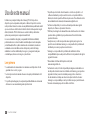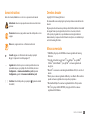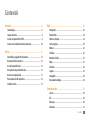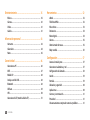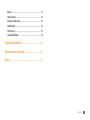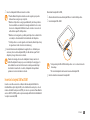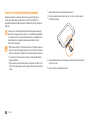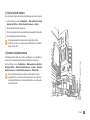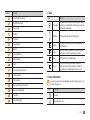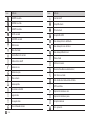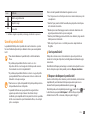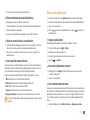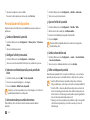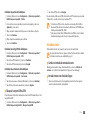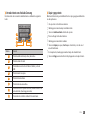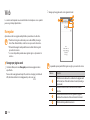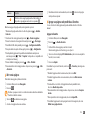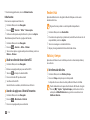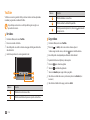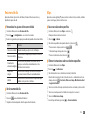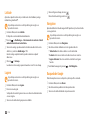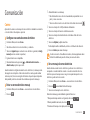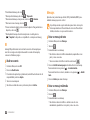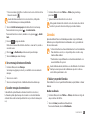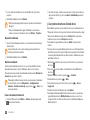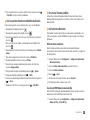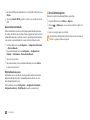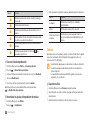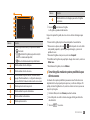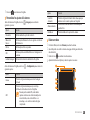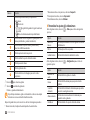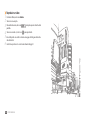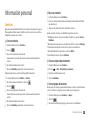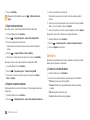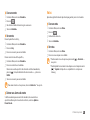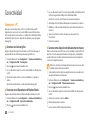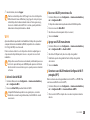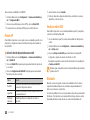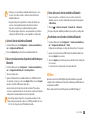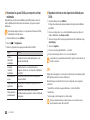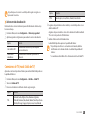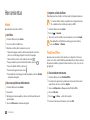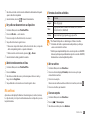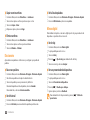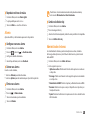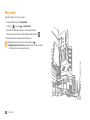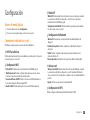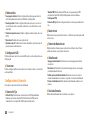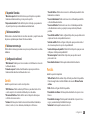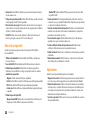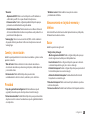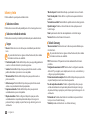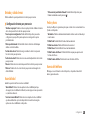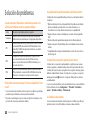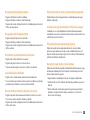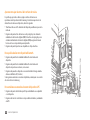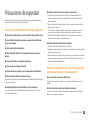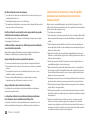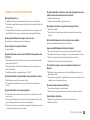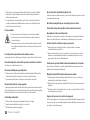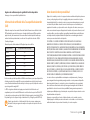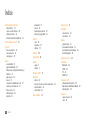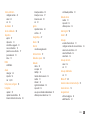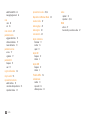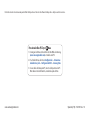Samsung GT-P1000/DM16 Manual de usuario
- Categoría
- Smartphones
- Tipo
- Manual de usuario
Este manual también es adecuado para

manual del usuario
GT-P1000L

Uso de este manual
2
Es posible que el contenido de este manual no coincida con el producto o el •
software suministrados por el proveedor de servicio o el operador telefónico.
Además, el contenido puede modicarse sin previo aviso. Para obtener la versión
más actualizada de este manual, visite www.samsungmobile.com.
Las funciones disponibles y los servicios adicionales pueden variar según el
•
dispositivo, el software o el proveedor del servicio.
El formato y la entrega de este manual del usuario están basados en los sistemas
•
operativos de Google Android, pero pueden variar en función del sistema
operativo del usuario.
Las aplicaciones y sus funciones pueden variar según el país, la región o las •
especicaciones de hardware. Samsung no es responsable de los problemas de
rendimiento provocados por aplicaciones de terceros.
Samsung no es responsable de los problemas de rendimiento ni de las •
incompatibilidades provocadas por la modicación de los parámetros de registro
por parte del usuario.
Para actualizar el software del dispositivo móvil, visite •
www.samsungmobile.com.
Las fuentes de sonido, los fondos de pantalla y las imágenes suministradas con
•
este dispositivo tienen licencias de uso limitado entre Samsung y sus respectivos
propietarios. Extraer y usar estos materiales para propósitos comerciales o
de otra naturaleza constituye una violación a las leyes de derechos de autor.
Samsung no se responsabiliza por ese tipo de infracciones por parte del usuario.
Conserve este manual para poder consultarlo en el futuro.
•
Uso de este manual
Felicitaciones por adquirir el dispositivo Samsung P1000L. Este poderoso
dispositivo que lo acompañará a todas partes combina lo mejor de los servicios
web y móviles al alcance de su mano en una plataforma liviana y altamente versátil
que se acomoda a su estilo de vida. Construido sobre el sistema operativo Google
Android, el modelo P1000L le brinda acceso a miles de útiles y entretenidas
aplicaciones para enriquecer su experiencia web móvil.
Con acceso inalámbrico integrado y una pantalla táctil de alta sensibilidad,
podrá mantenerse en contacto mediante versátiles aplicaciones de mensajería
y videollamada; leer libros y diarios mientras está en movimiento; mantenerse
actualizado acerca de las últimas noticias de deportes y estado del tiempo;
administrar sus archivos multimedia y de negocios; y navegar en la web para
consultar mapas, ubicaciones de negocios y mucho más.
Leer primero
Lea atentamente este manual antes de comenzar a usar el dispositivo a n de •
garantizar el uso correcto y seguro.
Las descripciones de este manual se basan en los ajustes predeterminados del
•
dispositivo.
Es posible que las imágenes y las capturas de pantalla utilizadas en este manual
•
del usuario no sean exactamente iguales al producto real.

Uso de este manual
3
Derechos de autor
Copyright © 2010 Samsung Electronics
Este manual del usuario está protegido por las leyes internacionales de derechos
de autor.
Ninguna parte de este manual se podrá reproducir, distribuir, traducir ni transmitir
de ninguna forma ni por ningún medio, electrónico o mecánico, incluidos
el fotocopiado y la grabación, ni se podrá almacenar en ningún sistema de
almacenamiento y recuperación de información sin el previo consentimiento por
escrito de Samsung Electronics.
Marcas comerciales
SAMSUNG y el logotipo de SAMSUNG son marcas registradas de Samsung •
Electronics.
El logotipo de Android, Google Search
•
™
, Google Maps
™
, Google Mail
™
,
YouTube
™
, Android Market
™
, y Google Talk
™
son marcas registradas de
Google, Inc.
Bluetooth•
®
es una marca comercial registrada de Bluetooth SIC, Inc. en todo el
mundo.
Oracle y Java son marcas registradas de Oracle y/o sus aliados. Otros nombres •
pueden ser marcas registradas de sus respectivos propietarios.
Windows Media Player
•
®
es una marca registrada de Microsoft Corporation.
Wi-Fi
•
®
, el logotipo de Wi-Fi CERTIFIED y el logotipo de Wi-Fi son marcas
registradas de Wi-Fi Alliance.
Íconos instructivos
Antes de comenzar, familiarícese con los íconos que verá en este manual:
Advertencia: situaciones que pueden causar lesiones a usted u otras
personas
Precaución: situaciones que pueden causar daño al dispositivo u otros
equipos
Nota: notas, sugerencias de uso o información adicional
►
Consulte: páginas con información relacionada; por ejemplo:
► pág. 12 (representa “consulte la página 12”)
→
Seguido de: el orden de opciones o menús que debe seleccionar
para realizar un paso; por ejemplo: En el modo Menú, seleccione
Conguración
→
Conexiones inalámbricas y red (representa
Conguración, seguido de Conexiones inalámbricas y red)
[ ]
Corchetes: teclas del dispositivo; por ejemplo: [
] (representa la tecla
Encendido)

Uso de este manual
4
DivX•
®
, DivX Certied
®
, y los logotipos asociados son
marcas registradas de DivX, Inc. y se utilizan bajo
acuerdos de licencia.
Cubierto por una o más de las siguientes patentes de los
Estados Unidos: Pat. 7,295,673; 7,460,668; 7,515,710; 7,519,274
El resto de las marcas comerciales y los derechos de autor son propiedad de sus
•
respectivos dueños.
ACERCA DE VIDEO DIVX
DivX
®
es un formato de video digital creado por DivX, Inc. Este es un dispositivo
ocial certicado DivX
®
que reproduce video DivX. Visite www.divx.com para
obtener más información y las herramientas de software para convertir sus
archivos en video DivX.
DivX Certied
®
para reproducir DivX
®
video de hasta HD 720p, incluyendo
contenido premium. Puede reproducir video DivX
®
de hasta HD 1080p
(resolución de la pantalla LCD: 1024x600).
ACERCA DE VIDEO DIVX BAJO DEMANDA
Este dispositivo DivX Certied
®
debe estar registrado para poder reproducir
contenido de DivX bajo demanda (VOD). Para obtener su código de registro,
ubique la sección DivX VOD en el menú de conguración de su dispositivo.
Visite vod.divx.com para obtener más información acerca de cómo completar
su registro.

Contenido
5
Web ............................................................................... 22
Navegador ......................................................................................... 22
Readers Hub ...................................................................................... 24
Noticias y tiempo ............................................................................. 24
Samsung Apps .................................................................................. 25
Market ................................................................................................. 25
YouTube .............................................................................................. 26
Resumen del día ............................................................................... 27
Maps .................................................................................................... 27
Latitude .............................................................................................. 28
Lugares ............................................................................................... 28
Navigation ......................................................................................... 28
Busqueda de Google ....................................................................... 28
Comunicación ............................................................. 29
Correo ................................................................................................. 29
IM ......................................................................................................... 30
Mensajes ............................................................................................ 30
Llamadas ............................................................................................ 31
Armado ........................................................................... 8
Desembalaje ......................................................................................... 8
Cargar la batería .................................................................................. 8
Insertar la tarjeta SIM o USIM ........................................................... 9
Insertar una tarjeta de memoria (opcional) .............................. 10
Inicio .............................................................................. 12
Encendido y apagado del dispositivo ......................................... 12
Descripción del dispositivo ............................................................ 12
Uso de la pantalla táctil .................................................................. 15
Escripción de la pantalla de inicio ................................................ 16
Acceso a las aplicaciones ................................................................ 17
Personalización del dispositivo .................................................... 18
Introducir texto ................................................................................. 19
Contenido

Contenido
6
Herramientas ............................................................... 52
eBook .................................................................................................. 52
ThinkFree Oce ............................................................................... 52
Mis archivos ....................................................................................... 53
Diccionario ......................................................................................... 54
Marco digital ..................................................................................... 54
Alarma ................................................................................................. 55
Administrador de tareas ................................................................. 55
Reloj mundial .................................................................................... 56
Conguración .............................................................. 57
Acceso al menú Ajustes .................................................................. 57
Conexiones inalámbricas y red ..................................................... 57
Conguración de Llamadas ........................................................... 58
Sonido ................................................................................................. 59
Pantalla ............................................................................................... 59
Ubicación y seguridad ................................................................... 60
Aplicaciones ...................................................................................... 60
Cuentas y sincronización ................................................................ 61
Privacidad .......................................................................................... 61
Almacenamiento en tarjeta de memoria y teléfono ............... 61
Entretenimiento .......................................................... 35
Música ................................................................................................. 35
Cámara ................................................................................................ 36
Video ................................................................................................... 41
Galería ................................................................................................. 41
Información personal ................................................ 43
Contactos ........................................................................................... 43
Calendario .......................................................................................... 44
Notas ................................................................................................... 45
Conectividad ............................................................... 46
Conexiones a PC ............................................................................... 46
Wi-Fi ..................................................................................................... 47
Mobile AP ........................................................................................... 48
Anclaje a red de USB ........................................................................ 48
Bluetooth ........................................................................................... 48
AllShare .............................................................................................. 49
GPS ....................................................................................................... 50
Conexiones de TV (modo Salida de TV) ...................................... 51

Contenido
7
Buscar .................................................................................................. 61
Idioma y texto ................................................................................... 62
Entrada y salida de voz ................................................................... 63
Accesibilidad ..................................................................................... 63
Fecha y hora ...................................................................................... 63
Acerca del teléfono .......................................................................... 63
Solución de problemas .............................................. 64
Precauciones de seguridad ....................................... 67
Índice ............................................................................. 72

Armado
8
Use sólo cargadores aprobados por Samsung. El uso de cargadores no
autorizados pueden hacer que la batería explote o dañe el dispositivo.
Cargue la batería sólo con el cargador suministrado. No podrá cargar la •
batería con el cable de datos para PC.
Cuando la batería tiene poca carga, el dispositivo emite un tono de
•
advertencia y muestra un mensaje de batería baja. Además, el ícono de
la batería
aparecerá vacío y en color rojo. Si el nivel de carga de la
batería es demasiado bajo, el dispositivo se apagará automáticamente.
Recargue la batería para seguir utilizando el dispositivo.
La batería recargable incorporada en este producto no puede ser
•
reemplazada por el usuario. Para más información acerca de su
reemplazo, comuníquese con su proveedor de servicios.
Conecte el cable de datos para PC al adaptador USB y luego a la toma
1
multifunción.
La conexión incorrecta del adaptador puede causar serios daños al
dispositivo. La garantía no cubre daños causados por el uso inadecuado.
Armado
Desembalaje
Busque los siguientes elementos en la caja del producto:
Dispositivo móvil
•
Adaptador USB•
Cable de datos para PC•
Auricular•
Guía de inicio rápido•
Use sólo software aprobado por Samsung. El software pirateado o ilegal
puede causar daños o un funcionamiento incorrecto que no están cubiertos
por la garantía del fabricante.
Los elementos suministrados con el dispositivo pueden variar •
dependiendo del software y los accesorios disponibles en su región o los
que ofrezca su proveedor de servicios.
Puede obtener accesorios adicionales en su distribuidor local de
•
Samsung.
Los accesorios suministrados son los que mejor funcionan con su
•
dispositivo.
Es posible que aquellos accesorios que no sean los suministrados no sean
•
compatibles con el dispositivo.
Cargar la batería
Su dispositivo posee una batería integrada. Antes de utilizar el dispositivo por
primera vez, debe cargar la batería.

Armado
9
Para instalar la tarjeta SIM o USIM,
Abra la cubierta de la ranura de la tarjeta SIM en el costado del dispositivo.
1
Inserte la tarjeta SIM o USIM.
2
Coloque la tarjeta SIM o USIM en el dispositivo con los contactos dorados •
hacia abajo.
No inserte la tarjeta de memoria en la ranura de la tarjeta SIM.
•
Cierre la cubierta de la ranura de la tarjeta SIM.
3
Conecte el adaptador USB a una toma de corriente.
2
Puede utilizar el dispositivo mientras se está cargando, pero puede •
demorar más en cargarse por completo.
Mientras el dispositivo se carga, la pantalla táctil y las teclas podrán no
•
funcionar debido a un suministro de energía inestable. Si esto sucede,
desconecte el adaptador USB de la toma de corriente o desconecte el
cable de datos para PC del dispositivo.
Mientras se está cargando, es posible que el dispositivo se caliente. Esto
•
es normal y no afecta la vida útil ni el rendimiento del dispositivo.
Si el dispositivo no se está cargando correctamente, lleve el dispositivo y
•
el cargador a un Centro de servicios de Samsung.
Cuando la batería está completamente cargada (el ícono de batería ya no
3
se mueve), desconecte el adaptador USB y el cable de datos para PC del
dispositivo y luego de la toma de corriente.
Para ahorrar energía, desconecte el adaptador de viaje cuando no lo
utilice. El adaptador de viaje no posee un interruptor de energía, por lo
tanto deberá desconectarlo de la toma de corriente para interrumpir
el suministro. Cuando esté conectado, el adaptador de viaje deberá
permanecer cerca de la toma de corriente.
Insertar la tarjeta SIM o USIM
Cuando se suscriba a un servicio celular, recibirá una tarjeta de Módulo de
identidad del suscriptor (tarjeta SIM), con los detalles de la suscripción, como el
número de identicación personal (PIN) y los servicios opcionales. Para utilizar los
servicios UMTS o HSDPA, puede comprar una tarjeta de Módulo de Identidad del
Suscriptor universal (USIM).

Armado
10
Abra la cubierta de la ranura de la tarjeta de memoria.
1
Inserte una tarjeta de memoria de modo que los contactos dorados queden
2
orientados hacia abajo.
Inserte la tarjeta de memoria en la ranura para la tarjeta de memoria hasta que
3
se ajuste en su sitio.
Cierre la cubierta de la tarjeta de memoria.
4
Insertar una tarjeta de memoria (opcional)
Para almacenar archivos adicionales, debe insertar una tarjeta de memoria.
Su dispositivo admite tarjetas de memoria microSD
™
o microSDHC
™
con
capacidades máximas de 32GB (dependiendo del fabricante y el tipo de tarjeta de
memoria).
Samsung usa los estándares aprobados de la industria para las tarjetas de
memoria, pero algunas marcas pueden no ser completamente compatibles
con el dispositivo. El uso de una tarjeta de memoria no compatible puede
dañar el dispositivo o la tarjeta de memoria y puede dañar los datos
almacenados en la tarjeta.
El dispositivo admite sólo la estructura de archivos FAT para las tarjetas de •
memoria. Si inserta una tarjeta formateada con una estructura de archivos
diferente, el dispositivo le solicitará que reformatee la tarjeta de memoria.
La escritura y el borrado frecuentes de datos acortarán la vida útil de la
•
tarjeta de memoria.
Cuando inserte una tarjeta de memoria en su dispositivo, el directorio de
•
archivos de la tarjeta aparecerá en la carpeta external_sd bajo la memoria
interna.

Armado
11
Quitar la tarjeta de memoria
›
Antes de extraer una tarjeta de memoria, desactívela para una extracción segura.
En el modo Menú, seleccione
1
Conguración
→
Almacenamiento en tarjeta
de memoria y teléfono
→
Retirar la tarjeta de memoria
→
Aceptar.
Abra la cubierta de la tarjeta de memoria.
2
Presione la tarjeta de memoria suavemente hasta desacoplarla del dispositivo.
3
Tire de la tarjeta para extraerla de la ranura.
4
No extraiga la tarjeta de memoria mientras el dispositivo transere
información o tiene acceso a ella, ya que podría perder datos y/o dañar la
tarjeta o el dispositivo.
Formatear la tarjeta de memoria
›
Si formatea la tarjeta de memoria en un PC, es posible que no sea compatible con
su dispositivo. Formatee la tarjeta de memoria solamente en el dispositivo.
En el modo Menú, seleccione Conguración
→
Almacenamiento en tarjeta de
memoria y teléfono
→
Retirar la tarjeta de memoria
→
Aceptar
→
Formatear
tarjeta de memoria
→
Formatear tarjeta de memoria
→
Eliminar todo.
Antes de formatear la tarjeta de memoria, recuerde realizar copias de
seguridad de todos los datos importantes almacenados en su dispositivo.
La garantía del fabricante no cubre la pérdida de datos ocasionada por las
acciones del usuario.

Inicio
12
Descripción del dispositivo
Disposición del dispositivo
›
11
12
13
14
15
16
17
6
1
2
5
8
7
7
4
3
10
9
Inicio
Encendido y apagado del dispositivo
Para encender el dispositivo,
Mantenga presionada [
1
].
Si enciende el dispositivo por primera vez, siga las instrucciones de la pantalla
2
para congurarlo.
Para apagar el dispositivo, mantenga presionada [
] y luego seleccione Apagar
→
Aceptar.
Pasar al modo fuera de línea
›
En el modo fuera de línea, usted puede desactivar las conexiones inalámbricas y
utilizar servicios que no sean de red en áreas donde los dispositivos inalámbricos
están prohibidos, tales como aviones u hospitales.
Para activar el modo fuera de línea, seleccione Conguración
→
Conexiones
inalámbricas y red
→
Perl Fuera de línea. También puede mantener presionado
[
] y luego seleccionar Perl Fuera de línea.
Para desactivar el modo fuera de línea y utilizar las conexiones inalámbricas,
seleccione Conguración
→
Conexiones inalámbricas y red y retire la selección
de la casilla junto a Perl Fuera de línea.
Pasar al perl Silencioso
›
Mantenga presionada [• ] y luego seleccione Perl Silencioso.
Abra el panel de accesos directos en la parte superior de la pantalla y seleccione
•
Silencioso.

Inicio
13
Teclas
›
Tecla Función
Encendido
Permite activar el dispositivo (mantenga presionada);
acceder a los menús rápidos (mantenga presionada);
bloquear la pantalla táctil.
Volumen Permite ajustar el volumen del dispositivo.
Menú
Permite abrir una lista de opciones disponibles en la
pantalla actual.
Inicio
Permite volver a la pantalla de inicio; abrir la lista de
aplicaciones recientes (mantenga presionada).
Atrás Permite volver a la pantalla anterior.
Buscar
En el modo Inactivo, permite abrir la aplicación
de Google search; abra la ventana de entrada de
búsqueda mientras utiliza algunas aplicaciones.
Íconos indicadores
›
Los íconos que aparecen en la pantalla pueden variar según la región o el
proveedor de servicios.
Icono Denición
Sin señal
Intensidad de la señal
Número Función
1
Lente frontal de la cámara
2
Enchufe del auricular
3
Sensor de luz
4
Micrófono
5
Tecla Inicio
6
Tecla de menú
7
Altavoz
8
Toma multifunción
9
Antena interna
10
Flash
11
Lente posterior de la cámara
12
Tecla Encendido
13
Tecla Volumen
14
Ranura de la tarjeta de memoria
15
Ranura de la tarjeta SIM
16
Tecla Atrás
17
Tecla de búsqueda

Inicio
14
Icono Denición
Conectado a la PC
Anclaje USB activado
AP móvil activado
Sin tarjeta SIM o USIM
Nuevo mensaje de texto o multimedia
Nuevo mensaje de correo electrónico
Nuevo mensaje de Buzón de voz
Alarma activada
Noticación de evento
Itinerancia (fuera del área normal de servicio)
Modo Silencioso activado
Modo de vibración activada en el modo Silencio.
Perl Fuera de línea
Reproducción de música en curso
Reproducción de música en pausa
Sin tarjeta de memoria
Error o precaución
Icono Denición
Red GPRS conectada
Red EDGE conectada
Red UMTS conectada
Red 1X conectada
Red HSDPA conectada
WLAN activada
Bluetooth activado
Auricular Bluetooth conectado
Recibiendo datos de GPS
Llamada en curso
Llamada en espera
Altavoz activado
Llamada perdida
Sincronizado con la Web
Cargando datos
Descargando datos
Desvío de llamadas activado

Inicio
15
Puede controlar la pantalla táctil mediante las siguientes acciones:
Tocar: Toque una vez con el dedo para seleccionar o iniciar un menú, una opción
•
o una aplicación.
Arrastrar: Toque y arrastre el dedo hacia arriba, abajo, izquierda o derecha para
•
ver los elementos de una lista.
Mantener presionado: Mantenga presionado un elemento durante más de 2
•
segundos para abrir una lista de opciones emergente.
Arrastrar y soltar: Mantenga presionado el dedo en un elemento y luego arrastre
•
el dedo para mover el elemento.
Doble toque: Toque dos veces con el dedo para acercar o alejar mientras ve
•
fotografías.
Girar la pantalla táctil
›
El dispositivo contiene un sensor de movimiento incorporado que detecta su
orientación. Si usted gira el dispositivo, la interfaz girará automáticamente según
la orientación.
Para denir la interfaz para que mantenga su orientación, abra el panel de accesos
directos de la parte superior de la pantalla y seleccione Bloquear orientación.
Bloquear o desbloquear la pantalla táctil
›
Cuando no utilice el dispositivo durante un período determinado, éste desactivará
la pantalla táctil y automáticamente la bloqueará para evitar operaciones no
deseadas. Para bloquear la pantalla manualmente, presione [
].
Para desbloquearla, active la pantalla presionando [
], y arrastre el ícono hacia
la derecha hasta que aparezca Desbloquear. Si denr un bloqueo de pantalla,
deberá introducir su PIN o contraseña, o dibujar un patrón.
► pág. 18
Icono Denición
Nivel de carga de la batería
Imposible cargar
10:00
Hora actual
1. Si utiliza un cargador no aprobado por Samsung, este indicador no aparecerá.
Uso de la pantalla táctil
La pantalla táctil del dispositivo le permite seleccionar los elementos o ejecutar
funciones fácilmente. Aprenda los procedimientos básicos para usar la pantalla
táctil.
Para evitar las ralladuras en la pantalla táctil, no utilice herramientas •
losas.
No permita que la pantalla táctil esté en contacto con otros
•
dispositivos eléctricos. Las descargas electrostáticas pueden causar un
funcionamiento incorrecto de la pantalla táctil.
No permita que la pantalla táctil entre en contacto con agua. Es posible
•
que la pantalla táctil funcione de manera incorrecta en condiciones de
humedad o si se la expone al agua.
Para hacer un uso óptimo de la pantalla táctil, quite la película protectora •
de la pantalla antes de usar el dispositivo.
La pantalla táctil tiene una capa que detecta las cargas eléctricas
•
pequeñas que emite el cuerpo humano. Para obtener el mejor
rendimiento, pulse la pantalla táctil con la punta de los dedos. La pantalla
táctil no reaccionará ante toques de herramientas losas, como un lápiz
óptico o una lapicera.
1

Inicio
16
Número Función
4
Permite abrir el navegador web.
5
Permite acceder al modo Menú.
6
Seleccione un punto de la parte superior de la pantalla para
pasar al panel que corresponde directamente.
7
Permite iniciar la aplicación de correo electrónico.
›
Añadir elementos a la pantalla de inicio
Puede personalizar la pantalla de inicio al agregar accesos directos para
aplicaciones o elementos de aplicaciones, widgets o carpetas.
Para añadir un elemento a la pantalla de inicio,
En el modo Inactivo, presione [
1
]
→
Añadir.
Seleccione una categoría de elementos.
2
Widgets• : Añadir widgets. Los widgets son pequeñas aplicaciones que
ofrecen funciones e información convenientes en el modo Inactivo.
Atajos
• : Permite agregar accesos directos para elementos, tales como
aplicaciones, favoritos y contactos.
Carpetas
• : Permite crear una carpeta nueva o agregar carpetas para los
contactos.
Fondos de pantalla
• : Permite establecer una imagen de fondo.
Seleccione un elemento para añadirlo a la pantalla de inicio.
3
Mover elementos en el modo Inactivo
›
Mantenga presionada el elemento que desea mover hasta que aparezca de
1
color gris.
Escripción de la pantalla de inicio
Cuando el dispositivo esté en este modo, verá la pantalla de inicio. En el modo
Inactivo, puede ver el estado del dispositivo y acceder al modo Menú. Desplácese
hacia la izquierda o hacia la derecha hasta un panel de la pantalla de inicio.
1
4
2
3
6
5
7
La pantalla superior puede diferir según su región o proveedor de servicio.
Número Función
1
Permite mostrar los íconos indicadores y el estado actual de su
dispositivo.
2
Permite buscar en la web con el widget Google Search.
3
Permite iniciar aplicaciones con accesos directos.

Inicio
17
Acceso a las aplicaciones
En el modo Inactivo, seleccione
1
Aplicaciones para acceder al modo Menú.
Desplácese hacia la izquierda o hacia la derecha hasta otra pantalla del menú.
2
Seleccione una aplicación.
3
Presione [
4
] para volver a la pantalla anterior o presione [ ] para volver a la
pantalla de inicio.
Organizar aplicaciones
›
Puede reorganizar las aplicaciones de la lista cambiando su orden.
En el modo Menú, presione [
1
]
→
Editar.
Mantenga presionada una aplicación.
2
Arrastre el ícono de la aplicación a la ubicación que desea.
3
Presione [
4
]
→
Guardar.
Acceso a las aplicaciones recientes
›
Mantenga presionada [
1
] para abrir la lista de aplicaciones a las que ha
accedido recientemente.
Seleccione una aplicación.
2
Usar el administrador de tareas
›
Su dispositivo puede realizar varias tareas. Puede ejecutar más de una aplicación al
mismo tiempo. Sin embargo, la realización de varias tareas puede provocar caídas,
paralización, problemas de memoria o consumo de energía adicional. Para evitar
estos problemas, cierre los programas innecesarios mediante administrador de
tareas.
En el modo Menú, seleccione
1
Admin. de tareas
→
Aplicaciones activas.
Arrastre el elemento hasta la ubicación que desee.
2
Eliminar elementos de la pantalla de inicio
›
Mantenga presionada un elemento para borrarlo.
1
Aparecerá la papelera de reciclaje en la parte inferior de la pantalla de inicio.
Arrastre el elemento a la papelera.
2
Cuando el color del elemento y papelera sea rojo, suelte el elemento.
3
Añadir un acceso directo a una aplicación
›
En el modo Menú, mantenga presionada el ícono de una aplicación. El ícono
1
del acceso directo a la aplicación se añadirá a la pantalla de inicio.
Mueva el ícono a la ubicación que desee para moverlo a otro panel de la
2
pantalla de inicio.
Usar el panel de accesos directos
›
En el modo Inactivo o mientras utiliza una aplicación, presione el área de íconos
indicadores y arrastre el dedo hacia abajo para abrir el panel de accesos directos.
Para ocultar la lista, arrastre la parte inferior de la lista hacia arriba.
Puede ver el estado actual del dispositivo y utilizar las siguientes opciones:
Wi-Fi
• : Permite activar o desactivar la función WLAN.
Bluetooth
• : Permite activar o desactivar la función Bluetooth.
GPS
• : Permite activar o desactivar la función GPS.
Silencioso
• : Permite activar o desactivar el perl Silencioso.
Bloquear orientación
• : Permite activar o desactivar el bloqueo de rotación.
Las opciones disponibles pueden variar según la región o el proveedor de
servicios.

Inicio
18
En el modo Menú, seleccione
1
Conguración
→
Pantalla
→
Animación.
Seleccione una opción de animación.
2
Ajustar el brillo de la pantalla
›
En el modo Menú, seleccione
1
Conguración
→
Pantalla
→
Brillo.
Retire la selección de la casilla junto a
2
Brillo automático.
Arrastre el control deslizante
3
para ajustar el nivel de brillo.
Seleccione
4
Aceptar.
El nivel de brillo de la pantalla afectará el consumo de la energía de la
batería del dispositivo.
Cambiar el tono de llamada
›
En el modo Menú, seleccione
1
Conguración
→
Sonido
→
Tono del teléfono
o Tono de videollamada.
Seleccione un tono de llamada de la lista y seleccione
2
Aceptar.
›
Denir un bloqueo de pantalla
Puede bloquear la pantalla táctil con un patrón de desbloqueo o una contraseña
para evitar que las personas no autorizadas utilicen su dispositivo sin su permiso.
Luedo de denir un bloqueo de pantalla, su dispositivo solicitará un •
código de desbloqueo cade vez que lo encienda o active la pantalla táctil.
Si olvidó su PIN o contraseña, deberá llevar su dispositivo a un Centro de
•
servicios de Samsung para restaurarlo. Antes de llevar su dispositivo a un
Centro de servicios de Samsung, recuerde realizar copias de seguridad de
todos los datos importantes almacenados en él.
Samsung no se hace responsable por la pérdida de códigos de seguridad
•
o de información privada, ni por otros daños causados por el uso de
software ilegal.
Para cerrar una aplicación, seleccione
2
Fin.
Para cerrar todas las aplicaciones activas, seleccione Fin. todo.
Personalización del dispositivo
Sáquele más provecho al dispositivo personalizándolo para que se ajuste a sus
preferencias.
Cambiar el idioma de la pantalla
›
En el modo Menú, seleccione
1
Conguración
→
Idioma y texto
→
Seleccionar
idioma.
Seleccione el idioma que desea.
2
Congurar la fecha y hora actual
›
En el modo Menú, seleccione
1
Conguración
→
Fecha y hora.
Seleccione su zona horaria, denir la fecha y la hora y cambie otras opciones.
2
Seleccionar un fondo de pantalla para la pantalla de
›
inicio
En el modo Inactivo, presione [
1
]
→
Fondo de pantalla.
Seleccione una carpeta de imágenes
2
→
una imagen.
Seleccione
3
Guardar o Denir fondo de pantalla.
Samsung no se hará responsable por el uso de las imágenes o los fondos de
pantalla predeterminados de su dispositivo.
Activar animación para cambiar de ventana
›
Puede denir un efecto de transición entre las ventanas mientras utiliza el
dispositivo.

Inicio
19
Introduzca el PIN y seleccione
2
Aceptar.
Una vez activado el bloqueo de PIN, debe introducir el PIN cada vez que encienda
el dispositivo o acceda a un menú que requiera el PIN.
Si introduce un PIN incorrecto muchas veces, la tarjeta SIM o USIM se •
bloqueará. Debe introducir una clave de desbloqueo de PIN (PUK) para
desbloquear la tarjeta SIM o USIM.
Si bloquea su tarjeta SIM o USIM al introducir un PUK incorrecto, deberá
•
llevar la tarjeta al proveedor de servicios para desbloquearla.
Introducir texto
Puede introducir texto seleccionando caracteres en el teclado virtual.
No puede introducir texto en algunos idiomas. Para hacerlo, debe cambiar
el idioma de escritura a uno admitido.
► pág. 62
Cambiar el método de entrada de texto
›
Mantenga presionada el campo de entrada de texto y seleccione Método de
entrada
→
un método de entrada de texto (Swype o teclado Samsung).
Introducir texto con el teclado Swype
›
Seleccione el primer caracter de una palabra y arrastre el dedo al segundo
1
caracter sin levantar el dedo de la pantalla.
Establecer un patrón de desbloqueo
En el modo Menú, seleccione
1
Conguración
→
Ubicación y seguridad
→
Denir bloqueo de pantalla
→
Patrón.
Vea las instrucciones en pantalla y los patrones de ejemplo y seleccione
2
Siguiente (si es necesario).
Dibuje un patrón arrastrando el dedo para conectar al menos 4 puntos.
3
Seleccione
4
Continuar.
Dibuje el patrón nuevamente para conrmar.
5
Seleccione
6
Conrmar.
Establecer un código PIN de desbloqueo
En el modo Menú, seleccione
1
Conguración
→
Ubicación y seguridad
→
Denir bloqueo de pantalla
→
PIN.
Introduzca un PIN (numérico) y seleccione
2
Continuar.
Introduzca el PIN nuevamente y seleccione
3
Aceptar.
Establecer una contraseña de desbloqueo
En el modo Menú, seleccione
1
Conguración
→
Ubicación y seguridad
→
Denir bloqueo de pantalla
→
Contraseña.
Introduzca una nueva contraseña (alfanumérica) y seleccione
2
Continuar.
Introduzca la contraseña nuevamente y seleccione
3
Aceptar.
Bloquear la tarjeta SIM o USIM
›
Puede bloquear el dispositivo mediante la activación del PIN suministrado con la
tarjeta SIM o USIM.
En el modo Menú, seleccione
1
Conguración
→
Ubicación y seguridad
→
Denir bloqueo de tarjeta SIM
→
Bloquear tarjeta SIM.

Inicio
20
También puede utilizar las siguientes teclas:
6
4
1
3
2
5
Número Función
1
Permite cambiar entre mayúsculas y minúsculas.
2
Permite acceder a la pantalla Swype; abrir la información de
ayuda (mantenga presionada).
3
Permite alternar entre el modo Símbolo y el modo ABC/
Número.
4
Permite borrar caracteres.
5
Permite iniciar una nueva línea.
6
Permite insertar un espacio.
Continúe hasta completar la palabra.
2
Levante el dedo al presionar el último caracter.
3
Cuando la palabra aparezca correctamente, seleccione
4
para insertar un
espacio. Si no aparece la palabra correcta, seleccione una palabra alternativa en
la lista que aparece.
Repita los pasos del 1 al 4 para nalizar el texto.
5
También puede presionar las teclas para introducir texto.•
Puede mantener presionada una tecla para introducir los caracteres que •
guran en la mitad superior de la tecla. Cuando mantiene presionada una
tecla hasta que aparece la lista de caracteres, puede introducir caracteres
especiales, símbolos y números.

Inicio
21
Copiar y pegar texto
›
Mientras introduce texto, puede utilizar la función copiar y pegar para utilizar texto
en otras aplicaciones.
Coloque el cursor donde desea comenzar.
1
Mantenga presionada el campo de entrada de texto.
2
Seleccione
3
Seleccionar texto en la lista de opciones.
Presione el lugar donde desee terminar.
4
Mantenga presionada el texto resaltado.
5
Seleccione
6
Copiar para copiar, o Cortar para cortar el texto y colocarlo en el
área de transferencia.
En otra aplicación, mantenga presionada el campo de entrada de texto.
7
Seleccione
8
Pegar para insertar el texto del portapapeles en el campo de texto.
Introducir texto con el teclado Samsung
›
Introduzca texto seleccionando teclas alfanuméricas o utilizando las siguientes
teclas:
6
5
1
2
3 7
4 8
Número Función
1
Permite cambiar entre mayúsculas y minúsculas.
2
Permite ocultar el teclado.
3
Permite alternar entre el modo Número/Símbolo y el modo
ABC.
4
Permite insertar un espacio.
5
Permite borrar la entrada.
6
Permite iniciar una nueva línea.
7
Permite acceder a los ajustes del teclado; cambiar el método de
entrada de texto (mantenga presionada).
8
Permite introducir símbolos utilizados frecuentemente.

Web
22
Navegue por las páginas web con las siguientes teclas:
2
1
4
3
2
5
La pantalla superior puede diferir según su región o proveedor de servicio.
Número Función
1
Permite moverse hacia atrás o adelante en las páginas web
del historial; ver el historial de internet reciente (mantenga
presionada).
2
Para abrir nueva ventana o alternar entre las ventanas
abiertas.
3
Permite abrir una lista de favoritos guardados, páginas
visitadas frecuentemente e historial reciente de Internet.
4
Permite abrir la pantalla de marcación.
Web
Los servicios web requieren una conexión de datos. Comuníquese con su operador
para escoger el mejor plan de datos.
Navegador
Aprenda a acceder a sus páginas web preferidas y a marcarlas como favoritos.
Puede incurrir en gastos adicionales por acceder a la Web y descargar •
datos. Para obtener detalles, contáctese con su proveedor de servicios.
El menú del navegador web puede llevar un nombre distinto según el
•
proveedor de servicios.
Los íconos disponibles pueden variar según la región o el proveedor de
•
servicios.
›
Navegar por páginas web
En el modo Menú, seleccione
1
Navegador para iniciar una página de inicio
especicada.
Para acceder a una página web especíca, seleccione el campo de entrada de
URL, introduzca la dirección de la página web y seleccione
.

Web
23
Para alternar entre las ventanas abiertas, seleccione
5
y seleccione la página
web que desea recuperar.
Agregar sus páginas web preferidas a Favoritos
›
Si conoce la dirección de la página web, puede añadirla a Favoritos de forma
manual.
Agregar un favorito
En el modo Menú, seleccione
1
Navegador.
Presione [
2
]
→
Añadir a Favoritos.
Escriba el título de una página y una dirección web.
3
Para marcar la página como favorita, siga con el paso 5.
Seleccione el menú desplegable
4
Predeterminado y seleccione una carpeta de
favoritos (si es necesario).
Seleccione
5
Aceptar.
Para utilizar las opciones de favoritos, seleccione
→
Favoritos, y mantenga uno
presionado:
Para abrir la página web en la ventana actual, seleccione
• Abrir.
Para abrir la página web en una nueva ventana, seleccione
• Abrir en nueva
ventana.
Para añadir el acceso directo de la página favorita a la pantalla de inicio, •
seleccione Añadir atajo a inicio.
Para enviar la dirección de la página web a otras personas, seleccione
• Comprar
vínculo.
Para copiar la dirección de la página web, seleccione • Copiar URL.
Para utilizar la página web como la página de inicio del navegador, seleccione
•
Denir como página de inicio.
Número Función
5
Permite volver a cargar la página web actual; mientras el
dispositivo carga páginas web, este ícono pasará a
.
Mientras navega por la página web, use las siguientes opciones:
Para marcar la página web actual como favorita, presione [
• ]
→
Añadir a
Favirotos.
Para buscar texto en la página web, presione [• ]
→
Buscar en páginas.
Para ver los elementos descargados de la web, presione [
• ]
→
Descargas.
Para denir el brillo de la pantalla, presione [
• ]
→
Conguración de brillo.
Para personalizar los ajustes del navegador, presione [
• ]
→
Conguración.
Para imprimir la página web o la pantalla actual mediante una impresora
•
conectada, presione [ ]
→
Más
→
Imprimir. Su dispositivo es compatible sólo
con impresoras Samsung.
Para ver detalles de la página, presione [• ]
→
Más
→
Detalles.
Para enviar la dirección de la página web a otras personas, presione [
• ]
→
Más
→
Enviar vía.
Abrir varias páginas
›
Puede abrir varias páginas y alternar entre ellas.
En el modo Menú, seleccione
1
Navegador.
Seleccione
2
.
El número que aparece en el ícono indica las ventanas abiertas actualmente.
Puede tener hasta 8 ventanas.
Seleccione
3
para abrir una nueva página.
Acceda a otra página en la nueva ventana.
4

Web
24
Readers Hub
Aprenda a utilizar el servicio integrado de Readers Hub para acceder a varios
materiales de lectura.
Algunas funciones podrían no estar disponibles temporalmente.
En el modo Menú, seleccione
1
Readers Hub.
Si ha iniciado esta aplicación por primera vez, lea la información de exención de
2
responsabilidad y seleccione Aceptar.
Seleccione una imagen o un material de lectura.
3
Busque y descargue material de lectura de la tienda en línea.
4
Noticias y tiempo
Aprenda a ver información acerca del clima y a leer las noticias más importantes y
otros artículos.
Ver información del clima
›
En el modo Menú, seleccione
1
Noticias y tiempo.
Seleccione
2
Tiempo en la parte superior de la pantalla.
Su dispositivo busca su ubicación actual y exhibe la información del clima.
Puede cambiar la ubicación para ver la información del clima de otra región.
Presione [
]
→
Ajustes
→
Ajustes de tiempo y retire la selección de la
casilla junto a Utilizar Mi ubicación. Luego seleccione una ubicación en
Establecer ubicación.
Para borrar la página favorita, seleccione
• Eliminar Favorito.
Editar favoritos
Para crear una carpeta nueva de favoritos,
En el modo Menú, seleccione
1
Navegador.
Seleccione
2
→
Favoritos
→
Editar
→
Nueva carpeta.
Escriba un nombre para la carpeta de favoritos y seleccione
3
Aceptar.
Para eliminar carpetas de favoritos o páginas web favoritas,
En el modo Menú, seleccione
1
Navegador.
Seleccione
2
→
Favoritos
→
Editar
→
Eliminar.
Seleccione las carpetas o páginas web que desee eliminar, y seleccione
3
Eliminar
→
Eliminar.
Añadir una dirección de una fuente RSS
›
En el modo Menú, seleccione
1
Navegador.
Muévase a una página web que posea una fuente RSS.
2
Seleccione
3
en el campo de entrada de URL.
Seleccione la fuente RSS que desea añadir.
4
Suscríbase a la fuente RSS.
5
Cuando la fuente se actualice, usted recibirá una noticación.
Acceder a las páginas o al historial frecuentes
›
En el modo Menú, seleccione
1
Navegador.
Seleccione
2
→
Más visitados o Historial.
Seleccione una página web para acceder a ella.
3

Web
25
Market
La funcionalidad del dispositivo, que está basada en la plataforma Android, puede
extenderse instalando aplicaciones adicionales. El mercado Android le proporciona
una manera fácil y rápida de adquirir juegos y aplicaciones para teléfonos móviles.
Es posible que este servicio no esté disponible según su región o su •
proveedor de servicio.
El dispositivo guardará los archivos de usuario de las aplicaciones
•
descargadas en la memoria interna.
Descargar e instalar una aplicación
›
En el modo Menú, seleccione
1
Market.
Si ha iniciado esta aplicación por primera vez, lea los términos y condiciones y
2
seleccione Aceptar.
Seleccione una categoría de elemento
3
→
un elemento.
Seleccione
4
Instalar (para elementos gratuitos) o Comprar.
Si selecciona Instalar, seleccione Aceptar para descargar el elemento
inmediatamente.
Si selecciona Comprar, deberá ingresar los datos de su tarjeta de crédito. Siga
las instrucciones en la pantalla.
Desinstalar una aplicación
›
En el modo Menú, seleccione
1
Market.
Presione [
2
]
→
Descargas.
Seleccione el elemento que desea borrar.
3
Seleccione
4
Desinstalar
→
Aceptar.
Leer artículos de noticias
›
En el modo Menú, seleccione
1
Noticias y tiempo.
Seleccione una categoría de noticias en la parte superior de la pantalla.
2
Seleccione un artículo para abrirlo.
3
Para añadir nuevas categorías, presione [ ]
→
Ajustes
→
Ajustes de
Noticias
→
Seleccionar temas de noticias.
Samsung Apps
Samsung Apps le permite descargar de forma sencilla y fácil una variedad
de aplicaciones directamente en el dispositivo. Samsung Apps le ofrece una
enorme variedad de de juegos, noticias, referencias, redes sociales, navegación,
aplicaciones relacionadas con la salud y mucho más, además del acceso
instantáneo a una enorme selección de experiencias móviles.
Con las aplicaciones optimizadas de Samsung Apps, el dispositivo es más
inteligente. Explore aplicaciones fabulosas y haga que su vida móvil sea aún mejor.
Es posible que el servicio no esté disponible según su región o su •
proveedor de servicio.
Para obtener más información, visite www.samsungapps.com.
•
En el modo Menú, seleccione
1
Samsung Apps .
Busque las aplicaciones que desee y descárguelas.
2

Web
26
Número Función
3
Permite adelantar en un archivo.
4
Permite cambiar la calidad de la pantalla.
5
Permite pausar la reproducción; seleccione para reanudar
la reproducción.
Cargar videos
›
En el modo Menú, seleccione
1
YouTube.
Presione [
2
]
→
Subir y seleccione un video. Avance al paso 8.
Si desea cargar un video nuevo, seleccione
para encender la cámara.
Gire el dispositivo a la izquierda para obtener la vista horizontal.
3
Apunte el lente hacia el objetivo y realice ajustes.
4
Seleccione
5
para comenzar a grabar.
Seleccione
6
para detener la grabación.
Seleccione
7
Guardar para cargar el video que grabó.
Introduzca su nombre de usuario y contraseña y seleccione
8
Acceder (si es
necesario).
Introduzca los detalles de la carga y seleccione
9
Subir.
YouTube
YouTube es un servicio gratuito de ujo continuo de videos en línea. Aprenda a
visualizar y cargar videos mediante YouTube.
Es posible que este servicio no esté disponible según su región o su
proveedor de servicio.
Ver videos
›
En el modo Menú, seleccione
1
YouTube.
Seleccione un video de la lista.
2
Gire el dispositivo en sentido contrario a las agujas del reloj para obtener la
3
vista horizontal.
Controle la reproducción con las siguientes teclas:
4
1
2
5
3
4
Número Función
1
Permite retroceder en un archivo.
2
Permite arrastrar la barra para ir a un punto en el archivo.

Web
27
Maps
Aprenda a usar Google Maps
™
para encontrar su ubicación, buscar calles, ciudades
o países en el mapa, y obtener instrucciones.
Buscar una ubicación especíca
›
En el modo Menú, seleccione
1
Maps o seleccione .
El mapa mostrará su ubicación actual.
Presione [
2
]
→
Buscar.
Introduzca una palabra clave para la ubicación y seleccione
3
.
Para acercarse o alejarse, seleccione
• o .
Para añadir capas al mapa, seleccione
• .
Para ver su ubicación actual, seleccione
• .
Obtener instrucciones sobre un destino especíco
›
En el modo Menú, seleccione
1
Maps.
Presione [
2
]
→
Indicaciones.
Introduzca las direcciones de la ubicación inicial y de la nal.
3
Para introducir una dirección de su lista de contactos o señalar la ubicación en
el mapa, seleccione
→
Contactos, Punto en el mapa, Mi ubicación actual
o Lugares destacados.
Seleccione un método de viaje (automóvil, autobús o caminata) y seleccione
4
Ir.
Seleccione una ruta para ver los detalles de su viaje (si es necesario).
5
Seleccione
6
Mostrar en el mapa.
Cuando haya terminado, presione [
7
]
→
Borrar resultados.
Resumen del día
Aprenda a obtener el pronóstico del clima, información nanciera, noticias y
planicación para cada día.
Personalizar los ajustes del resumen del día
›
En el modo Menú, seleccione
1
Resumen del día.
Presione [
2
]
→
Conguración
→
un servicio de resumen.
Realice los siguientes ajustes para personalizar las pantallas de resumen del día:
3
Opción Función
Seleccionar ciudad Añada ciudades para el pronóstico del tiempo.
Seleccionar índice
Permite añadir compañías para obtener información
nanciera.
Actualización
automática widgets
Permite denir las pantallas del resumen del día
para que se actualicen automáticamente con la
información más reciente.
Despla. auto
widgets
Permite denir el widget de resumen del día para
que muestre más información automáticamente.
Unidad
Permite seleccionar una unidad de temperatura para
utilizar con el pronóstico del clima.
Ver al resumen del día
›
En el modo Menú, seleccione
1
Resumen del día.
Seleccione
2
para actualizar la información.
Desplácese hacia la izquierda o derecha para ver la información.
3

Web
28
Para ver el lugar en el mapa, seleccione
4
.
Para ver la ruta hacia el lugar, seleccione
.
Navigation
Aprenda a utilizar el sistema de navegación GPS para buscar y mostrar su destino
con una guía de voz.
Es posible que este servicio no esté disponible según su región o su
proveedor de servicio.
En el modo Menú, seleccione
1
Navigation.
Introduzca su destino utilizando uno de los siguientes métodos:
2
Teclear destino• : Introduzca su destino con el teclado virtual.
Contactos
• : Seleccione su destino en las direcciones de sus contactos.
Lugares destacados
• : Seleccione su destino en la lista de sus lugares
favoritos.
Para nalizar la navegación, presione [
3
]
→
Exit Navigation.
Busqueda de Google
Puede buscar aplicaciones en su dispositivo y datos especícos en la web.
En el modo Menú, seleccione
1
Buscar.
Introduzca una letra o palabra de los datos para buscarlos.
2
Seleccione el nombre del elemento al que desea acceder.
3
Latitude
Aprenda a compartir su ubicación y ver la ubicación de sus familiares y amigos
mediante Google Latitude
™
.
Es posible que este servicio no esté disponible según su región o su
proveedor de servicio.
En el modo Menú, seleccione
1
Latitude.
El dispositivo se unirá a Latitude automáticamente.
Presione [
2
]
→
Añadir amigos
→
Seleccionar entre los contactos o Añadir
mediante dirección de correo electrónico.
Seleccione los amigos que desea añadir o introduzca una dirección de correo
3
electrónico, y seleccione Añadir amigos
→
Sí.
Cuando su amigo acepte la invitación, pueden comenzar a compartir
ubicaciones.
Presione [
4
]
→
Ver mapa.
Las ubicaciones de sus amigos aparecen marcadas con sus fotos en el mapa.
Lugares
Es posible que este servicio no esté disponible según su región o su
proveedor de servicio.
En el modo Menú, seleccione
1
Lugares.
Seleccione una categoría.
2
Su dispositivo buscará los lugares cercanos a su ubicación actual relacionados
con esa categoría.
Seleccione el nombre de un lugar para ver sus detalles.
3

Comunicación
29
Añada destinatarios a su mensaje.
3
Introduzca las direcciones de correo manualmente, separándolas con un •
punto y coma o una coma.
Seleccione direcciones de correo electrónico de las listas seleccionando
• .
Seleccione el campo CC o CCO y añada más destinatarios.
4
Seleccione el campo del asunto e introduzca un asunto.
5
Seleccione el campo de entrada de texto e introduzca el texto del correo
6
electrónico.
Seleccione
7
Adjuntar y adjunte un archivo.
Puede adjuntar archivos multimedia, contactos o información de ubicación.
Seleccione
8
Enviar para enviar el mensaje.
Si está sin conexión o fuera del área de servicio, el mensaje permanecerá en
el buzón de salida hasta que esté en línea y en su área de servicio.
Ver un mensaje de correo electrónico
›
Cuando abre una cuenta de correo electrónico, puede ver correos electrónicos
recuperados con anterioridad sin conexión o conectarse al servidor de correo
electrónico para ver mensajes nuevos. Luego de recuperar mensajes de correo
electrónico, puede verlos sin conexión.
En el modo Menú, seleccione
1
Correo
→
una cuenta de correo electrónico.
Seleccione
2
para actualizar la lista de mensajes.
Seleccione un mensaje de correo electrónico.
3
En la vista de mensajes, puede utilizar las siguientes funciones:
Para pasar al mensaje anterior o al siguiente, seleccione
• o .
Abra la pantalla de marcación, seleccione
• .
Para mover el mensaje a otra carpeta, seleccione
• .
Comunicación
Correo
Aprenda cómo enviar o ver mensajes de correo electrónico mediante su cuenta de
correo electrónico de la empresa o personal.
Congurar una cuenta de correo electrónico
›
1
En el modo Menú, seleccione Correo.
Introduzca su dirección de correo electrónico y contraseña.
2
Seleccione
3
Siguiente (para cuentas de correo electrónico generales) o Cong.
manual (para otras cuentas corporativas).
Siga las instrucciones en la pantalla.
4
Para añadir más cuentas, presione [
5
]
→
Administrador de cuentas
→
Añadir cuenta y repita los pasos 2 al 4.
Cuando termine de congurar la cuenta de correo electrónico, los mensajes serán
descargados en su dispositivo. Si ha creado más de dos cuentas, puede cambiar
entre una y otra; Seleccione un registro de dominio en la parte superior izquierda
de la pantalla y seleccione la cuenta de la cual desea recuperar los mensajes.
Enviar un correo electrónico
›
mensaje
En el modo Menú, seleccione
1
Correo
→
una cuenta de correo electrónico.
Seleccione
2
.

Comunicación
30
Mensajes
Aprenda a crear y enviar mensajes de texto (SMS) y multimedia (MMS) y vea o
administre mensajes que envió o recibió.
Es posible que incurra en gastos adicionales para el envío o la recepción
de mensajes mientras esté fuera del área de servicio local. Para obtener
detalles, contáctese con su proveedor de servicios.
Enviar un mensaje de texto
›
1
En el modo Menú, seleccione Mensajes.
Seleccione
2
.
Añada destinatarios a su mensaje.
3
Introduzca los números de teléfono manualmente, separándolas con un •
punto y coma o una coma.
Seleccione números de teléfono de las listas seleccionando
• .
Seleccione
4
Escribir un mensaje aqui e introduzca el texto de su mensaje.
Para insertar emoticones, presione [
]
→
Insertar emoticón.
Para insertar texto de un contacto, calendario o nota, presione [
]
→
Añadir
texto.
Seleccione
5
Enviar para enviar el mensaje.
Enviar un mensaje multimedia
›
En el modo Menú, seleccione
1
Mensajes.
Seleccione
2
.
Añada destinatarios a su mensaje.
3
Introduzca los números de teléfono o las direcciones de correo •
manualmente, separándolas con un punto y coma o una coma.
Para eliminar el mensaje, seleccione
• .
Para responder el mensaje, seleccione
•
→
Responder.
Para reenviar el mensaje a otras personas, seleccione
•
→
Reenviar.
Para crear un nuevo mensaje, seleccione
• .
Para ver un elemento adjunto, presione el área de adjuntos. Para guardarlo en su
•
dispositivo, seleccione .
Para imprimir el mensaje a través de una impresora conectada, presione
•
[ ]
→
Imprimir. Su dispositivo es compatible sólo con impresoras Samsung.
IM
Samsung IM le permite iniciar sesión en más de un servicio de mensajería para
ver a todos sus amigos a la vez. Aprenda a añadir sus cuentas de mensajería y
conversar con familiares y amigos.
Añadir una cuenta
›
En el modo Menú, seleccione
1
IM.
Seleccione
2
Añadir cuenta.
Si ha iniciado esta aplicación por primera vez, lea la información de exención de
3
responsabilidad y seleccione Acepto.
Seleccione una mensajería.
4
Introduzca su nombre de usuario y contraseña y seleccione
5
Hecho.

Comunicación
31
En el modo Menú, seleccione
1
Teléfono
→
Teclado y luego mantenga
presionada
.
Siga las instrucciones del servidor de correo de voz.
2
Debe guardar el número del servidor de correo de voz antes de acceder al
servidor. Su proveedor de servicios debe proporcionarle el número.
Llamadas
Aprenda a utilizar las funciones de llamada para realizar o responder llamadas,
utilizar las opciones disponibles durante una llamada en curso y personalizar las
funciones relacionadas.
La función de altavoz se activa automáticamente al conectar una llamada.•
Para evitar daños a su oído, no coloque el dispositivo cerca de su oreja
mientras utiliza el altavoz.
Puede realizar o responder llamadas con el auricular suministrado o con
•
un auricular Bluetooth opcional.
Cuando utiliza un auricular, evite daños a su oído utilizando sólo el volumen
más bajo necesario para escuchar su llamada. La exposición continua a
sonidos fuertes puede dañar su oído.
Realizar y responder llamadas
›
Puede utilizar los botones o la pantalla táctil al realizar, aceptar, nalizar o rechazar
llamadas.
Realizar una llamada
1
En el modo Menú, seleccione Teléfono
→
Teclado, e introduzca un código de
área y un número de teléfono.
Seleccione
2
Llamar para realizar una llamada de voz.
Para una videollamada, seleccione Videollamada.
Seleccione números de teléfono o las direcciones de correo electrónico de las
•
listas seleccionando .
Cuando introduzca una dirección de correo electrónico, el dispositivo
convertirá el mensaje en un mensaje multimedia.
Seleccione
4
Escribir un mensaje aqui e introduzca el texto de su mensaje.
Para insertar emoticones, presione [
]
→
Insertar emoticón.
Para insertar texto de un contacto, calendario o nota, presione [
]
→
Añadir
texto.
Seleccione
5
y agregue un elemento.
Puede seleccionar un archivo de la lista de archivos o crear una foto, un video o
un sonido nuevos.
Presione [
6
]
→
Añadir asunto y añada un asunto para el mensaje.
Seleccione
7
Enviar para enviar el mensaje.
Ver un mensaje de texto o multimedia
›
1
En el modo Menú, seleccione Mensajes.
Sus mensajes se agrupan por contacto y son exhibidos como una cadena de
mensajes.
Seleccione un contacto.
2
Seleccione un mensaje de texto o multimedia de la cadena de mensajes.
3
Escuchar mensajes de correo de voz
›
Si ha establecido que las llamadas se desvíen al servidor de correo de voz,
los llamantes podrán dejar mensajes de voz cuando no conteste las llamadas
entrantes. Para acceder a su bandeja de buzón de voz y escuchar los mensajes de
voz,

Comunicación
32
Introduzca el número completo que desea marcar (código de país, código de
2
área y número telefónico) y seleccione Llamar o Videollamada para marcar
el número.
Usar opciones durante una llamada de voz
›
Puede utilizar las siguientes opciones mientras está en curso una llamada de voz:
Para ajustar el volumen de voz, presione la tecla de volumen hacia arriba o abajo.
•
Para poner una llamada en espera, seleccione • Retener. Para recuperar una
llamada en espera, seleccione Recuperar nuevamente.
Para realizar una segunda llamada, seleccione • Añadir y marque el nuevo
número.
Para responder a una segunda llamada, arrastre el icono verde Aceptar hacia la •
derecha hasta que alcance el punto. El dipositivo le preguntará si desea nalizar
o retener la primera llamada. Debe suscribirse al servicio de llamada en espera
para utilizar esta función.
Para desactivar el micrófono de modo que el otro interlocutor no pueda oírlo,
•
seleccione .
Para oir a la otra persona y hablar con ella mediante un auricular Bluetooth,
•
seleccione .
Para abrir la libreta de contactos, presione [
• ]
→
Contactos.
Para añadir una nota, presione [
• ]
→
Nota.
Para enviar un mensaje de correo electrónico, presione [
• ]
→
Correo o
Google mail.
Para alternar entre las dos llamadas, seleccione
• Cambiar.
Para realizar una llamada múltiple (multiconferencia), realice o responda una
•
segunda llamada seleccione Multiconferencia una vez que se conecte con
el segundo interlocutor. Debe suscribirse al servicio de llamada múltiple para
utilizar esta función.
Conecte el auricular suministrado o un auricular Bluetooth opcional (si es
3
necesario).
Para nalizar la llamada, seleccione
4
Finalizar.
Utilice la agenda para guardar los números que marca frecuentemente. •
► pág. 43
Para acceder rápidamente al registro de llamadas y volver a marcar
•
números que marcó recientemente, seleccione Teléfono
→
Registros.
Responder una llamada
1
Cuando reciba una llamada, arrastre el icono verde hacia la derecha hasta que
alcance el punto.
Cuando el dispositivo esté sonando, mantenga presionada la tecla de
Volumen para silenciar la melodía.
Para nalizar la llamada, seleccione
2
Finalizar.
Rechazar una llamada
Cuando reciba una llamada, arrastre el icono rojo en forma de teléfono hacia la
izquierda hasta que alcance el punto. El llamante oirá un tono de ocupado.
Para enviar un mensaje cuando rechaza llamadas entrantes, arrastre Rechazar con
mensaje hasta que alcance el punto.
Primeramente, dena el mensaje de texto que será enviado a los llamantes.
En el modo Menú, seleccione Conguración
→
Conguración de
Llamadas
→
Rechazar con mensaje. Luego presione [ ]
→
Crear y cree
un mensaje de texto.
Llamar a un número internacional
En el modo Menú, seleccione
1
Teléfono
→
Teclado, y mantenga presionada
para insertar el carácter +.

Comunicación
33
Ver y marcar llamadas perdidas
›
Su dispositivo mostrará sus llamadas perdidas. Para marcar el número de una
llamada perdida, abra el panel de accesos directos y seleccione la noticación de
llamada perdida.
Usar funciones adicionales
›
Puede utilizar otras de las diversas funciones relacionadas con las llamadas, como
el bloqueo automático, el modo FDN (Número de marcación ja), o bien el desvío
de llamadas.
Denir el rechazo automático
Utilice el rechazo automático para rechazar automáticamente llamadas
provenientes de ciertos números. Para activar el rechazo automático y congurar la
lista de bloqueados,
En el modo Menú, seleccione
1
Conguración
→
Conguración de Llamadas
→
Rechazo automático.
Seleccione
2
Activar rechazo automático para activar la función.
Seleccione
3
Lista de rechazados.
Presione [
4
]
→
Crear.
Introduzca un número para rechazar y seleccione
5
Guardar.
Para añadir más números, repita los pasos 4 al 5.
6
Usar el modo FDN (Número de marcación ja)
En el modo FDN, el dispositivo limitará las llamadas salientes, excepto los números
almacenados en la lista FDN. Para activar el modo FDN,
En el modo Menú, seleccione
1
Conguración
→
Conguración de Llamadas
→
Números M. Fijo
→
Activar M. Fijo.
Para conectar al interlocutor actual con el interlocutor en espera, presione [
• ]
→
Transferir
.
Será desconectado de la llamada.
Usar las opciones durante una videollamada
›
llamada
Puede usar las siguientes opciones mientras está en curso una videollamada:
Para grabar la videollamada, seleccione
• .
Para capturar una imagen de la pantalla, seleccione
• .
Para desactivar el micrófono de modo que el otro interlocutor no pueda oírlo,
•
seleccione .
Para oir a la otra persona y hablar con ella mediante un auricular Bluetooth,
•
seleccione .
Para cambiar entre los lentes frontal y trasero de la cámara, presione
• Cambiar
cámara.
Para ocultar su imagen del otro interlocutor, seleccione • Ocultarme.
Para abrir la pantalla de marcación, seleccione
• Teclado.
Para seleccionar una imagen alternativa para mostrar al otro interlocutor,
•
seleccione Imagen saliente.
Para personalizar los ajustes de videollamada, presione [
• ]
→
Ajustes.
Para ajustar el brillo de la pantalla, presione [
• ]
→
Brillo.
Para acercar o alejar la imagen mediante la lente trasera de la cámara, presione
•
[ ]
→
Zoom.
Para aplicar el efecto borroso a su imagen, presione [
• ]
→
Blur eect.

Comunicación
34
Ver una llamada
›
registros
Puede ver los registros de las llamadas ltrados según el tipo.
En el modo Menú, seleccione
1
Teléfono
→
Registros.
Presione [
2
]
→
Ordenar por
→
una opción para ordenar los registros de
llamadas.
Seleccione un registro para ver sus detalles.
3
Desde la vista en detalle, puede marcar el número, enviar un mensaje al
número o agregar el número a la agenda.
Introduzca el PIN2 que fue suministrado con su tarjeta SIM o USIM y seleccione
2
Aceptar.
Seleccione
3
Contactos M. Fijo y añada los contactos que se usarán en el modo
FDN.
Ajustes del desvío de llamadas
El desvío de llamadas es una función de red para enviar las llamadas entrantes a
otro número de teléfono que especique. Puede congurar esta función en forma
independiente para varias condiciones cuando no puede responder las llamadas,
como cuando se encuentra hablando o cuando está fuera del área de servicio.
En el modo Menú, seleccione
1
Conguración
→
Conguración de Llamadas
→
Desvío de llamadas.
Para una videollamada, seleccione Conguración
→
Conguración de
Llamadas
→
Videollamada
→
Desvío de videollamada.
Seleccione una condición.
2
Introduzca el número al cual se desviarán las llamadas y seleccione
3
Activar.
Su ajuste se enviará a la red.
Denir la llamada en espera
La llamada en espera es una función de red que permite alertarle acerca de una
llamada entrante mientras esté en una llamada previa. Esta función sólo está
disponible para llamadas de voz.
En el modo Menú, seleccione Conguración
→
Conguración de Llamadas
→
Conguración adicional
→
ID del llamante. Su ajuste se enviará a la red.

Entretenimiento
35
Controle la reproducción con las siguientes teclas:
4
6
8
10
11
4
9
1
2
3
7
5
Número Función
1
Permite ver detalles del archivo.
2
Permite denir el archivo como su pista favorita.
3
Permite ajustar el volumen.
4
Permite arrastrar o presionar la barra para ir a un punto en
el archivo.
5
Activar el modo Aleatorio.
Entretenimiento
Música
Aprenda a escuchar su música favorita mientras está en movimiento con el
reproductor de música.
Añadir archivos de música al dispositivo
›
Comience por transferir archivos al dispositivo o a la tarjeta de memoria:
Descargue desde la Web inalámbrica.
• ► pág. 22
Descargue desde un PC con Samsung Kies opcional.
• ► pág. 46
Reciba vía Bluetooth.
• ► pág. 49
Copie a la tarjeta de memoria.
• ► pág. 46
Sincronice con el Reproductor de Windows Media 11.
• ► pág. 46
Reproducir música
›
Después de transferir archivos de música al teléfono o a la tarjeta de memoria,
En el modo Menú, seleccione
1
Música.
Seleccione una categoría de música.
2
Seleccione un archivo de música.
3

Entretenimiento
36
Ajuste la siguiente conguración para personalizar el reproductor de música:
3
Opción Función
Ecualizador
Permite seleccionar el tipo de ecualizador
predeterminado.
Efectos Permite seleccionar un efecto de sonido.
Menú de reproductor
de música
Permite seleccionar las categorías de música
que se mostrarán en la pantalla de biblioteca de
música.
Cámara
Aprenda a tomar y ver fotografías, y capturar y ver videos. Puede tomar fotografías
en resoluciones de hasta 2048 x 1536 píxeles (3,2 megapíxeles) y videos en
resoluciones de 720 x 480 píxeles.
La interfaz de la cámara aparece solamente en la orientación horizontal.•
La cámara se apaga automáticamente cuando no la usa durante un •
período especíco.
La capacidad de la memoria puede diferir según la escena que esté
•
capturando o las condiciones.
Capturar una foto
›
1
En el modo Menú, seleccione Cámara para activar la cámara.
Gire el dispositivo en sentido contrario a las agujas del reloj para obtener la
2
vista horizontal.
Apunte el lente hacia el objetivo y realice los ajustes necesarios.
3
Número Función
6
Permite retroceder; retroceder en un archivo (mantenga
presionada).
7
Permite abrir la lista de música.
8
Permite activar el sistema de sonido envolvente con 5.1
canales
9
Permite cambiar el modo de repetición (desactivar, repetir
un archivo o repetir todos los archivos).
10
Permite avanzar; avanzar en un archivo (manteniéndola
pulsada).
11
Permite pausar la reproducción; seleccione para
reanudar la reproducción.
Crear una lista de reproducción
›
En el modo Menú, seleccione
1
Música
→
Lista de reproducción.
Presione [
2
]
→
Nueva lista de reproducción.
Escriba un título para la nueva lista de reproducción y seleccione
3
Realizado.
Seleccione
4
Añadir música.
Seleccione los archivos que desea incluir y seleccione
5
Añadir.
Durante la reproducción, puede añadir archivos a la lista presionando
[
]
→
Añadir a lista de reproducción.
Personalizar los ajustes del reproductor de música
›
En el modo Menú, seleccione
1
Música.
Presione [
2
]
→
Conguración.

Entretenimiento
37
Número Función
9
Permite abrir el visor de imágenes para ver las fotografías
capturadas.
Seleccione
4
para tomar una fotografía.
La fotografía se guarda automáticamente.
Después de capturar fotografías, seleccione el ícono del visor de imágenes para
verlas.
Para ver más fotografías, desplácese hacia la izquierda o hacia la derecha.
•
Para acercarse o alejarse, seleccione • o . También puede colocar dos dedos
en la pantalla y separarlos (o juntarlos para alejar la imagen), o presionar la
pantalla dos veces.
Para enviar fotografías a otras personas, seleccione
• Compartir.
Para denir una fotografía como papel tapiz o imagen de un contacto, seleccione
•
Denir como.
Para eliminar un fotografía, seleccione
• Eliminar.
Tomar fotografías mediante opciones predenidas para
›
distintas escenas
Su cámara le ofrece ajustes predenidos para varias escenas. Puede seleccionar
simplemente el modo apropiado para las personas y condiciones de disparo. Por
ejemplo, al tomar fotografías de noche, seleccione el modo nocturno que usa una
exposición prolongada.
En el modo Menú, seleccione
1
Cámara para activar la cámara.
Gire el dispositivo en sentido contrario a las agujas del reloj para obtener la
2
vista horizontal.
Seleccione
3
→
una escena.
7
9
2
3
4
6
1
8
5
Número Función
1
Permite comprobar el estado y los ajustes de la cámara.
• : Resolución
• : Cantidad de fotografías que puede tomar (de
acuerdo con la memoria disponible)
• : Ubicación de almacenamiento predeterminado
2
Permite cambiar el modo de disparo.
3
Permite cambiar el modo de escena.
4
Permite cambiar los ajustes del ash. Puede encender o
apagar el ash manualmente, o congurar la cámara para
que use el ash de forma automática cuando sea necesario.
5
Permite ajustar el valor de exposición.
6
Permite cambiar los ajustes de la cámara.
7
Permite cambiar a videocámara.
8
Permite capturar una foto.

Entretenimiento
38
Desplace el dispositivo lentamente en cualquier dirección y alinee el marco
6
verde con el visor.
Cuando haya alineado el marco verde y el visor, la cámara tomará
automáticamente la siguiente fotografía.
Repita el paso 6 para completar la fotografía panorámica.
7
Tomar una fotografía en el modo Detección de sonrisa
›
Su cámara puede reconocer los rostros de las personas y ayudarlo a tomar
fotografías cuando estén sonriendo.
En el modo Menú, seleccione
1
Cámara para activar la cámara.
Gire el dispositivo en sentido contrario a las agujas del reloj para obtener la
2
vista horizontal.
Seleccione
3
→
Detección de sonrisa.
Realice los ajustes necesarios.
4
Enfoque el objetivo con la cámara.
5
Seleccione
6
.
El dispositivo reconocerá a las personas en una imagen y detectará sus sonrisas.
Cuando la persona sonríe, el dispositivo toma automáticamente una fotografía.
Tomar una fotografía en el modo Autodisparo
›
Puede capturar fotos de usted mismo de manera conveniente utilizando la lente
frontal.
En el modo Menú, seleccione
1
Cámara para activar la cámara.
Gire el dispositivo en sentido contrario a las agujas del reloj para obtener la
2
vista horizontal.
Seleccione
3
→
Autodisparo.
Realice los ajustes necesarios.
4
Realice los ajustes necesarios.
4
Seleccione
5
para tomar una fotografía.
Tomar una serie de fotos
›
Puede tomar fácilmente una serie de fotografías de objetivos en movimiento.
Esto es útil cuando está tomando fotografías de niños jugando o en un evento
deportivo.
En el modo Menú, seleccione
1
Cámara para activar la cámara.
Gire el dispositivo en sentido contrario a las agujas del reloj para obtener la
2
vista horizontal.
Seleccione
3
→
Múltiple.
Realice los ajustes necesarios.
4
Mantenga presionada
5
.
La cámara continuará tomando fotos hasta que libere el obturador de la
cámara.
Tomar fotografías panorámicas
›
Puede tomar fotografías panorámicas amplias con el modo de toma de disparo
Panorámica. Este modo es conveniente para paisajes fotográcos.
En el modo Menú, seleccione
1
Cámara para activar la cámara.
Gire el dispositivo en sentido contrario a las agujas del reloj para obtener la
2
vista horizontal.
Seleccione
3
→
Panorámica.
Realice los ajustes necesarios.
4
Seleccione
5
para tomar la primera fotografía.

Entretenimiento
39
Ajuste Función
Sonido de
obturador
Permite congurar el obturador de la cámara para que
emita un sonido cuando capture una fotografía.
Almacenamiento
Permite seleccionar una ubicación de memoria para
guardar fotos.
Restablecer Permite restablecer los ajustes de la cámara.
Grabar un video
›
1
En el modo Menú, seleccione Cámara para activar la cámara.
Gire el dispositivo en sentido contrario a las agujas del reloj para obtener la
2
vista horizontal.
Deslice el ícono
3
para cambiar a la videocámara.
Apunte el lente hacia el objetivo y realice los ajustes necesarios.
4
5
4
2
1
6
7
8
3
Seleccione
5
para tomar una fotografía.
Personalizar los ajustes de la cámara
›
Antes de tomar una fotografía, sleccione
→
Imagen para acceder a las
siguientes opciones:
Opción Función
Resolución Permite cambiar la opción de resolución.
Balance de
blancos
Permite ajuste el balance de colores según las condiciones
de iluminación.
Efectos Permite aplicar efectos especiales.
ISO
Permite ajustar la sensibilidad del sensor de imágenes de
la cámara.
Calidad de imagen Permite denir el nivel de calidad de las fotografías.
Antes de tomar una fotografía, seleccione
→
Conguración para acceder a los
siguientes ajustes:
Ajuste Función
Revisar
Permite congurar la cámara para mostrar la imagen
tomada.
GPS
Permite congurar la cámara para que se incluya
información de la ubicación en las fotografías.
Para mejorar las señales GPS, evite realizar
capturas en ubicaciones donde la señal pueda
verse obstruida, como entre edicios o en
áreas bajas, o en condiciones meteorológicas
complicadas.

Entretenimiento
40
Para enviar un video a otras personas, seleccione • Compartir.
Para reproducir un video, seleccione
• Reproducir.
Para eliminar un video, seleccione
• Eliminar.
Personalizar los ajustes de la videocámara
›
Antes de grabar un video, seleccione
→
Video para acceder a las siguientes
opciones:
Opción Función
Balance de
blancos
Permite ajuste el balance de colores según las condiciones
de iluminación.
Efectos Permite aplicar efectos especiales.
Calidad de video Permite denir el nivel de calidad de los videos.
Antes de grabar un video, seleccione
→
Conguración para acceder a los
siguientes ajustes:
Ajuste Función
Grabación de
audio
Permite denir si se graba o no el audio.
Revisar
Permite denir la cámara para que aparezca el video
grabado.
Sonido de
obturador
Permite denir el obturador de la cámara para que emita
un sonido cuando grabe un video.
Almacenamiento
Permite seleccionar una ubicación de memoria para
guardar los videos grabados.
Restablecer Permite restablecer los ajustes de la videocámara.
Número Función
1
Permite comprobar el estado y los ajustes de la
videocámara.
• : Resolución
• : Longitud de la grabación (según la memoria
disponible)
• : Ubicación de almacenamiento predeterminado
2
Permite cambiar al modo de grabación (para adjuntar a un
mensaje multimedia o guardar normalmente).
3
Permite cambiar los ajustes de ash; puede activar y
desactivar el ash manualmente.
4
Permite ajustar el valor de exposición.
5
Permite cambiar los ajustes de la videocámara.
6
Permite pasar a la cámara.
7
Permite grabar un video.
8
Permite abrir el visor de imágenes para ver los videos
capturados.
Seleccione
5
para comenzar a grabar.
Seleccione
6
para detener la grabación.
El video se guarda automáticamente.
Es posible que la cámara no grabe correctamente los videos en una tarjeta
de memoria con una velocidad de transferencia lenta.
Después de grabar videos, seleccione el ícono del visor de imágenes para verlos.
Para ver más videos, desplácese hacia la izquierda o hacia la derecha.
•

Entretenimiento
41
Número Función
4
Permite activar el sistema de sonido envolvente con 5.1
canales
5
Permite cambiar una proporción de la pantalla de video.
6
Permite añadir marcas donde desee.
7
Permite pasar al siguiente archivo.
8
Permite pausar la reproducción; seleccione para
reanudar la reproducción.
Galería
Aprenda a ver fotografías y reproducir videos guardados en la tarjeta de memoria y
en la memoria del dispositivo.
Ver una foto
›
1
En el modo Menú, seleccione Galería.
Seleccione una carpeta.
2
Para cambiar la vista, seleccione
3
o en la parte superior derecha de la
pantalla.
Seleccione la fotografía (sin ícono) que desea ver.
4
Puede imprimir fotografías mediante una impresora conectada presionando
[
]
→
Más
→
Imprimir. Su dispositivo es compatible sólo con impresoras
Samsung. Los formatos de impresión varían según la impresora.
Video
Aprenda a utilizar el reproductor de video para reproducir varias clases de video.
En el modo Menú, seleccione
1
Video.
Seleccione una categoría en la parte superior de la pantalla.
2
Seleccione el video que desea reproducir.
3
Gire el dispositivo en sentido contrario a las agujas del reloj para obtener la
4
vista horizontal.
Controle la reproducción con las siguientes teclas:
5
8
7
6
5
4 1
2
3
Número Función
1
Permite ajustar el volumen.
2
Permite ajustar el brillo de la pantalla.
3
Permite pasar al archivo anterior.

Entretenimiento
42
Reproducir un video
›
1
En el modo Menú, seleccione Galería.
Seleccione una carpeta.
2
Para cambiar la vista, seleccione
3
o en la parte superior derecha de la
pantalla.
Seleccione un video (con el ícono
4
) para reproducirlo.
Gire el dispositivo en sentido contrario a las agujas del reloj para obtener la
5
vista horizontal.
Controle la reproducción con las teclas virtuales.
6
► pág. 41

Información personal
43
Buscar un contacto
›
En el modo Menú, seleccione
1
Contactos.
Seleccione el campo de búsqueda e introduzca las primeras letras del nombre
2
que desee buscar.
Seleccione el nombre del contacto de la lista de contactos.
3
Cuando encuentre el contacto, podrá utilizar las siguientes opciones:
Para llamar al contacto, seleccione un número de teléfono y seleccione
• Llamar
o Videollam.
Para enviar un mensaje, seleccione un número de teléfono y seleccione • Mensaje.
Para enviar un mensaje de correo electrónico, seleccione una dirección.
•
Para editar la información del contacto, seleccione • Editar.
Para eliminar el contacto, seleccione
• Eliminar.
Crear una tarjeta de presentación
›
En el modo Menú, seleccione
1
Contactos.
Presione [
2
]
→
Más
→
Mi tarjeta de presentación.
Introduzca su información personal.
3
Seleccione
4
Realizado.
Crear un grupo de contactos
›
Al crear grupos de contactos, puede administrar varios contactos y enviar mensajes
o correos electrónicos a un grupo entero. Comience por crear un grupo:
En el modo Menú, seleccione
1
Contactos
→
Grupos.
Seleccione
2
.
Introduzca un nombre para el grupo y seleccione un tono de llamada.
3
Información personal
Contactos
Aprenda a crear y administrar una lista de sus contactos personales y de negocios.
Puede guardar nombres, números de teléfono, direcciones de correo electrónico,
cumpleaños y más para sus contactos.
›
Crear un contacto
En el modo Menú, seleccione
1
Contactos.
Seleccione
2
.
Seleccione una ubicación en la memoria.
3
Si tiene más de una cuenta, seleccione la cuenta a la cual desea añadir el
contacto.
Introduzca la información del contacto.
4
Seleccione
5
Realizado para añadir el contacto a la memoria.
También puede crear un contacto desde la pantalla de marcación.
En el modo Menú, seleccione
1
Teléfono
→
Teclado.
Introduzca un número de teléfono y seleccione
2
.
Seleccione
3
.
Seleccione una ubicación en la memoria.
4
Si tiene más de una cuenta, seleccione la cuenta a la cual desea añadir el
contacto.
Introduzca la información del contacto.
5
Seleccione
6
Realizado para añadir el contacto a la memoria.

Información personal
44
Seleccione una ubicación en la memoria.
3
Si tiene más de una cuenta, seleccione la cuenta a la cual desea añadir el
contacto.
Seleccione una opción para importar un único archivo de contacto, múltiples
4
archivos o todos los archivos, y seleccione Aceptar.
Seleccione los archivos de contacto que desea importar y seleccione
5
Aceptar.
Para exportar contactos de su dispositivo a una tarjeta de memoria,
En el modo Menú, seleccione
1
Contactos.
Presione [
2
]
→
Importar/exportar
→
Exportar a tarjeta de memoria.
Seleccione
3
Aceptar para conrmar.
Calendario
Aprenda a crear y administrar eventos diarios, semanales o mensuales y a denir
alarmas para recordar eventos importantes.
Cambiar la vista de calendario
›
En el modo Menú, seleccione
1
Calendario.
Seleccione un modo de visualización en la parte superior del calendario.
2
Día• : Bloques horarios para un día completo.
Semana
• : Una lista de citas programadas para los días de una semana
completa.
Mes
• : Bloques diarios del mes en curso.
Lista
• : Una lista de todas las citas programadas.
Seleccione
4
Realizado.
Para añadir o editar miembros, presione [ ]
→
Editar miembros de
grupo.
Copiar o mover contactos
›
Para copiar o mover contactos de la tarjeta SIM o USIM a su dispositivo,
En el modo Menú, seleccione
1
Contactos.
Presione [
2
]
→
Importar/exportar
→
Importar desde tarjeta SIM.
Seleccione una ubicación en la memoria.
3
Si tiene más de una cuenta, seleccione la cuenta a la cual desea añadir el
contacto.
Presione [
4
]
→
Copiar en teléfono o Mover a teléfono.
Seleccione los contactos que desea copiar o mover y seleccione
5
Realizado.
Para copiar o mover contactos de su dispositivo a la tarjeta SIM o USIM,
En el modo Menú, seleccione
1
Contactos.
Presione [
2
]
→
Importar/exportar
→
Exportar a tarjeta SIM.
Seleccione los contactos que desea copiar o mover y seleccione
3
Copiar o
Mover
→
Aceptar.
Importar o exportar contactos
›
Para importar archivos de contacto (en formato vcf) de una tarjeta de memoria a
su dispositivo,
En el modo Menú, seleccione
1
Contactos.
Presione [
2
]
→
Importar/exportar
→
Importar desde tarjeta de memoria.

Información personal
45
Notas
Aprenda a registrar información importante para guardar y ver en otro momento.
Crear una nota
›
En el modo Menú, seleccione
1
Notas.
Seleccione
2
.
Escriba el texto de la nota.
3
Seleccione
4
Realizado.
Ver notas
›
En el modo Menú, seleccione
1
Notas.
Seleccione una nota para ver sus detalles.
2
Puede enviar la nota a otras personas presionando [• ]
→
Enviar vía
→
una opción.
Puede imprimir la nota a través de una impresora conectada presionando
•
[ ]
→
Imprimir. Su dispositivo es compatible sólo con impresoras
Samsung.
Crear un evento
›
En el modo Menú, seleccione
1
Calendario.
Seleccione
2
.
Introduzca los detalles del evento según sea necesario.
3
Seleccione
4
Realizado.
Ver eventos
›
Para ver la planicación de hoy,
En el modo Menú, seleccione
1
Calendario.
Seleccione
2
Hoy.
Seleccione un evento para ver sus detalles.
3
Para ver eventos de una fecha especíca,
En el modo Menú, seleccione
1
Calendario.
Seleccione una fecha en el calendario.
2
Para moverse a un día especíco introduciendo una fecha manualmente,
presione [
]
→
Ir a, introduzca la fecha seleccionando + o -, y seleccione
Denir.
Seleccione un evento para ver sus detalles.
3
Para enviar el evento a otras personas, seleccione Enviar vía
→
una opción.
Detener una alarma de evento
›
Si dene una alarma para un evento del calendario, ésta sonará a la hora
especicada. Para repetir o descartar el recordatorio, seleccione Aplazar o
Descartar todo.

Conectividad
46
Con un cable de datos para PC, conecte la toma multifuncional del dispositivo a
3
un PC que tenga instalado el Reproductor de Windows Media.
Cuando esté conectado, en el PC aparecerá una ventana emergente.
Abra el Reproductor de Windows Media para sincronizar archivos de música.
4
Modique o escriba el nombre del dispositivo en la ventana emergente (si es
5
necesario).
Seleccione y arrastre los archivos de música que desee a la lista de
6
sincronización.
Inicie la sincronización.
7
›
Conectar como dispositivo de almacenamiento masivo
Puede conectar el dispositivo al PC como un disco extraíble y acceder al directorio
de archivos. Si inserta una tarjeta de memoria en el dispositivo, puede también
acceder al directorio de archivos de la tarjeta de memoria usando el dispositivo
como lector de tarjeta de memoria.
El directorio de archivos de la tarjeta de memoria aparecerá como un disco
extraíble separado de la memoria interna.
Si desea transferir archivos desde una tarjeta de memoria o hacia ella, inserte
1
una tarjeta de memoria en el dispositivo.
En el modo Menú, seleccione
2
Conguración
→
Conexiones inalámbricas y
red
→
Conguración USB
→
Almacenamiento masivo.
Presione [
3
] para volver a la pantalla de inicio.
Con un cable de datos para PC, conecte la toma multifunción del dispositivo
4
a un PC.
Cuando esté conectado, seleccione
5
Activar.
Abra la carpeta para ver los archivos.
6
Copie los archivos del PC a la tarjeta de memoria.
7
Conectividad
Conexiones a PC
Aprenda a conectar el dispositivo a un PC con el cable de datos para PC
suministrado, en varios modos de conexión USB. Conectando el dispositivo a
un PC, usted podrá sincronizar archivos con el Reproductor de Windows Media,
transferir datos desde y hacia su dispositivo directamente, y usar el programa
Samsung Kies.
›
Conectarse con Samsung Kies
Asegúrese de que Samsung Kies esté instalado en su PC. Puede descargar el
programa del sitio web de Samsung (www.samsungmobile.com).
En el modo Menú, seleccione
1
Conguración
→
Conexiones inalámbricas y
red
→
Conguración USB
→
Samsung Kies.
Presione [
2
] para volver a la pantalla de inicio.
Con un cable de datos para PC, conecte la toma multifunción del dispositivo
3
a un PC.
Ejecute Samsung Kies y utilice conexiones inalámbricas o copie datos y
4
archivos.
Para obtener más información, consulte la ayuda de Samsung Kies.
›
Sincronizar con el Reproductor de Windows Media
Asegúrese de que el Reproductor de Windows Media esté instalado en su PC.
En el modo Menú, seleccione
1
Conguración
→
Conexiones inalámbricas y
red
→
Conguración USB
→
Reproductor multimedia.
Presione [
2
] para volver a la pantalla de inicio.

Conectividad
47
Buscar una WLAN y conectarse a ella
›
En el modo Menú, seleccione
1
Conguración
→
Conexiones inalámbricas y
red
→
Conguración Wi-Fi.
El dispositivo realizará una búsqueda automática de WLAN disponibles.
Seleccione una red en
2
Redes Wi-Fi.
Introduzca una contraseña para la red (si es necesario).
3
Seleccione
4
Conectar.
Agregar una WLAN manualmente
›
En el modo Menú, seleccione
1
Conguración
→
Conexiones inalámbricas y
red
→
Conguración Wi-Fi
→
Añadir red Wi-Fi.
Introduzca el SSID para la red y seleccione el tipo de seguridad.
2
Determine los ajustes de seguridad en función del tipo de seguridad
3
seleccionado.
Seleccione
4
Guardar.
Conectarse a una WLAN mediante Conguración Wi-Fi
›
protegida (WPS)
Puede conectarse a una red segura utilizando un botón WPS o un PIN WPS. Para
conectarse a una WLAN con un botón WPS,
En el modo Menú, seleccione
1
Conguración
→
Conexiones inalámbricas y
red
→
Conguración Wi-Fi
→
Conexión del botón de WPS.
Presione un botón WPS en el punto de acceso antes de que transcurran dos
2
minutos.
Cuando termine, seleccione
8
Apagar.
Para desconectar el dispositivo del PC, haga clic en el ícono del dispositivo
USB en la barra de tareas de Windows y, luego, haga clic en la opción para
retirar el dispositivo de almacenamiento masivo en forma segura. Luego,
desconecte el cable de datos del PC. De lo contrario, puede perder datos
almacenados en la tarjeta de memoria o dañarla.
Wi-Fi
Aprenda a utilizar las capacidades de red inalámbrica del dispositivo para activar
cualquier red de área local inalámbrica (WLAN) compatible con los estándares
802.11 b/g/n del IEEE y conectarse a ella.
Puede conectarse a Internet o a otros dispositivos de red en cualquier lugar en
el que encuentre disponible un punto de acceso o un punto de acceso móvil
inalámbrico.
El dispositivo usa una frecuencia no armonizada y está diseñado para su uso
en todos los países de Europa. La red WLAN puede operarse en los Estados
Unidos sin restricciones en interiores, pero no puede operarse en el exterior
en Francia.
›
Activar la función WLAN
En el modo Menú, seleccione
1
Conguración
→
Conexiones inalámbricas y
red
→
Conguración Wi-Fi.
Seleccione
2
Activar Wi-Fi para activar la función WLAN.
Si deja la WLAN activada ejecutándose en segundo plano, consumirá
batería. Para conservar la carga de la batería, active la WLAN sólo cuando
sea necesario.

Conectividad
48
Cuando termine, seleccione
4
Guardar.
Desde otro dispositivo, ubique el nombre del suyo en la lista de conexiones
5
disponibles y conéctese a la red.
Anclaje a red de USB
Puede denir su dispositivo como un módem inalámbrico para PC y compartir la
conexión de red móvil mediante USB.
Con un cable de datos para PC, conecte la toma multifunción del dispositivo
1
a un PC.
En el modo Menú, seleccione
2
Conguración
→
Conexiones inalámbricas y
red
→
Anclaje a red.
Seleccione
3
Anclaje a red de USB para activar la función de anclaje USB.
Su dispositivo comparte la conexión de red móvil con su PC.
Para dejar de compartir la conexión de red, retira la selección de la casilla junto
a Anclaje a red de USB.
El método para compartir la conexión de red puede diferir según el sistema
operativo de su PC.
Bluetooth
Bluetooth es una tecnología de comunicaciones inalámbrica de corto alcance
capaz de intercambiar información en una distancia de aproximadamente 10
metros sin necesitar una conexión física.
Con la tecnología Bluetooth, no es necesario alinear los dispositivos para transmitir
información. Si los dispositivos se encuentran dentro del rango de alcance, podrá
intercambiar información entre ellos aún si no están en la misma habitación.
Para conectarse a una WLAN con un PIN WPS,
En el modo Menú, seleccione
1
Conguración
→
Conexiones inalámbricas y
red
→
Conguración Wi-Fi.
Seleccione una red indicada por el ícono WPS y seleccione
2
Redes Wi-Fi.
En el punto de acceso, introduzca el PIN y presione el botón de inicio.
3
Mobile AP
Puede denir su dispositivo como un punto de acceso inalámbrico para PC u otros
dispositivos y compartir la conexión de red móvil de su dispositivo mediante la
función WLAN.
Activar la función de punto de acceso móvil
›
En el modo Menú, seleccione
1
Conguración
→
Conexiones inalámbricas y
red
→
Mobile AP.
Seleccione
2
Mobile AP en la parte superior para activar la función de punto de
acceso móvil.
Seleccione
3
Conguración de Mobile AP en la parte superior para activar la
función de punto de acceso móvil:
Opción Función
Red SSID
Permite ver y modicar el nombre del dispositivo que se
mostrará a los dispositivos externos.
Seguridad
Permite ver o modicar la clave de red para evitar el acceso
no autorizado a la red.
Ocultar mi
dispositivo
Permite impedir que otros dispositivos localicen su
dispositivo.

Conectividad
49
Enviar datos con la función inalámbrica Bluetooth
›
Seleccione un archivo o un elemento, como un contacto, un evento de
1
calendario, una nota o un archivo multimedia, de una aplicación apropiada o
de Mis archivos.
Presione [
2
]
→
Enviar vía
,
Compartir, o Compartir vía
→
Bluetooth.
Busque un dispositivo habilitado para Bluetooth y vincúlelo con el dispositivo.
3
›
Recibir datos con la función inalámbrica Bluetooth
En el modo Menú, seleccione
1
Conguración
→
Conexiones inalámbricas y
red
→
Conguración de Bluetooth
→
Visible.
El dispositivo será visible para otros dispositivos Bluetooth por 120 segundos.
Cuando se le solicite, introduzca el PIN de la función inalámbrica Bluetooth y
2
seleccione Aceptar (si es necesario).
Seleccione
3
Aceptar para conrmar que desea recibir datos desde el dispositivo
(si es necesario).
Los datos recibidos son almacenados en la carpeta bluetooth.
AllShare
Aprenda a usar el servicio DLNA (Digital Living Network Alliance) que permite
compartir archivos multimedia entre dispositivos habilitados para DLNA desde su
casa mediante una WLAN.
Primero debe activar la función WLAN y añadir un perl WLAN. ► pág. 47
Samsung no es responsable por la pérdida, la interceptación o el uso •
incorrecto de los datos enviados o recibidos a través de la función
inalámbrica Bluetooth.
Asegúrese siempre de compartir datos con dispositivos ables que
•
cuenten con la seguridad adecuada. Si hay obstáculos entre los
dispositivos, es posible que se reduzca la distancia operativa.
Es posible que algunos dispositivos, en especial aquellos no probados o
•
autorizados por Bluetooth SIG, no sean compatibles con el dispositivo.
›
Activar la función inalámbrica Bluetooth
En el modo Menú, seleccione
1
Conguración
→
Conexiones inalámbricas y
red
→
Conguración de Bluetooth.
Seleccione
2
Bluetooth para activar la función inalámbrica Bluetooth.
Buscar y vincular con otros dispositivos habilitados para
›
Bluetooth
En el modo Menú, seleccione
1
Conguración
→
Conexiones inalámbricas y
red
→
Conguración de Bluetooth
→
Buscar dispositivos.
Seleccione un dispositivo.
2
Ingrese un PIN para la función inalámbrica Bluetooth o el PIN Bluetooth del
3
otro dispositivo, si tiene uno, y seleccione Aceptar. O bien, seleccione Aceptar
para hacer coincidir los PIN de ambos dispositivos.
Cuando el dueño del otro dispositivo introduce el mismo PIN o acepta la
conexión, se completa la vinculación. Si la vinculación se realiza correctamente,
el dispositivo buscará automáticamente servicios disponibles.
Es posible que algunos dispositivos, en especial los auriculares y los kits
manos libres para automóvil, cuenten con un PIN jo para Bluetooth, como
0000. Si el otro dispositivo tiene PIN, deberá introducirlo.

Conectividad
50
Reproducir archivos en otro dispositivo habilitado para
›
DLNA
En el modo Menú, seleccione
1
AllShare.
El dispositivo realiza una búsqueda automática de los dispositivos habilitados
para DLNA.
Seleccione un dispositivo como servidor multimedia: aquel que contiene los
2
archivos multimedia—bajo Buscar servidor.
Seleccione un reproductor: aquel que reproducirá el archivo multimedia—bajo
3
Search display.
Seleccione
4
Siguiente.
Seleccione una categoría multimedia
5
→
un archivo.
Puede controlar la reproducción con los íconos del dispositivo.
6
La reproducción se puede almacenar en búfer, según la conexión de red y el
servidor conectado.
GPS
El dispositivo está equipado con un receptor de sistema de posicionamiento global
(GPS). Aprenda a activar los servicios de ubicación.
Para recibir mejores señales GPS, evite el uso de su dispositivo en las siguientes
condiciones:
entre edicios, en túneles o pasajes subterráneos, o dentro de edicios
•
en mal clima•
cerca de campos electromagnéticos o de alto voltaje•
No toque la antena interna ni cubra esta área con sus manos u otros
objetos mientras usa las funciones GPS.
Personalizar los ajustes DLNA para compartir archivos
›
multimedia
Para permitir que los dispositivos habilitados para DLNA puedan acceder a los
archivos multimedia de su dispositivo, debe activar la opción para compartir
multimedia.
Es posible que algunos archivos no se reproduzcan el dispositivos DLNA,
dependiendo de los dispositivos.
En el modo Menú, seleccione
1
AllShare.
Presione [
2
]
→
Conguración.
Realice los siguientes ajustes para personalizar la función DLNA:
3
Opción Función
Nombre
del servidor
multimedia
Permite introducir el nombre del dispositivo como
servidor de multimedia.
Compartir
contenido
multimedia
Permite activar el uso compartido de videos,
imágenes o música con otros dispositivos habilitados
para DLNA.
Red de punto de
acceso
Permite seleccionar un perl de conexión para las
conexiones DNLA.
Cargar desde otros
dispositivos
Permite denir si desea aceptar cargas desde otros
dispositivos.
Almacenamiento
predeterminado
Permite seleccionar la ubicación de memoria
predeterminada para guardar los archivos multimedia
descargados.

Conectividad
51
Opción Función
NTSC Canadá, Japón, Corea, México, Taiwán, Estados Unidos
Asegúrese de que el televisor esté encendido y conecte el dispositivo con un
4
cable de salida de TV.
Asegúrese de que coincidan los colores de los extremos del cable de salida de
TV con los de los puertos de A/V del televisor.
Cambie el televisor al modo Entrada externa.
5
La interfaz del dispositivo aparece en la pantalla del televisor.
Es posible que los archivos no se muestren correctamente, debido a •
las diferencias en los sistemas de video o la calidad de la pantalla del
televisor.
Los auriculares estéreo Bluetooth no funcionarán en el modo Salida TV.
•
Es posible que este servicio no esté disponible según su región o su
proveedor de servicio.
Activar servicios de ubicación
›
Deberá activar los servicios de ubicación para recibir información de ubicación y
buscar en el mapa.
En el modo Menú, seleccione
1
Conguración
→
Ubicación y seguridad.
Ajuste las siguientes conguraciones para activar los servicios de ubicación:
2
Opción Función
Usar satélites GPS
Permite utilizar redes WLAN y/o móviles para
buscar su ubicación.
Utilizar redes
inalámbricas
Permite utilizar el satélite GPS para buscar su
ubicación.
Conexiones de TV (modo Salida de TV)
Aprenda a conectar su dispositivo al televisor para ver la interfaz del dispositivo en
la pantalla del televisor.
En el modo Menú, seleccione
1
Conguración
→
Pantalla
→
Salida TV.
Seleccione
2
Sistema de TV.
Seleccione el sistema de codicación de video según su región.
3
Opción Función
PA L
Australia, Austria, Bélgica, China, Dinamarca, Inglaterra,
Finlandia, Alemania, Italia, Kuwait, Malasia, Países Bajos, Nueva
Zelanda, Noruega, Singapur, España, Suecia, Suiza, Tailandia

Herramientas
52
Importar archivos de libros
›
Puede importar archivos de libros (en formato epub) de la tarjeta de memoria.
Los archivos de libros deben ser guardados en su tarjeta de memoria.•
No se admiten archivos de libros protegidos por DRM.•
En el modo Menú, seleccione
1
eBook.
Presione [
2
]
→
Importar.
Seleccione los archivos de libros que desea importar y seleccione
3
Aceptar.
Para eliminar libros de la biblioteca, mantenga presionado un libro y
seleccione Eliminar
→
Eliminar.
ThinkFree Oce
Aprenda a crear y ver archivos de documentos en su dispositivo. Si tiene una
cuenta con el servicio web de ThinkFree puede administrar documentos en línea.
Esta aplicación admite los siguientes formatos de archivo: txt, doc, docx, xls, xlsx,
ppt, pptx, pdf.
Crear un documento nuevo
›
En el modo Menú, seleccione
1
ThinkFree Oce.
Si ha iniciado esta aplicación por primera vez, lea el acuerdo de licencia de
2
usuario nal y seleccione y seleccione Aceptar.
Seleccione
3
Activar ahora
→
Close para activar ThinkFree Oce.
Seleccione
4
Mis docs.
Presione [
5
]
→
Nuevo
→
un tipo de documento.
Escriba un nombre para el documento y seleccione
6
OK.
Herramientas
eBook
Aprenda a abrir y leer archivos de libros.
Leer libros
›
En el modo Menú, seleccione
1
eBook.
Seleccione un libro de la biblioteca.
2
Mientras lee un libro, utilice las siguientes opciones:
3
Para pasar las páginas, arrastre su dedo hacia la izquierda o derecha o •
presione cerca del márgen izquierdo o derecho de una página.
Para ver el índice, marcas o texto resaltado, seleccione
• .
Para personalizar los ajustes de fuente, brillo y tema, seleccione
• .
Para ver los detalles del libro, seleccione
• .
Para marcar la página actual, seleccione
• .
Para resaltar texto, mantenga presionada una palabra y seleccione
• Resaltar
en la ventana emergente.
Buscar una palabra en el diccionario
›
En el modo Menú, seleccione
1
eBook.
Abra un libro.
2
Mantenga presionada una palabra, y retire su dedo de la pantalla cuando
3
aparezca la lupa.
Seleccione
4
Diccionario en la ventana emergente.

Herramientas
53
Formatos de archivo admitidos
›
Tipo Formato
Imagen bmp, gif, jpg, png
Video
3gp, mp4, avi, wmv, v, mkv (Códec: MPEG4, H.263, Sorenson
H.263, H.264, VC-1, DivX/XviD)
Música mp3, m4a, mp4, 3gp, 3ga, wma, ogg, oga, aac, ac
El software del dispositivo no admite algunos formatos de archivo.•
Si el tamaño del archivo supera la memoria disponible, es posible que •
ocurra un error al abrir los archivos.
Evite bloquear la pantalla del dispositivo cuando reproduce un DivX VOD.
•
Cada vez que bloquea la pantalla mientras reproduce un video DivX VOD,
disminuirán las cuentas de alquiler disponibles.
Abrir un archivo
›
En el modo Menú, seleccione
1
Mis archivos.
Seleccione el menú desplegable
2
Nombre y seleccione una opción para
ordenar la lista de archivos.
Seleccione una carpeta.
3
Para moverse un nivel hacia arriba en el directorio de archivos, seleccione .
Seleccione el archivo que desea abrir.
4
Crear una carpeta
›
En el modo Menú, seleccione
1
Mis archivos.
Presione [
2
]
→
Nueva carpeta.
Introduzca un nombre y seleccione
3
Realizado.
Introduzca contenido en el documento utilizando las herramientas de la parte
7
superior derecha de la pantalla.
Cuando termine, seleccione
8
en la barra de herramientas.
Ver y editar un documento en su dispositivo
›
En el modo Menú, seleccione
1
ThinkFree Oce.
Seleccione
2
Mis docs.
→
un documento.
Seleccione un tipo de cifrado de texto (si es necesario).
3
Vea y edite el documento según lo desee.
4
Para acercar o alejar el documento, utilice el zoom de dos desos; coloque dos •
dedos en la pantalla y júntelos o sepárelos lentamente.
Para buscar texto en el documento, presione [
• ]
→
Buscar.
Cuando termine de editar, guarde el documento.
5
Administrar documentos en línea
›
En el modo Menú, seleccione
1
ThinkFree Oce.
Seleccione
2
En línea.
Introduzca su nombre de usuario y contraseña para acceder a su cuenta, y
3
luego seleccione Registrarse.
Vea y administre sus documentos en el servidor según lo desee.
4
Mis archivos
Aprenda a acceder rápida y fácilmente a todas las imágenes, los videos, la música,
los clips de sonido y otros tipos de archivo almacenados en su dispositivo y en una
tarjeta de memoria.

Herramientas
54
Ver la lista de palabras
›
En el modo Menú, seleccione
1
Diccionario Portugués o Diccionario Español.
Seleccione
2
Mi diccionario y seleccione una palabra.
Marco digital
Puede utilizar su dispositivo como marco digital y ver el reloj, una presentación de
diapositivas o reproducir archivos de sonido.
Ver el reloj
›
En el modo Menú, seleccione
1
Marco digital.
Toque la pantalla para ver los íconos.
2
Seleccione
3
Reloj.
Presione [
4
]
→
Tipo de reloj para cambiar el estilo del reloj.
Seleccione un reloj y seleccione
5
Aceptar.
Ver una presentación de diapositivas
›
En el modo Menú, seleccione
1
Marco digital.
Toque la pantalla para ver los íconos.
2
Seleccione
3
Presentación de diapositivas.
Presione [
4
]
→
Añadir a pres. de diapo.
Ingrese carpetas y seleccione
5
Realizado.
Para cambiar el efecto de la presentación, presione [ ]
→
Efectos de
presentación.
Copiar o cortar archivos
›
En el modo Menú, seleccione
1
Mis archivos
→
Seleccionar.
Seleccione las carpetas o archivos que desea copiar o cortar.
2
Seleccione
3
Copiar o Cortar.
Ubique una carpeta y seleccione
4
Pegar.
Eliminar archivos
›
En el modo Menú, seleccione
1
Mis archivos
→
Seleccionar.
Seleccione las carpetas o archivos que desea eliminar.
2
Seleccione
3
Eliminar
→
Eliminar.
Diccionario
Aprenda a buscar palabras en el diccionario y a congurar su propia lista de
palabras.
Buscar una palabra
›
En el modo Menú, seleccione
1
Diccionario Portugués o Diccionario Español.
Introduzca una palabra en el campo de entrada de texto.
2
Seleccione la palabra y vea su pronunciación y denición.
3
Para añadir la palabra a su lista de palabras, seleccione Guardar.
Para resaltar texto, seleccione Seleccionar ambito.
Ver el historial
›
En el modo Menú, seleccione
1
Diccionario Portugués o Diccionario Español.
Seleccione
2
Historial para ver una lista de las palabras que ha buscado.

Herramientas
55
Puede borrar o desactivar alarmas manteniendo pulsada una alarma y
seleccionando Eliminar alarma o Desactivar alarma.
Cambiar el estilo de reloj
›
En el modo Menú, seleccione
1
Alarma.
Presione la imagen del reloj.
2
Arrastre el dedo hacia la izquierda y la derecha en la parte inferior de la pantalla.
3
Seleccione
4
Denir estilo reloj.
Administrador de tareas
Con el administrador de tareas, puede ver las aplicaciones activas, el tamaño
de descarga de las aplicaciones y la información de la memoria, y monitorear la
memoria RAM.
En el modo Menú, seleccione
1
Admin. de tareas.
Use las siguientes opciones:
2
Aplicaciones activas• : Permite ver la lista de todas las aplicaciones activas en
su dispositivo.
Descargas
• : Permite ver el tamaño de descarga de las aplicaciones instaladas
en su dispositivo.
Administrador de RAM
• : Permite comprobar y administrar la memoria RAM.
Resumen
• : Permite ver el espacio usado y el disponible en su dispositivo y en
la tarjeta de memoria:
Ayuda
• : Permite ver la información de ayuda acerca de cómo extender la vida
útil de la batería.
Reproducir archivos de música
›
En el modo Menú, seleccione
1
Marco digital.
Toque la pantalla para ver los íconos.
2
Seleccione
3
Música
→
un archivo de música.
Alarma
Aprenda a denir y controlar alarmas para eventos importantes.
Congurar una nueva alarma
›
En el modo Menú, seleccione
1
Alarma.
Seleccione
2
o presione [ ]
→
Añadir una alarma.
Congure los detalles de la alarma.
3
Cuando haya terminado, seleccione
4
Realizado.
Detener una alarma
›
Cuando se active la alarma,
Seleccione
• Rechazar para detener la alarma.
Seleccione
• Aplazar para silenciar la alarma por el período de repetición.
Eliminar una alarma
›
En el modo Menú, seleccione
1
Alarma.
Presione [
2
]
→
Eliminar alarma.
Seleccione las alarmas que desea eliminar.
3
Seleccione
4
Eliminar.

Herramientas
56
Reloj mundial
Aprenda a ver la hora en otro país o ciudad.
En el modo Menú, seleccione
1
Reloj mundial.
Seleccione
2
o presione [ ]
→
Añadir ciudad.
Introduzca el nombre de una ciudad o seleccione una de la lista.
3
Para seleccionar una ciudad en la vista del mapa mundial, seleccione .
Para añadir más relojes mundiales, repita los pasos 2 y 3.
4
Para aplicar el horario de verano a los relojes, presione [ ]
→
Conguración de horario de verano. Cuando presione un reloj, se sumará
1 o 2 horas a la hora actual para ajustar el reloj.

Conguración
57
Mobile AP
›
Mobile AP• : Permite activar la función de punto de acceso móvil para compartir
la conexión de red móvil de su dispositivo con un PC u otros dispositivos
mediante la función WLAN.
► pág. 48
Conguración de Mobile AP
• : Permite cambiar los ajustes para personalizar la
función de punto de acceso móvil.
Conguración de Bluetooth
›
Bluetooth• : Permite activar o desactivar la función inalámbrica Bluetooth.
► pág. 49
Nombre de dispositivo
• : Permite congurar un nombre Bluetooth para el
dispositivo.
Visible• : Permite congurar el dispositivo para que esté visible para otros
dispositivos Bluetooth.
Buscar dispositivos• : Permite buscar los dispositivos Bluetooth disponibles.
Anclaje a red
›
Anclaje a red de USB• : Permite activar la función de anclaje USB para compartir
la conexión de red móvil de su dispositivo con un PC mediante USB. Cuando
está conectado a un PC, su dispositivo es utilizado como un módem inalámbrico
para PC.
Ayuda
• : Permite conocer más acerca del anclaje USB.
Conguración de VPN
›
Permite congurar y administrar Redes Privadas Virtuales (VPN).
Conguración
Acceso al menú Ajustes
En el modo Menú, seleccione
1
Conguración.
Seleccione una categoría de ajuste y seleccione una opción.
2
Conexiones inalámbricas y red
Modique los ajustes para las conexiones de redes inalámbricas.
Perl Fuera de línea
›
Permite desactivar todas las funciones inalámbricas en el dispositivo. Sólo puede
usar servicios que no son de red.
Conguración Wi-Fi
›
Activar Wi-Fi• : Permite activar o desactivar la función WLAN. ► pág. 47
Noticación de red
• : Permite congurar el dispositivo para el envío de una
noticación cuando una red abierta esté disponible.
Conexión del botón de WPS• : Permite conectarse a una WLAN mediante un
botón de Conguración Wi-Fi protegida (WPS).
Añadir red Wi-Fi• : Permite añadir puntos de acceso WLAN manualmente.

Conguración
58
Cambiar PIN2• : Permite cambiar el PIN2, que se usa para proteger el PIN
principal. Si la tarjeta SIM o USIM está bloqueada, este menú cambia a
Desbloquear PIN2.
Contactos M. Fijo
• : Permite congurar una lista de contactos para la marcación
ja.
Buzón de voz
›
Permite seleccionar su proveedor de servicios o denir otro proveedor para recibir
correos de voz.
Número de Buzón de voz
›
Permite introducir el número para acceder al servicio de buzón de voz. Puede
solicitar este número a su proveedor de servicios.
Videollamada
›
Imagen predeterminada• : Permite seleccionar una imagen para mostrar al
interlocutor.
Mostrarme• : Permite denir si se mostrará una imagen en vivo o una imagen
predeterminada al interlocutor.
Utilizar opciones de fallo de llamada• : Permite seleccionar si se volverá a
intentar una llamada de voz cuando no se puede conectar una videollamada.
Desvío de videollamada• : Permite desviar las videollamadas entrantes a otro
número.
Desvío de llamadas
›
Permite desviar las llamadas de voz entrantes a otro número.
Redes móviles
›
Usar paquete de datos• : Permite congurar el dispositivo para usar redes de
datos automáticamente cuando la red WLAN no está disponible.
Roaming de datos• : Permite congurar el dispositivo para que se conecte con
otra red cuando usted se encuentra en itinerancia o su red doméstica no está
disponible.
Nombres de punto de acceso
• : Permite congurar nombres de punto de acceso
(APN).
Modo de red
• : Permite seleccionar un tipo de red.
Operadores de red
• : Permite buscar las redes disponibles y seleccionar una red
para las situaciones de itinerancia.
Conguración USB
›
Permite activar varios modos de conexión USB cuando conecta su dispositivo a un
PC.
► pág. 46
Sincronizar
›
Permite congurar perles de sincronización y sincronizar sus datos con el servidor
web especicado.
Conguración de Llamadas
Personalice los ajustes de las funciones de llamada.
Números M. Fijo
›
Activar M. Fijo• : Permite activar o desactivar el modo FDN para limitar las
llamadas a los números de la lista FDN. Debe introducir el PIN2 que fue
suministrado con su tarjeta SIM o USIM y reiniciar el dispositivo.

Conguración
59
Tono del teléfono• : Permite seleccionar un tono de llamada para alertarlo sobre
llamadas de voz entrantes.
Tono de videollamada• : Permite seleccionar un tono de llamada para alertarlo
sobre videollamadas entrantes.
Tono de noticación• : Permite seleccionar un tono de llamada para alertarlo
sobre determinados eventos, por ejemplo, mensajes entrantes y llamadas
perdidas.
Tonos táctiles audibles
• : Permite congurar el dispositivo para que emita sonido
al presionar las teclas en la pantalla de marcación.
Selección audible• : Permite congurar el dispositivo para que emita sonido al
seleccionar una aplicación u opción en la pantalla táctil.
Sonidos de bloqueo de pantalla• : Permite denir el dispositivo para que suene
al bloquear o desbloquear la pantalla táctil.
Vibración al pulsar• : Permite denir el dispositivo para que vibre cuando
presiona las teclas.
Intensidad de vibración
• : Permite ajustar la intensidad de la vibración.
Pantalla
Cambie los ajustes de la pantalla.
Estilo de fuente
• : Permite cambiar el tipo de fuente para el texto de la pantalla.
Puede descargar fuentes de Android Market seleccionando Obtener fuentes
en línea.
Brillo
• : Permite congurar el brillo de la pantalla.
Densidad de color blanco
• : Permite ajustar la densidad de color para los tonos
blancos.
Densidad de color negro• : Permite ajustar la densidad de color para los tonos
negros y así aumentar la profundidad de la imagen.
Saturación• : Permite ajustar la saturación de color.
Responder llamadas
›
Modo de respuesta• : Permite denir si desea que el dispositivo responda las
llamadas automáticamente luego de un período especíco.
Respuesta automática• : Permite denir el período de tiempo que pasará antes
de que el dispositivo responda una llamada automáticamente.
Rechazo automático
›
Permite activar o desactivar la función de rechazo automático y especicar una lista
de personas que llaman para rechazar de forma automática.
Rechazar con mensaje
›
Permite editar un mensaje para enviar a una persona que llama cuando se rechaza
la llamada.
Conguración adicional
›
ID de llamante• : Permite que un tercero visualice su Id. de llamante en el caso de
las llamadas salientes.
Llamada en espera• : Permite activar la llamada en espera para recibir una
llamada entrante mientras otra llamada está en curso.
Sonido
Cambie los ajustes de varios sonidos en su dispositivo.
Perl Silencioso
• : Permite activar el perl Silencioso para desactivar todos los
sonidos excepto los de contenidos multimedia y tonos de alarma.
Vibración del teléfono• : Permite denir cuándo el dispositivo vibrará para
noticarlo sobre varios eventos.
Volumen• : Permite ajustar el nivel de volumen de las melodías de llamada, la
música, los videos, los tonos de alarma, el sistema y las noticaciones.

Conguración
60
Cambiar PIN - : Permite cambiar el PIN que usa para acceder a los datos de la
tarjeta SIM o USIM.
Contraseñas visibles• : De manera predeterminada, el dispositivo muestra su
contraseña como · por seguridad. Permite denir el dispositivo para que muestre
su contraseña a medida que la introduce.
Selección de administración de dispositivos
• : Permite ver los administradores
instalados en su dispositivo. Puede activar los administradores de dispositivo
para aplicar nuevas políticas en el suyo.
Usar credenciales seguras
• : Permite utilizar certicados y credenciales para
garantizar el uso seguro de diversas aplicaciones.
Instalar certicados cifrados de tarjeta de memoria• : Permite instalar
certicados cifrados almacenados en una tarjeta de memoria.
Denir contraseña• : Permite crear y conrmar una contraseña para acceder a las
credenciales.
Eliminar almacenamiento• : Permite borrar los contenidos de las credenciales
desde el dispositivo y restablezca la contraseña.
Aplicaciones
Cambie los ajustes para administrar aplicaciones instaladas.
Orígenes desconocidos
• : Permite descargar aplicaciones de cualquier fuente. Si
no la selecciona, podrá descargar aplicaciones solamente de Android Market.
Administrar aplicaciones• : Permite acceder a la lista de aplicaciones instaladas
en el dispositivo y controlar la información de las aplicaciones. También puede
ver las aplicaciones que están siendo ejecutadas actualmante o las que están
almacenadas en una tarjeta de memoria.
Servicios en ejecución
• : Permite ver los servicios que está utilizando y acceder a
ellos para administrarlos.
Animación
• : Permite denir el dispositivo para que muestre animación al pasar
de una ventana a otra.
Tiempo de espera de la pantalla• : Permite denir el tiempo que debe transcurrir
antes de apagar la luz de fondo de la pantalla.
Modo de ahorro de energía• : Permite activar el modo de ahorro de energía. En
el modo de ahorro de energía, el dispositivo ahorra energía ajustando el balance
de blancos y el brillo de la pantalla.
Salida TV
• : Permite seleccionar un sistema de codicación de video para el
televisor, para lograr conexiones de TV correctas.
► pág. 51
Ubicación y seguridad
Cambie los ajustes para asegurar su dispositivo y la tarjeta SIM o USIM y la
funcionalidad GPS.
Utilizar redes inalámbricas
• : Permite utilizar redes WLAN y/o móviles para
buscar su ubicación.
Usar satélites GPS
• : Permite utilizar el satélite GPS para buscar su ubicación.
Denir bloqueo de pantalla
• : Permite denir el código de seguridad de
desbloqueo. Une vez denido su código de seguridad, esta opción cambia a
Cambiar bloq. de pantalla.
Ninguno
- : Permite desactivar el bloqueo de pantalla.
Patrón
- : Permite denir un patrón de desbloqueo para desbloquear la pantalla.
PIN
- : Permite denir un PIN (numérico) para desbloquear la pantalla.
Contraseña
- : Permite denir una contraseña (alfanumérica) para desbloquear
la pantalla.
Denir bloqueo de tarjeta SIM• :
Bloquear tarjeta SIM
- : Permite activar o desactivar la función de bloqueo de
PIN para que solicite el PIN antes de poder usar el teléfono.

Conguración
61
Restablecer valores• : Permite restablecer sus ajustes a los valores
predeterminados de fábrica.
Almacenamiento en tarjeta de memoria y
teléfono
Controle la información de la memoria de las tarjetas de memoria y el dispositivo,
formatee la memoria externa o interna.
Buscar
Cambie los ajustes de Google Search.
Cong. de búsq. de Google
• :
Mostrar sugerencias de la Web
- : Permite congurar el dispositivo para que
muestre sugerencias a medida que escribe la palabra clave.
Usar mi ubicación
- : Permite congurar el dispositivo para usar su ubicación
actual en la búsqueda de Google y otros servicios de Google.
Historial de búsquedas
- : Permite congurar el dispositivo para que muestre el
historial de búsquedas de su cuenta de Google.
Administrar historial de búsquedas
- : Permite administrar el historial de
búsquedas de su cuenta de Google.
Elementos de búsqueda
• : Permite seleccionar el tipo de elementos que desea
incluir en su búsqueda.
Borrar accesos directos• : Permite borrar la información de búsquedas recientes.
Desarrollo
• :
Depuración de USB
- : Permite conectar el dispositivo a un PC mediante un
cable de datos para PC. Esto es para el desarrollo de aplicaciones.
Permanecer activo
- : Permite congurar la pantalla del dispositivo para que
permanezca encendida durante la carga de la batería.
Permitir ubicaciones falsas
- : Permite enviar ubicaciones falsas e información
del servicio al Administrador de ubicaciones para llevar a cabo pruebas. Esto es
para el desarrollo de aplicaciones.
Samsung Apps
• : Seleccione una conexión de red (Wi-Fi o red de conmutación
de paquetes de datos) para obtener noticaciones de aplicaciones nuevas de
Samsung Apps.
Cuentas y sincronización
Cambie los ajustes para la función de sincronización automática o gestione cuentas
para la sincronización.
Datos de fondo
• : Permite usar la función de sincronización automática. La
sincronización automática se ejecutará en segundo plano, sin abrir aplicaciones
y sincronizar los datos.
Autosincronizar
• : Permite denir el dispositivo para sincronizar
automáticamente los datos de contactos, calendario y correo electrónico.
Privacidad
Copia de seguridad de mi conguración• : Permite realizar una copia de
seguridad y restaurar los ajustes de su dispositivo al servidor de Google.
Restauración automática• : Permite denir el dispositivo para que restaure datos
de aplicaciones de los cuales se ha realizado una copia de seguridad al instalarlos
en su dispositivo.

Conguración
62
Mostrar trayecto• : Permite denir el tiempo que durará el rastro en el teclado.
Vent. lista de palab.
• : Permite denir con qué frecuencia aparecerá la lista de
palabras.
Velocidad vs exactitud
• : Permite denir el equilibrio entre velocidad y precisión.
Ayuda de Swype
• : Permite acceder a información sobre ayuda para usar el
teclado Swype.
Guía
• : Aprenda a introducir texto más rápidamente con el teclado Swype.
Versión
• : Permite ver la información de la versión.
Teclado Samsung
›
Idioma de entrada• : Permite seleccionar los idiomas que serán utilizados para
introducir texto.
No puede introducir texto en algunos idiomas. Para hacerlo, debe cambiar
el idioma de escritura a uno admitido.
XT9
• : Permite el modo XT9 para introducir texto mediante el Modo de texto
predictivo.
Conguración avanzados de XT9
• : Permite activar la conguración avanzada
del modo XT9, por ejemplo, autocompletar, autocorrección, o autosustitución, y
congure su propia lista de palabras.
Detención automática completa
• : Permite denir el dispositivo para que inserte
un punto nal al presionar dos veces la barra espaciadora.
Uso de mayúsculas automático
• : Permite congurar el dispositivo para que
escriba automáticamente en mayúscula la primera letra después de un signo
de puntuación nal, por ejemplo, un punto nal, un signo de interrogación o de
exclamación.
Entrada de voz
• : Permite activar la función de entrada de voz para introducir
texto por voz en el teclado Samsung.
Tutorial
• : Aprenda a introducir texto con el teclado Samsung.
Idioma y texto
Permite cambiar los ajustes para la entrada de texto.
›
Seleccionar idioma
Permite seleccionar un idioma de pantalla (para todos los menús y aplicaciones).
Seleccione método de entrada
›
Permite seleccionar un tipo de teclado predeterminado para la entrada de texto.
Swype
›
Idioma• : Permite seleccionar los idiomas que serán utilizados para introducir
texto.
No puede introducir texto en algunos idiomas. Para hacerlo, debe cambiar
el idioma de escritura a uno admitido.
Predicción de palab.
• : Permite denir el dispositivo para que prediga palabras de
acuerdo con el texto introducido y muestre sugerencias.
Sonidos
• : Permite denir el dispositivo para que le informe cuando no existan
palabras alternativas si presiona dos veces una palabra.
Vibración del tecl.
• : Permite denir el dispositivo para que vibre cuando se
presiona una tecla.
Activar consejos
• : Permite denir el dispositivo para que le informe cuando
existan consejos mediante el indicador parpadeante.
Espaciado automático
• : Permite denir el dispositivo para que inserte
automáticamente espacios entre palabras.
Mayús. automáticas
• : Permite congurar el dispositivo para que escriba
automáticamente en mayúscula la primera letra después de un signo de
puntuación nal, por ejemplo, un punto nal, un signo de interrogación o de
exclamación.

Conguración
63
Tecla encender para nalizar llamada• : Permite denir el dispositivo para
nalizar una llamada cuando presiona [
].
Fecha y hora
Acceda y modique los siguientes ajustes para controlar cómo se muestran la hora
y fecha en el dispositivo:
Automático
• : Permite actualizar automáticamente la hora cuando se traslada por
zonas horarias.
Denir fecha
• : Permite denir la fecha actual manualmente.
Denir zona horaria
• : Permite denir la zona horaria local.
Denir la hora
• : Permite denir la hora actual manualmente.
Denir formato de 24 horas
• : Permite denir la hora para que aparezca en el
formato de 24 horas.
Denir formato de fecha
• : Permite seleccionar un formato de fecha.
Acerca del teléfono
Obtenga acceso a información sobre el dispositivo, compruebe el estado del
mismo y aprenda a usarlo.
Entrada y salida de voz
Permite cambiar los ajustes para la función de texto para pronunciar.
Conguración de texto para pronunciar
›
Escuchar un ejemplo• : Permite escuchar un ejemplo de texto hablado. Instale los
datos de voz para la función de texto para pronunciar.
Usar siempre mi conguración
• : Permite denir el dispositivo para usar la
conguración que especicó para las aplicaciones en lugar de los ajustes
predeterminados.
Motor predeterminado
• : Permite denir el motor de síntesis de habla para
utilizar con el texto hablado.
Instalar datos de voz
• : Permite descargar e instalar los datos de voz para la
función de texto para pronunciar.
Índice de velocidad
• : Permite seleccionar una velocidad para la función de texto
para pronunciar.
Idioma
• : Permite seleccionar un idioma para la función de texto para pronunciar.
Motores
• : Permite ver los motores de texto para pronunciar descargados de
Android Market.
Accesibilidad
Cambie los ajustes de las funciones de accesibilidad.
Accesibilidad
• : Permite activar una aplicación de accesibilidad que haya
descargado, tal como Talkback o Kickback, las cuales proporcionan respuesta de
voz, melodía o vibración.
Servicios de accesibilidad
• : Permite seleccionar la aplicación de accesibilidad
que desea utilizar. Esta opción está disponible sólo cuando ha descargado
aplicaciones de accesibilidad en su dispositivo.

Solución de problemas
64
Solución de problemas
Cuando enciende el dispositivo o cuando lo está usando, se le
solicita que introduzca uno de los siguientes códigos:
Código Para resolver el problema, intente lo siguiente:
Contraseña
Cuando la función de bloqueo del dispositivo está activada,
debe introducir la contraseña que conguró para el dispositivo.
PIN
Cuando utiliza el dispositivo por primera vez o cuando se activa
la solicitud del PIN, debe introducir el PIN suministrado con la
tarjeta SIM o USIM. Puede desactivar esta función con el menú
Bloquear tarjeta SIM.
PUK
La tarjeta SIM o USIM está bloqueada, por lo general, como
consecuencia de haber introducido un PIN incorrecto en
varias ocasiones. Debe introducir el PUK suministrado por su
proveedor de servicios.
PIN2
Cuando accede a un menú que solicita el PIN2, debe escribir el
PIN2 suministrado con la tarjeta SIM o USIM. Para obtener más
información, comuníquese con el proveedor de servicios.
El dispositivo muestra el mensaje “Servicio no disponible” o “Error
de red”
Si se encuentra en áreas donde la señal o la recepción son débiles, es posible que •
pierda la recepción. Trasládese a otra área y vuelva a intentarlo.
No puede acceder a algunas opciones sin una suscripción. Comuníquese con el
•
proveedor de servicios para obtener más detalles.
La pantalla táctil responde lentamente o de forma incorrecta
Si el dispositivo tiene una pantalla táctil que no funciona correctamente, intente
lo siguiente:
Quite las cubiertas protectoras de la pantalla táctil. Es posible que las cubiertas
•
protectoras impidan que el dispositivo reconozca las entradas, y no se
recomienda el uso de estas cubiertas en dispositivos con pantalla táctil.
Asegúrese de que sus manos estén limpias y secas antes de tocar la pantalla •
táctil.
Reinicie el dispositivo para eliminar cualquier error de software temporal.
•
Asegúrese de que el software del dispositivo esté actualizado a la versión más •
reciente.
Si la pantalla táctil está rayada o dañada, llévela a un centro de servicio técnico
•
de Samsung local.
Su dispositivo no responde o presenta errores críticos.
Si el dispositivo no responder o queda paralizado, es posible que sea necesario
cerrar los programas o reestablecer el dispositivo a n de que vuelva a funcionar.
Si el dispositivo responde, pero un programa se ha congelado, cierre el programa
utilizando el administrador de tareas. Si su dispositivo se congela o no responde,
mantenga presionada [
] durante 8 a 10 segundos. El dispositivo se reiniciará
automáticamente.
Si esto no resuelve el problema, realice un restablecimiento a los valores de fábrica.
En el modo Menú, seleccione Conguración
→
Privacidad
→
Restablecer
valores
→
Restablecer teléfono
→
Eliminar todo.
Las llamadas se desconectan
Si se encuentra en áreas donde la señal y la recepción son débiles, es posible que
pierda la conexión con la red. Trasládese a otra área y vuelva a intentarlo.

Solución de problemas
65
No se pueden realizar llamadas salientes
Asegúrese de haber presionado la tecla Marcar.•
Asegúrese de haber accedido a la red móvil adecuada.•
Asegúrese de no haber congurado la restricción de llamadas para el número de •
teléfono que desea marcar.
No se pueden recibir llamadas entrantes
Asegúrese de que el dispositivo esté encendido.•
Asegúrese de haber accedido a la red móvil adecuada.•
Asegúrese de no haber congurado la restricción de llamadas para el número de •
teléfono entrante.
El interlocutor no puede oírlo durante una llamada
Asegúrese de no cubrir el micrófono incorporado.•
Asegúrese de que el micrófono esté cerca de su boca.•
Si usa un auricular, asegúrese de que esté conectado correctamente.•
La calidad del audio es deciente
Asegúrese de no estar bloqueando la antena interna del dispositivo.•
Si se encuentra en áreas donde la señal o la recepción son débiles, es posible que •
pierda la recepción. Trasládese a otra área y vuelva a intentarlo.
Al marcar desde los contactos, la llamada no se conecta
Asegúrese de que el número almacenado en la lista de contactos sea correcto.•
Si es necesario, vuelva a introducir el número y guárdelo.•
Asegúrese de no haber congurado la restricción de llamadas para el número de •
teléfono del contacto.
El dispositivo emite un sonido y el icono de la batería parpadea
El nivel de batería es bajo. Recargue la batería o reemplácela para poder seguir
utilizando el dispositivo.
La batería no se carga correctamente o el dispositivo se apaga
Si la batería ya no se carga completamente, deséchela de manera adecuada y
reemplácela por una nueva (consulte las normas locales para obtener instrucciones
sobre la forma correcta de desecho).
El dispositivo tiene una temperatura alta al tacto
El dispositivo puede tener una temperatura alta al tacto cuando se utilizan
aplicaciones que requieren más energía o cuando se utilizan aplicaciones en el
dispositivo durante un período prolongado. Esto es normal y no debería afectar la
vida útil ni el rendimiento del dispositivo.
Aparecen mensajes de error al iniciar la cámara
El dispositivo móvil de Samsung debe tener disponible suciente memoria y carga
de batería para utilizar la aplicación de la cámara. Si recibe mensajes de error al
iniciar la cámara, intente lo siguiente:
Cargue la batería o reemplácela por una que esté cargada completamente.
•
Transera archivos a un PC o elimínelos del dispositivo para liberar espacio en la •
memoria.
Reinicie el dispositivo. Si después de seguir estas sugerencias sigue teniendo
•
problemas con la aplicación de la cámara, comuníquese con un centro de
servicio técnico de Samsung.

Solución de problemas
66
Aparecen mensajes de error al abrir archivos de música
Es posible que, por motivos diversos, algunos archivos de música no se
reproduzcan en el dispositivo móvil de Samsung. Si recibe mensajes de error al
abrir archivos de música en el dispositivo, intente lo siguiente:
Transera archivos a un PC o elimínelos del dispositivo para liberar espacio en la
•
memoria.
Asegúrese de que el archivo de música no esté protegido por un sistema de
•
administración de derechos digitales (DRM). Si el archivo está protegido por un
sistema de administración de derechos digitales (DRM), asegúrese de tener la
licencia o la clave correspondiente para reproducirlo.
Asegúrese de que el dispositivo sea compatible con el tipo de archivo.
•
No es posible localizar otro dispositivo Bluetooth
Asegúrese de que la función inalámbrica Bluetooth esté activada en el •
dispositivo.
Asegúrese de que la función inalámbrica Bluetooth esté activada en el
•
dispositivo al que desea conectarse, si es necesario.
Asegúrese de que ambos dispositivos se encuentren dentro del rango máximo
•
de alcance de Bluetooth (10 metros).
Si las sugerencias anteriores no resuelven el problema, comuníquese con un centro
de servicio técnico de Samsung.
No se establece una conexión al conectar el dispositivo al PC
Asegúrese de que el cable de datos para PC que está utilizando sea compatible •
con el dispositivo.
Asegúrese de tener los controladores correspondientes instalados y actualizados
•
en la PC.

Precauciones de seguridad
67
Precauciones de seguridad
Antes de usar el dispositivo lea la siguiente información a n de prevenir situaciones que pudieran
causar lesiones a usted o a otras personas y daños al dispositivo.
Advertencia: Evite descargas eléctricas, incendios y explosiones
No utilice cables de alimentación o conectores dañados ni tomacorrientes sueltos
No toque el cable de alimentación con las manos mojadas ni tire del cable para
desconectar el cargador
No doble ni dañe el cable de alimentación
No utilice el dispositivo mientras se está cargando ni lo toque con las manos
mojadas
No cause un cortocircuito en el cargador ni en la batería
No golpee ni deje caer el cargador o la batería
No cargue la batería con cargadores que no estén aprobados por el fabricante
No utilice el dispositivo durante una tormenta de rayos
Las tormentas de rayos pueden provocar el mal funcionamiento del dispositivo y aumentar el riesgo de
recibir una descarga eléctrica.
No manipule baterías de iones de litio dañadas o que presenten fugas
Para desechar la batería de iones de litio de la manera más segura, comuníquese con el centro de
servicio autorizado más próximo.
Manipule y deseche las baterías y los cargadores con precaución
Use sólo baterías y cargadores aprobados por Samsung especícamente diseñados para el •
dispositivo. Las baterías y cargadores no compatibles pueden causarle lesiones físicas graves o
daños en el dispositivo.
No arroje las baterías ni los dispositivos al fuego. Siga todas las normas locales para desechar las
•
baterías usadas o los dispositivos.
No coloque nunca las baterías o el dispositivo sobre aparatos de calentamiento, como hornos
•
microondas, estufas o radiadores. Las baterías pueden explotar cuando se sobrecalientan.
Nunca aplaste ni perfore la batería. Evite exponerlas a presiones externas altas, ya que puede
•
producirse un cortocircuito interno y sobrecalentamiento.
Evite dañar el dispositivo, las baterías y los cargadores
Evite exponer las baterías a temperaturas muy altas o muy bajas.•
Las temperaturas extremas pueden causar deformaciones en el dispositivo y reducir la capacidad de •
carga y la duración de las baterías.
Evite que la batería entre en contacto con objetos metálicos, ya que esto puede crear una conexión
•
entre los terminales positivo y negativo de la batería y dañarla de forma permanente o temporal.
Nunca utilice cargadores ni baterías dañados.
•
Precaución: Cuando utilice el dispositivo en áreas restringidas,
siga todas las advertencias y normas de seguridad
Apague el dispositivo donde esté prohibido el uso
Cumpla con todas las normas que restrinjan el uso de un dispositivo móvil dentro de un área en
particular.
No utilice el dispositivo cerca de otros dispositivos electrónicos
La mayoría de los dispositivos electrónicos utilizan señales de radiofrecuencia. El dispositivo puede
interferir con otros dispositivos electrónicos.

Precauciones de seguridad
68
Cumpla con todas las advertencias y normas de seguridad
relacionadas con el uso de dispositivos móviles mientras
conduce un vehículo
Mientras conduce, su responsabilidad principal es operar el vehículo de forma segura. Si la ley lo
prohíbe, no utilice el dispositivo móvil mientras conduce. Por su seguridad y la de los demás, emplee su
sentido común y recuerde los siguientes consejos:
Utilice un dispositivo de manos libres.
•
Conozca el dispositivo y sus funciones de practicidad, como la marcación rápida y la rellamada. Estas •
funciones le permiten reducir el tiempo necesario para realizar llamadas con el dispositivo móvil o
recibirlas.
Coloque el dispositivo en un lugar de fácil alcance. Colóquelo en un sitio al que pueda llegar sin
•
tener que quitar la vista del camino. Si recibe una llamada en un momento inapropiado, deje que el
buzón de voz conteste por usted.
Hágale saber a su interlocutor que está conduciendo. Interrumpa las llamadas en situaciones de
•
tráco denso o en condiciones meteorológicas adversas. La lluvia, el aguanieve, la nieve, el hielo o el
tráco denso pueden ser peligrosos.
No anote ni busque números de teléfono. Anotar alguna tarea o mirar la agenda lo distrae de su
•
responsabilidad principal que es conducir en forma segura.
Marque en forma razonable y evalúe el tráco. Realice llamadas cuando no se esté desplazando o
•
antes de incorporarse al tráco. Trate de planicar llamadas cuando el automóvil esté estacionado.
Si necesita realizar una llamada, marque sólo unos pocos números, verique el estado del camino
mirando por los retrovisores y siga marcando.
No mantenga conversaciones estresantes ni emotivas que puedan distraerlo. Avise a su interlocutor
•
que está conduciendo y termine las conversaciones que puedan desviar su atención del camino.
Utilice el dispositivo para pedir ayuda. Marque el número de emergencia local en caso de incendio,
•
accidente de tráco o emergencias médicas.
Utilice el dispositivo para ayudar a otros en una situación de emergencia. Si presencia un accidente
•
automovilístico, un delito o una emergencia grave en los que haya vidas en peligro, llame al número
de emergencia local.
Cuando sea necesario, llame al servicio de asistencia en carreteras o a un número especial de
•
asistencia en caso de que se produzca una urgencia de menor importancia. Si ve un vehículo
averiado que no presenta peligro, una señal de tráco dañada, un accidente de tráco menor en el
que nadie parece estar herido o un vehículo que sabe que fue robado, llame al auxilio en carreteras
o a un número de asistencia especial que no sea para emergencias.
No utilice el dispositivo cerca de un marcapasos
Si es posible, evite usar el dispositivo a una distancia inferior a 15 cm de un marcapasos, ya que el •
dispositivo puede interferir con él.
Si debe utilizarlo, manténgase al menos a 15 cm del marcapasos.
•
Para minimizar la posible interferencia con un marcapasos, utilice el dispositivo del lado opuesto del •
cuerpo respecto de la posición del marcapasos.
No utilice el dispositivo en un hospital ni cerca de equipos médicos que puedan
sufrir interferencias causadas por radiofrecuencia
Si usted utiliza equipos médicos, comuníquese con el fabricante para asegurarse de que los equipos
estén protegidos de la radiofrecuencia.
Si utiliza un audífono, comuníquese con el fabricante para obtener información
acerca de la interferencia de radio
Algunos audífonos pueden sufrir interferencias causadas por la radiofrecuencia del dispositivo.
Comuníquese con el fabricante para asegurarse de proteger su audífono.
Apague el dispositivo en entornos potencialmente explosivos
En entornos potencialmente explosivos, apague el dispositivo en lugar de quitarle la batería.•
Respete siempre las normas, las instrucciones y las señales de aviso en entornos potencialmente •
explosivos.
No use el dispositivo en puntos de carga de combustible (estaciones de servicio) o cerca de
•
combustibles o químicos y en zonas explosivas.
No almacene ni lleve líquidos inamables, gases o materiales explosivos en el mismo
•
compartimiento en el que está el dispositivo, sus piezas o sus accesorios.
Apague el dispositivo cuando esté a bordo de un avión
El uso del dispositivo a bordo de un avión es ilegal. Éste puede interferir con los instrumentos
electrónicos de navegación del avión.
Los dispositivos electrónicos de un vehículo motorizado pueden funcionar
incorrectamente a causa de la radiofrecuencia del dispositivo
Los dispositivos electrónicos de su automóvil pueden funcionar incorrectamente a causa de la
radiofrecuencia del dispositivo. Comuníquese con el fabricante para obtener más información.

Precauciones de seguridad
69
No guarde el dispositivo en calefactores, microondas, equipamientos de cocina
caliente ni contenedores de alta presión, ni cerca de ellos
La batería puede presentar fugas.•
El dispositivo puede sobrecalentarse y producir un incendio.•
No permita que el producto se caiga ni lo someta a impactos fuertes
Puede dañarse la pantalla.•
Si lo dobla o deforma, el dispositivo puede dañarse y sus piezas pueden funcionar de forma •
incorrecta.
No utilice el ash demasiado cerca de los ojos de personas o animales
Puede producir una pérdida temporaria de la visión o dañar los ojos.
Asegure una vida útil máxima de la batería y del cargador
Evite cargar la batería más de una semana, ya que la sobrecarga puede acortar la vida útil.•
Con el tiempo, las baterías sin usar se descargan y es necesario volver a cargarlas antes de usarlas.•
Desconecte los cargadores de las fuentes de alimentación cuando no estén en uso.•
Utilice las baterías sólo para los nes para los que fueron diseñadas.•
Use sólo baterías, cargadores, accesorios y suministros aprobados por el
fabricante
Utilizar baterías o cargadores genéricos puede acortar la vida útil del dispositivo o provocar el •
funcionamiento incorrecto.
Samsung no se hace responsable de la seguridad del usuario en casos en que se utilicen accesorios
•
o suministros que no estén aprobados por la marca.
No muerda ni chupe el dispositivo ni la batería
Esto puede dañar el dispositivo o causar una explosión.•
Cuando sean niños los que utilicen el dispositivo, asegúrese de que lo hagan correctamente.•
Cuando hable por el dispositivo:
Manténgalo en posición vertical, tal como lo haría con un teléfono tradicional.•
Hable cerca del micrófono.•
Cuidado y uso correctos del dispositivo móvil
Mantenga el dispositivo seco
La humedad y los líquidos pueden dañar las piezas del dispositivo o sus circuitos electrónicos.•
Si está húmedo, extraiga la batería sin encender el dispositivo. Séquelo con una toalla y llévelo a un •
centro de servicios.
Los líquidos cambiarán el color de la etiqueta que indica el daño causado por el agua dentro del
•
dispositivo. El daño causado por agua en el dispositivo puede anular la garantía del fabricante.
No utilice ni guarde el dispositivo en lugares con polvo o sucios
El polvo puede provocar el funcionamiento incorrecto del dispositivo.
No deje el dispositivo en supercies inclinadas
Si se cae, puede dañarse.
No guarde el dispositivo en áreas de calor o frío. Utilícelo en temperaturas entre
-20 °C y 45 °C
Si deja el dispositivo dentro de un vehículo cerrado, es posible que explote ya que la temperatura •
interna puede alcanzar los 80 °C.
No exponga el dispositivo a la luz directa del sol durante largos períodos (por ejemplo, sobre el
•
tablero de un automóvil).
Guarde la batería en lugares con temperaturas de entre -20 °C y 45 °C.
•
No guarde el dispositivo con objetos metálicos como monedas, llaves y collares
Puede deformarse o presentar un funcionamiento incorrecto.•
Si los terminales de la batería entran en contacto con objetos metálicos, puede producirse un •
incendio.
No guarde el dispositivo cerca de campos magnéticos
Es posible que el dispositivo comience a funcionar mal y que se descargue la batería a causa de la •
exposición a estos.
Las tarjetas con banda magnética, como tarjetas de crédito, tarjetas de teléfono, libretas de ahorros
•
y pases de embarque, pueden dañarse a causa de los campos magnéticos.
No use estuches o accesorios con cierres magnéticos ni permita que el dispositivo entre en contacto
•
con campos magnéticos durante períodos prolongados.

Precauciones de seguridad
70
No use el dispositivo si la pantalla está rajada o rota
El vidrio roto puede causar lesiones en las manos y el rostro. Lleve el dispositivo a un centro de servicios
de Samsung para hacerlo reparar.
No lo utilice para ningún n que no sea aquél para el que se lo diseñó
Cuando utilice el dispositivo en público, trate de no molestar a los demás
No permita que los niños usen el dispositivo
El dispositivo no es un juguete. No permita que los niños jueguen con él, ya que pueden lastimarse y
lastimar a otros, dañar el dispositivo o realizar llamadas que aumentarán los gastos de consumo.
Instale los dispositivos móviles y el equipo con precaución
Asegúrese de que todos los dispositivos móviles o el equipo relacionado se encuentren •
correctamente instalados en el vehículo.
Evite colocar el dispositivo y los accesorios cerca del área (o en el área) en la que se encuentra la
•
bolsa de aire. Los equipos inalámbricos instalados incorrectamente pueden provocar lesiones
graves cuando las bolsas de aire se inan rápidamente.
Permita que sólo personal calicado realice el mantenimiento de su dispositivo
Es posible que se produzcan daños y se anule la garantía del fabricante si permite que personal no
calicado realice el mantenimiento del dispositivo.
Manipule las tarjetas SIM o las tarjetas de memoria con cuidado
No extraiga la tarjeta mientras el dispositivo transere información o tiene acceso a ella, ya que •
podría perder datos y dañar la tarjeta o el dispositivo.
Proteja las tarjetas de descargas fuertes, electricidad estática y ruido eléctrico provenientes de otros
•
dispositivos.
No toque los contactos o los terminales dorados con los dedos o con objetos metálicos. Si la tarjeta
•
está sucia, límpiela con un paño suave.
Asegúrese de tener acceso a los servicios de emergencia
Es posible que, en algunas áreas o circunstancias, no pueda efectuar llamadas de emergencia. Antes de
viajar a zonas remotas o poco desarrolladas, planique un método alternativo para comunicarse con el
personal de los servicios de emergencia.
Evite el contacto con la antena interna del dispositivo. Es posible que se reduzca la calidad de
•
la llamada si toca la antena. También puede dar como resultado una mayor transmisión de
radiofrecuencia que la necesaria.
Sostenga el dispositivo en forma relajada, presione las teclas con suavidad, use las funciones
•
especiales que disminuyen la cantidad de pulsaciones de teclas (como las plantillas y el texto
predictivo) y tome descansos frecuentes.
Proteja su audición
La exposición excesiva a sonidos fuertes puede ocasionar lesiones auditivas.•
La exposición a sonidos altos mientras conduce puede distraer su atención y •
provocar un accidente.
Siempre baje el volumen antes de conectar los auriculares a una fuente de audio y
•
use la conguración mínima de volumen necesaria para escuchar la conversación
o la música.
Use el dispositivo con precaución mientras camina o se mueve
Siempre preste atención a los alrededores para evitar provocar lesiones físicas a usted y a los demás.
No traslade el dispositivo en los bolsillos posteriores ni alrededor de su cintura
Puede lesionarse o dañar el dispositivo si se cae.
No desarme, modique ni repare el dispositivo
Cualquier cambio o modicación en el dispositivo puede anular la garantía del fabricante. Para •
recibir asistencia técnica, lleve el dispositivo a un centro de servicios de Samsung.
No desarme ni perfore la batería, esto puede provocar una explosión o un incendio.
•
No pinte su dispositivo ni le coloque pegatinas
La pintura y las pegatinas pueden obstruir las partes móviles y evitar un funcionamiento adecuado. Si
usted es alérgico a la pintura o a las partes metálicas del producto, podrá sufrir de picazón, sarpullido o
hinchazón en la piel. Si esto sucede, deje de usar el producto y consulte a su médico.
Cuando limpie el dispositivo:
Utilice una toalla o un paño de goma para limpiar el dispositivo o el cargador.•
Limpie los terminales de la batería con algodón o con una toalla.•
No utilice sustancias químicas ni detergentes.•

Precauciones de seguridad
71
Aviso de exención de responsabilidad
Algunos de los contenidos y servicios a los que puede accederse mediante este dispositivo pertenecen
a terceros y están protegidos por las leyes de copyright, patentes, marcas comerciales u otras leyes
de propiedad intelectual. Esos contenidos y servicios se proporcionan únicamente para uso personal
no comercial. No podrá utilizar contenido o servicios de una forma que no esté autorizada por el
propietario del contenido o por el proveedor de servicio. Sin perjuicio de lo anterior, a menos que se
cuente con una autorización expresa del propietario del contenido o del proveedor del servicio, usted
no podrá modicar, copiar, volver a publicar, cargar, publicar, transmitir, traducir, vender, utilizar para
crear trabajos derivados, explotar ni distribuir de cualquier forma o en medio ningún contenido o
servicios que se muestren a través de este dispositivo.
"EL CONTENIDO Y LOS SERVICIOS DE TERCEROS SE PROPORCIONAN 'TAL CUAL'. SAMSUNG NO
GARANTIZA EL CONTENIDO NI LOS SERVICIOS PROPORCIONADOS, NI DE FORMA EXPRESA NI
IMPLÍCITA, POR NINGÚN MOTIVO. SAMSUNG RENUNCIA DE FORMA EXPRESA A CUALQUIER GARANTÍA
IMPLÍCITA, INCLUIDAS A MODO DE EJEMPLO, LAS GARANTÍAS DE COMERCIABILIDAD O DE CAPACIDAD
PARA UN PROPÓSITO EN PARTICULAR. SAMSUNG NO GARANTIZA LA EXACTITUD, VALIDEZ,
OPORTUNIDAD, LEGALIDAD NI PRECISIÓN DE NINGÚN CONTENIDO O SERVICIO DISPONIBLE A TRAVÉS
DE ESTE DISPOSITIVO Y, BAJO NINGUNA CIRCUNSTANCIA, INCLUIDA LA NEGLIGENCIA, SAMSUNG
SERÁ RESPONSABLE, YA SEA EN VIRTUD DE UN CONTRATO O DE UN ACUERDO EXTRACONTRACTUAL,
DE DAÑOS DIRECTOS, INDIRECTOS, INCIDENTALES, ESPECIALES O EMERGENTES, DE HONORARIOS DE
ABOGADOS, DE GASTOS, NI DE CUALQUIER OTRO DAÑO QUE SURJA DE CUALQUIER INFORMACIÓN
EN LOS CONTENIDOS O QUE RESULTE DEL USO DE CUALQUIER CONTENIDO O SERVICIO POR PARTE
DE USTED O DE UN TERCERO, O QUE ESTÉ RELACIONADO CON LOS CONTENIDOS, INCLUSO SI SE
INFORMÓ SOBRE LA POSIBILIDAD DE QUE OCURRIERAN TALES DAÑOS".
Los servicios de terceros pueden nalizarse o interrumpirse en cualquier momento, y Samsung no
expresa ninguna declaración ni garantiza que ningún contenido o servicio permanecerá disponible
durante un período de tiempo. Los contenidos y servicios son transmitidos por terceros mediante
redes e instalaciones de transmisión sobre las que Samsung no tiene ningún control. Sin limitar las
generalidades de este aviso de exención de responsabilidad, Samsung renuncia expresamente a
cualquier responsabilidad que surja por la interrupción o suspensión de cualquier contenido o servicio
disponible mediante este dispositivo.
Samsung no es responsable por el servicio al cliente relacionado con los contenidos y servicios.
Cualquier pregunta o solicitud para servicios relacionados con el contenido o con los servicios debe
realizarse directamente a los proveedores del contenido y los servicios respectivos.
Asegúrese de realizar una copia de seguridad de los datos importantes
Samsung no se hace responsable de la pérdida de datos.
Información de certicación de la Tasa especíca de absorción
(SAR)
El dispositivo cumple con las normas de la Comisión Federal de Comunicaciones de Estados Unidos
(FCC) que limitan la exposición de las personas a la energía de radiofrecuencia (RF) que emiten los
equipos de radio y telecomunicaciones. Estas normas evitan la venta de dispositivos móviles que
excedan el nivel de exposición máximo (conocido como Tasa especíca de absorción o SAR) de
1,6 watts por kilogramo.
Durante las pruebas, el índice máximo de SAR registrado para este modelo fue:
Frecuencia de red Tasa especíca de absorción (W/kg)
GSM850 1,03
GSM1900 0,64
WCDMA850 0,77
WCDMA1900 0,97
GSM900 0,71
GSM1800 0,69
WCDMA2100 0,967
En el uso normal, es probable que el índice de SAR real sea mucho menor, puesto que el dispositivo fue
diseñado para emitir sólo la energía de RF necesaria para transmitir una señal a la estación base más
cercana. Al emitir automáticamente niveles más bajos cada vez que es posible, el dispositivo reduce su
exposición general a la energía de RF.
La FCC ha otorgado una Autorización de equipo para este modelo de teléfono basado en el
cumplimiento para todos los niveles SAR informados con las directrices de exposición a RF de la FCC.
La autorización se puede encontrar en el sitio Web de la Ocina de ingeniería y tecnología de la FCC en
http://www.fcc.gov/oet/ea (busque el código de beneciario A3L y el código de producto GTP1000L).
Cuando cargue el producto o lo utilice mientras lo lleva sobre su cuerpo, mantenga una
distancia de 5 mm. para asegurarse de cumplir con los requisitos de exposición a las ondas
radiofónicas.

Índice
72
Índice
buzón de voz 31
calendario
crear eventos 45
ver eventos 45
cámara
grabar videos 39
personalizar la cámara 39
personalizar la videocámara 40
tomar fotografías 36
códigos de acceso 64
conexiones
Bluetooth 48
DLNA 49
PC 46
WLAN 47
Conexiones a PC
almacenamiento masivo 46
Reproductor de Windows Media 46
Samsung Kies 46
contactos
copiar o mover 44
crear 43
privacidad 61
sonido 59
texto para pronunciar 63
ubicación y seguridad 60
alarmas
crear 55
desactivar 55
detener 55
AllShare 50
anclaje USB 48
batería
cargar 8
instalar 9
Bloqueo de PIN 19
Bluetooth
activar 49
buscar y vincular con otros dispositivos 49
envío de datos 49
recibir datos 49
brillo, pantalla 18
administrador de archivos
abrir archivos 53
copiar o cortar archivos 54
eliminar archivos 54
formatos de archivo admitidos 53
administrador de tareas 55
agenda
buscar contactos 43
crear contactos 43
crear grupos 43
ajustes
accesibilidad 63
ajustes de llamada 58
Almacenam. en tarjeta de memoria y
teléfono 61
aplicaciones 60
buscar 61
conexiones inalámbricas y red 57
cuentas y sincronización 61
fecha y hora 63
idioma y texto 62
pantalla 59

Índice
73
ver llamadas perdidas 33
llamadas de voz
realizar 31
responder 32
utilizar opciones 32
marco digital 54
market 25
mensajes
acceder al buzón de voz 31
congurar cuentas de correo electrónico 29
enviar correo electrónico 29
enviar multimedia 30
enviar texto 30
mensajes de texto
enviar 30
ver 31
mensajes multimedia
ver 31
Mobile AP 48
modo de número de marcación ja 33
modo silencioso 12
navegador web
abrir varias páginas 23
añadir favoritos 23
tomar panorámica 38
tomar por escena 37
tomar una serie 38
ver 41
galería
reproducir videos 42
ver fotos 41
Google Maps 27
idioma 62
Internet
consulte navegador web
introducir texto 19
llamada en espera 34
llamadas
desvío 34
en espera 34
múltiple 32
números internacionales 32
realizar 31
rechazar 32
registro de llamadas 34
responder 32
use opciones durante videollamada 33
utilizar opciones durante voz 32
correo electrónico
congurar cuentas 29
enviar 29
ver 29
desembalar 8
desvío de llamadas 34
dispositivo
ajustes 57
disposición 12
encendido o apagado 12
íconos indicadores 13
panel de accesos directos 17
personalización 18
teclas 13
DLNA
ver AllShare
ebook
descargar 24
importar 52
leer 24, 52
fecha y hora, congurar 18
fotografías
capturar 36
capturar un autoretrato 38
tomar en detección de sonrisa 38

Índice
74
videos
capturar 39
reproducir 41, 42
WLAN
activar 47
buscar redes y conectarse a ellas 47
reproductor de video 41, 42
Reproductor de Windows Media 46
resumen rel día 27
Samsung Apps 25
Samsung Kies 46
sincronización 46
tarjeta de memoria
formatear 11
insertar 10
quitar 11
tarjeta SIM
bloquear 19
instalar 9
tarjeta USIM
bloquear 19
instalar 9
ThinkFree Oce 52
videollamadas
realizar 31
responder 32
utilizar opciones 33
añadir fuentes RSS 24
navegar páginas web 22
nota
crear 45
ver 45
notas de texto 45
pantalla de inicio
agregar elementos 16
eliminar elementos 17
mover elementos 16
pantalla de menús
acceso 17
organizar 17
pantalla táctil
bloquear 15
usar 15
registro de llamadas 34
reloj mundial 56
reproductor de música
añadir archivos 35
crear listas de reproducción 36
reproducir música 35

Parte del contenido de este manual puede diferir del dispositivo en función del software del dispositivo o del proveedor de servicios.
www.samsungmobile.com Spanish (LTN). 11/2010. Rev. 1.0
Para instalar Kies (PC Sync)
Descargue la última versión de Kies del sitio Web de Samsung 1.
(www.samsungmobile.com) e instálelo en la PC.
En el modo Menú, seleccione 2. Conguración
→
Conexiones
inalámbricas y red
→
Conguración USB
→
Samsung Kies.
Con un cable de datos para PC, conecte el dispositivo a la PC.3.
Para obtener más información, consulte la ayuda de Kies.
Transcripción de documentos
GT-P1000L manual del usuario Uso de este manual Felicitaciones por adquirir el dispositivo Samsung P1000L. Este poderoso dispositivo que lo acompañará a todas partes combina lo mejor de los servicios web y móviles al alcance de su mano en una plataforma liviana y altamente versátil que se acomoda a su estilo de vida. Construido sobre el sistema operativo Google Android, el modelo P1000L le brinda acceso a miles de útiles y entretenidas aplicaciones para enriquecer su experiencia web móvil. Con acceso inalámbrico integrado y una pantalla táctil de alta sensibilidad, podrá mantenerse en contacto mediante versátiles aplicaciones de mensajería y videollamada; leer libros y diarios mientras está en movimiento; mantenerse actualizado acerca de las últimas noticias de deportes y estado del tiempo; administrar sus archivos multimedia y de negocios; y navegar en la web para consultar mapas, ubicaciones de negocios y mucho más. Leer primero • Lea atentamente este manual antes de comenzar a usar el dispositivo a fin de garantizar el uso correcto y seguro. • Las descripciones de este manual se basan en los ajustes predeterminados del dispositivo. • Es posible que las imágenes y las capturas de pantalla utilizadas en este manual del usuario no sean exactamente iguales al producto real. 2 Uso de este manual • Es posible que el contenido de este manual no coincida con el producto o el software suministrados por el proveedor de servicio o el operador telefónico. Además, el contenido puede modificarse sin previo aviso. Para obtener la versión más actualizada de este manual, visite www.samsungmobile.com. • Las funciones disponibles y los servicios adicionales pueden variar según el dispositivo, el software o el proveedor del servicio. • El formato y la entrega de este manual del usuario están basados en los sistemas operativos de Google Android, pero pueden variar en función del sistema operativo del usuario. • Las aplicaciones y sus funciones pueden variar según el país, la región o las especificaciones de hardware. Samsung no es responsable de los problemas de rendimiento provocados por aplicaciones de terceros. • Samsung no es responsable de los problemas de rendimiento ni de las incompatibilidades provocadas por la modificación de los parámetros de registro por parte del usuario. • Para actualizar el software del dispositivo móvil, visite www.samsungmobile.com. • Las fuentes de sonido, los fondos de pantalla y las imágenes suministradas con este dispositivo tienen licencias de uso limitado entre Samsung y sus respectivos propietarios. Extraer y usar estos materiales para propósitos comerciales o de otra naturaleza constituye una violación a las leyes de derechos de autor. Samsung no se responsabiliza por ese tipo de infracciones por parte del usuario. • Conserve este manual para poder consultarlo en el futuro. Íconos instructivos Derechos de autor Antes de comenzar, familiarícese con los íconos que verá en este manual: Copyright © 2010 Samsung Electronics Este manual del usuario está protegido por las leyes internacionales de derechos de autor. Ninguna parte de este manual se podrá reproducir, distribuir, traducir ni transmitir de ninguna forma ni por ningún medio, electrónico o mecánico, incluidos el fotocopiado y la grabación, ni se podrá almacenar en ningún sistema de almacenamiento y recuperación de información sin el previo consentimiento por escrito de Samsung Electronics. Advertencia: situaciones que pueden causar lesiones a usted u otras personas Precaución: situaciones que pueden causar daño al dispositivo u otros equipos Nota: notas, sugerencias de uso o información adicional ► Consulte: páginas con información relacionada; por ejemplo: ► pág. 12 (representa “consulte la página 12”) → Seguido de: el orden de opciones o menús que debe seleccionar para realizar un paso; por ejemplo: En el modo Menú, seleccione Configuración → Conexiones inalámbricas y red (representa Configuración, seguido de Conexiones inalámbricas y red) [ ] Corchetes: teclas del dispositivo; por ejemplo: [ ] (representa la tecla Encendido) Marcas comerciales • SAMSUNG y el logotipo de SAMSUNG son marcas registradas de Samsung Electronics. • El logotipo de Android, Google Search™, Google Maps™, Google Mail™, YouTube™, Android Market™, y Google Talk™ son marcas registradas de Google, Inc. • Bluetooth® es una marca comercial registrada de Bluetooth SIC, Inc. en todo el mundo. • Oracle y Java son marcas registradas de Oracle y/o sus afiliados. Otros nombres pueden ser marcas registradas de sus respectivos propietarios. • Windows Media Player® es una marca registrada de Microsoft Corporation. • Wi-Fi®, el logotipo de Wi-Fi CERTIFIED y el logotipo de Wi-Fi son marcas registradas de Wi-Fi Alliance. Uso de este manual 3 • DivX®, DivX Certified®, y los logotipos asociados son marcas registradas de DivX, Inc. y se utilizan bajo acuerdos de licencia. Cubierto por una o más de las siguientes patentes de los Estados Unidos: Pat. 7,295,673; 7,460,668; 7,515,710; 7,519,274 • El resto de las marcas comerciales y los derechos de autor son propiedad de sus respectivos dueños. ACERCA DE VIDEO DIVX DivX® es un formato de video digital creado por DivX, Inc. Este es un dispositivo oficial certificado DivX® que reproduce video DivX. Visite www.divx.com para obtener más información y las herramientas de software para convertir sus archivos en video DivX. DivX Certified® para reproducir DivX® video de hasta HD 720p, incluyendo contenido premium. Puede reproducir video DivX® de hasta HD 1080p (resolución de la pantalla LCD: 1024x600). ACERCA DE VIDEO DIVX BAJO DEMANDA Este dispositivo DivX Certified® debe estar registrado para poder reproducir contenido de DivX bajo demanda (VOD). Para obtener su código de registro, ubique la sección DivX VOD en el menú de configuración de su dispositivo. Visite vod.divx.com para obtener más información acerca de cómo completar su registro. 4 Uso de este manual Contenido Armado ............................................................................ 8 Desembalaje ......................................................................................... 8 Cargar la batería ................................................................................... 8 Insertar la tarjeta SIM o USIM . .......................................................... 9 Insertar una tarjeta de memoria (opcional) ............................... 10 Inicio . ............................................................................. 12 Encendido y apagado del dispositivo .......................................... Descripción del dispositivo ............................................................ Uso de la pantalla táctil ................................................................... Escripción de la pantalla de inicio . ............................................... Acceso a las aplicaciones . ............................................................... Personalización del dispositivo ..................................................... Introducir texto ................................................................................. 12 12 15 16 17 18 19 Web ................................................................................ 22 Navegador .......................................................................................... Readers Hub ....................................................................................... Noticias y tiempo .............................................................................. Samsung Apps ................................................................................... Market . ................................................................................................ YouTube . ............................................................................................. Resumen del día ................................................................................ Maps ..................................................................................................... Latitude ............................................................................................... Lugares ................................................................................................ Navigation .......................................................................................... Busqueda de Google . ...................................................................... 22 24 24 25 25 26 27 27 28 28 28 28 Comunicación .............................................................. 29 Correo .................................................................................................. IM .......................................................................................................... Mensajes ............................................................................................. Llamadas ............................................................................................. Contenido 29 30 30 31 5 Entretenimiento . ......................................................... 35 Herramientas . .............................................................. 52 Música .................................................................................................. Cámara . ............................................................................................... Video .................................................................................................... Galería . ................................................................................................ eBook ................................................................................................... ThinkFree Office ................................................................................ Mis archivos ........................................................................................ Diccionario . ........................................................................................ Marco digital ...................................................................................... Alarma ................................................................................................. Administrador de tareas . ................................................................ Reloj mundial ..................................................................................... 35 36 41 41 Información personal ................................................. 43 Contactos ............................................................................................ 43 Calendario . ......................................................................................... 44 Notas .................................................................................................... 45 Conectividad ................................................................ 46 Conexiones a PC ................................................................................ Wi-Fi . .................................................................................................... Mobile AP . .......................................................................................... Anclaje a red de USB ........................................................................ Bluetooth ............................................................................................ AllShare ............................................................................................... GPS ....................................................................................................... Conexiones de TV (modo Salida de TV) . ..................................... 6 Contenido 46 47 48 48 48 49 50 51 52 52 53 54 54 55 55 56 Configuración . ............................................................. 57 Acceso al menú Ajustes ................................................................... Conexiones inalámbricas y red . .................................................... Configuración de Llamadas . .......................................................... Sonido . ................................................................................................ Pantalla ................................................................................................ Ubicación y seguridad .................................................................... Aplicaciones ....................................................................................... Cuentas y sincronización . ............................................................... Privacidad ........................................................................................... Almacenamiento en tarjeta de memoria y teléfono ................ 57 57 58 59 59 60 60 61 61 61 Buscar . ................................................................................................. Idioma y texto .................................................................................... Entrada y salida de voz .................................................................... Accesibilidad ...................................................................................... Fecha y hora ....................................................................................... Acerca del teléfono ........................................................................... 61 62 63 63 63 63 Solución de problemas . ............................................. 64 Precauciones de seguridad . ...................................... 67 Índice ............................................................................. 72 Contenido 7 Armado Desembalaje Busque los siguientes elementos en la caja del producto: • Dispositivo móvil • Adaptador USB • Cable de datos para PC • Auricular • Guía de inicio rápido Use sólo software aprobado por Samsung. El software pirateado o ilegal puede causar daños o un funcionamiento incorrecto que no están cubiertos por la garantía del fabricante. Use sólo cargadores aprobados por Samsung. El uso de cargadores no autorizados pueden hacer que la batería explote o dañe el dispositivo. • Cargue la batería sólo con el cargador suministrado. No podrá cargar la batería con el cable de datos para PC. • Cuando la batería tiene poca carga, el dispositivo emite un tono de advertencia y muestra un mensaje de batería baja. Además, el ícono de aparecerá vacío y en color rojo. Si el nivel de carga de la la batería batería es demasiado bajo, el dispositivo se apagará automáticamente. Recargue la batería para seguir utilizando el dispositivo. • La batería recargable incorporada en este producto no puede ser reemplazada por el usuario. Para más información acerca de su reemplazo, comuníquese con su proveedor de servicios. 1 Conecte el cable de datos para PC al adaptador USB y luego a la toma multifunción. • Los elementos suministrados con el dispositivo pueden variar dependiendo del software y los accesorios disponibles en su región o los que ofrezca su proveedor de servicios. • Puede obtener accesorios adicionales en su distribuidor local de Samsung. • Los accesorios suministrados son los que mejor funcionan con su dispositivo. • Es posible que aquellos accesorios que no sean los suministrados no sean compatibles con el dispositivo. Cargar la batería Su dispositivo posee una batería integrada. Antes de utilizar el dispositivo por primera vez, debe cargar la batería. 8 Armado La conexión incorrecta del adaptador puede causar serios daños al dispositivo. La garantía no cubre daños causados por el uso inadecuado. 2 Conecte el adaptador USB a una toma de corriente. • Puede utilizar el dispositivo mientras se está cargando, pero puede demorar más en cargarse por completo. • Mientras el dispositivo se carga, la pantalla táctil y las teclas podrán no Para instalar la tarjeta SIM o USIM, 1 Abra la cubierta de la ranura de la tarjeta SIM en el costado del dispositivo. 2 Inserte la tarjeta SIM o USIM. funcionar debido a un suministro de energía inestable. Si esto sucede, desconecte el adaptador USB de la toma de corriente o desconecte el cable de datos para PC del dispositivo. • Mientras se está cargando, es posible que el dispositivo se caliente. Esto es normal y no afecta la vida útil ni el rendimiento del dispositivo. • Si el dispositivo no se está cargando correctamente, lleve el dispositivo y el cargador a un Centro de servicios de Samsung. 3 Cuando la batería está completamente cargada (el ícono de batería ya no se mueve), desconecte el adaptador USB y el cable de datos para PC del dispositivo y luego de la toma de corriente. Para ahorrar energía, desconecte el adaptador de viaje cuando no lo utilice. El adaptador de viaje no posee un interruptor de energía, por lo tanto deberá desconectarlo de la toma de corriente para interrumpir el suministro. Cuando esté conectado, el adaptador de viaje deberá permanecer cerca de la toma de corriente. Insertar la tarjeta SIM o USIM • Coloque la tarjeta SIM o USIM en el dispositivo con los contactos dorados hacia abajo. • No inserte la tarjeta de memoria en la ranura de la tarjeta SIM. 3 Cierre la cubierta de la ranura de la tarjeta SIM. Cuando se suscriba a un servicio celular, recibirá una tarjeta de Módulo de identidad del suscriptor (tarjeta SIM), con los detalles de la suscripción, como el número de identificación personal (PIN) y los servicios opcionales. Para utilizar los servicios UMTS o HSDPA, puede comprar una tarjeta de Módulo de Identidad del Suscriptor universal (USIM). Armado 9 Insertar una tarjeta de memoria (opcional) Para almacenar archivos adicionales, debe insertar una tarjeta de memoria. Su dispositivo admite tarjetas de memoria microSD™ o microSDHC™ con capacidades máximas de 32GB (dependiendo del fabricante y el tipo de tarjeta de memoria). 1 Abra la cubierta de la ranura de la tarjeta de memoria. 2 Inserte una tarjeta de memoria de modo que los contactos dorados queden orientados hacia abajo. Samsung usa los estándares aprobados de la industria para las tarjetas de memoria, pero algunas marcas pueden no ser completamente compatibles con el dispositivo. El uso de una tarjeta de memoria no compatible puede dañar el dispositivo o la tarjeta de memoria y puede dañar los datos almacenados en la tarjeta. • El dispositivo admite sólo la estructura de archivos FAT para las tarjetas de memoria. Si inserta una tarjeta formateada con una estructura de archivos diferente, el dispositivo le solicitará que reformatee la tarjeta de memoria. • La escritura y el borrado frecuentes de datos acortarán la vida útil de la tarjeta de memoria. • Cuando inserte una tarjeta de memoria en su dispositivo, el directorio de archivos de la tarjeta aparecerá en la carpeta external_sd bajo la memoria interna. 10 Armado 3 Inserte la tarjeta de memoria en la ranura para la tarjeta de memoria hasta que se ajuste en su sitio. 4 Cierre la cubierta de la tarjeta de memoria. ››Quitar la tarjeta de memoria Antes de extraer una tarjeta de memoria, desactívela para una extracción segura. 1 En el modo Menú, seleccione Configuración → Almacenamiento en tarjeta de memoria y teléfono → Retirar la tarjeta de memoria → Aceptar. 2 Abra la cubierta de la tarjeta de memoria. 3 Presione la tarjeta de memoria suavemente hasta desacoplarla del dispositivo. 4 Tire de la tarjeta para extraerla de la ranura. No extraiga la tarjeta de memoria mientras el dispositivo transfiere información o tiene acceso a ella, ya que podría perder datos y/o dañar la tarjeta o el dispositivo. ››Formatear la tarjeta de memoria Si formatea la tarjeta de memoria en un PC, es posible que no sea compatible con su dispositivo. Formatee la tarjeta de memoria solamente en el dispositivo. En el modo Menú, seleccione Configuración → Almacenamiento en tarjeta de memoria y teléfono → Retirar la tarjeta de memoria → Aceptar → Formatear tarjeta de memoria → Formatear tarjeta de memoria → Eliminar todo. Antes de formatear la tarjeta de memoria, recuerde realizar copias de seguridad de todos los datos importantes almacenados en su dispositivo. La garantía del fabricante no cubre la pérdida de datos ocasionada por las acciones del usuario. Armado 11 Inicio Encendido y apagado del dispositivo Para encender el dispositivo, 1 Mantenga presionada [ ]. 2 Si enciende el dispositivo por primera vez, siga las instrucciones de la pantalla para configurarlo. Descripción del dispositivo ››Disposición del dispositivo 1 2 3 9 10 4 Para apagar el dispositivo, mantenga presionada [ ] y luego seleccione Apagar → Aceptar. 12 ››Pasar al modo fuera de línea 13 En el modo fuera de línea, usted puede desactivar las conexiones inalámbricas y utilizar servicios que no sean de red en áreas donde los dispositivos inalámbricos están prohibidos, tales como aviones u hospitales. Para activar el modo fuera de línea, seleccione Configuración → Conexiones inalámbricas y red → Perfil Fuera de línea. También puede mantener presionado [ ] y luego seleccionar Perfil Fuera de línea. Para desactivar el modo fuera de línea y utilizar las conexiones inalámbricas, seleccione Configuración → Conexiones inalámbricas y red y retire la selección de la casilla junto a Perfil Fuera de línea. ››Pasar al perfil Silencioso • Mantenga presionada [ ] y luego seleccione Perfil Silencioso. • Abra el panel de accesos directos en la parte superior de la pantalla y seleccione Silencioso. 12 Inicio 14 5 6 7 8 15 16 17 7 11 Número 1 Función Lente frontal de la cámara 2 Enchufe del auricular 3 Sensor de luz 4 Micrófono 5 Tecla Inicio 6 Tecla de menú 7 Altavoz 8 Toma multifunción 9 Antena interna 10 Flash ››Teclas Tecla Función Encendido Permite activar el dispositivo (mantenga presionada); acceder a los menús rápidos (mantenga presionada); bloquear la pantalla táctil. Volumen Permite ajustar el volumen del dispositivo. Menú Inicio Permite abrir una lista de opciones disponibles en la pantalla actual. Permite volver a la pantalla de inicio; abrir la lista de aplicaciones recientes (mantenga presionada). Atrás Permite volver a la pantalla anterior. Buscar En el modo Inactivo, permite abrir la aplicación de Google search; abra la ventana de entrada de búsqueda mientras utiliza algunas aplicaciones. 11 Lente posterior de la cámara 12 Tecla Encendido 13 Tecla Volumen 14 Ranura de la tarjeta de memoria 15 Ranura de la tarjeta SIM 16 Tecla Atrás Sin señal 17 Tecla de búsqueda Intensidad de la señal ››Íconos indicadores Los íconos que aparecen en la pantalla pueden variar según la región o el proveedor de servicios. Icono Definición Inicio 13 Icono Definición Definición Conectado a la PC Red EDGE conectada Anclaje USB activado Red UMTS conectada AP móvil activado Red 1X conectada Red HSDPA conectada WLAN activada Bluetooth activado Auricular Bluetooth conectado Recibiendo datos de GPS Llamada en curso Llamada en espera Altavoz activado Llamada perdida Sincronizado con la Web Cargando datos 14 Inicio Icono Red GPRS conectada Sin tarjeta SIM o USIM Nuevo mensaje de texto o multimedia Nuevo mensaje de correo electrónico Nuevo mensaje de Buzón de voz Alarma activada Notificación de evento Itinerancia (fuera del área normal de servicio) Modo Silencioso activado Modo de vibración activada en el modo Silencio. Perfil Fuera de línea Reproducción de música en curso Reproducción de música en pausa Descargando datos Sin tarjeta de memoria Desvío de llamadas activado Error o precaución Icono Definición 1 10:00 Nivel de carga de la batería Puede controlar la pantalla táctil mediante las siguientes acciones: • Tocar: Toque una vez con el dedo para seleccionar o iniciar un menú, una opción o una aplicación. Imposible cargar • Arrastrar: Toque y arrastre el dedo hacia arriba, abajo, izquierda o derecha para Hora actual • Mantener presionado: Mantenga presionado un elemento durante más de 2 1. Si utiliza un cargador no aprobado por Samsung, este indicador no aparecerá. Uso de la pantalla táctil La pantalla táctil del dispositivo le permite seleccionar los elementos o ejecutar funciones fácilmente. Aprenda los procedimientos básicos para usar la pantalla táctil. • Para evitar las ralladuras en la pantalla táctil, no utilice herramientas filosas. • No permita que la pantalla táctil esté en contacto con otros dispositivos eléctricos. Las descargas electrostáticas pueden causar un funcionamiento incorrecto de la pantalla táctil. • No permita que la pantalla táctil entre en contacto con agua. Es posible que la pantalla táctil funcione de manera incorrecta en condiciones de humedad o si se la expone al agua. • Para hacer un uso óptimo de la pantalla táctil, quite la película protectora de la pantalla antes de usar el dispositivo. • La pantalla táctil tiene una capa que detecta las cargas eléctricas pequeñas que emite el cuerpo humano. Para obtener el mejor rendimiento, pulse la pantalla táctil con la punta de los dedos. La pantalla táctil no reaccionará ante toques de herramientas filosas, como un lápiz óptico o una lapicera. ver los elementos de una lista. segundos para abrir una lista de opciones emergente. • Arrastrar y soltar: Mantenga presionado el dedo en un elemento y luego arrastre el dedo para mover el elemento. • Doble toque: Toque dos veces con el dedo para acercar o alejar mientras ve fotografías. ››Girar la pantalla táctil El dispositivo contiene un sensor de movimiento incorporado que detecta su orientación. Si usted gira el dispositivo, la interfaz girará automáticamente según la orientación. Para definir la interfaz para que mantenga su orientación, abra el panel de accesos directos de la parte superior de la pantalla y seleccione Bloquear orientación. ››Bloquear o desbloquear la pantalla táctil Cuando no utilice el dispositivo durante un período determinado, éste desactivará la pantalla táctil y automáticamente la bloqueará para evitar operaciones no deseadas. Para bloquear la pantalla manualmente, presione [ ]. Para desbloquearla, active la pantalla presionando [ ], y arrastre el ícono hacia la derecha hasta que aparezca Desbloquear. Si definr un bloqueo de pantalla, deberá introducir su PIN o contraseña, o dibujar un patrón. ► pág. 18 Inicio 15 Escripción de la pantalla de inicio Cuando el dispositivo esté en este modo, verá la pantalla de inicio. En el modo Inactivo, puede ver el estado del dispositivo y acceder al modo Menú. Desplácese hacia la izquierda o hacia la derecha hasta un panel de la pantalla de inicio. 1 6 2 Número Función 4 Permite abrir el navegador web. 5 Permite acceder al modo Menú. 6 Seleccione un punto de la parte superior de la pantalla para pasar al panel que corresponde directamente. 7 Permite iniciar la aplicación de correo electrónico. ››Añadir elementos a la pantalla de inicio Puede personalizar la pantalla de inicio al agregar accesos directos para aplicaciones o elementos de aplicaciones, widgets o carpetas. Para añadir un elemento a la pantalla de inicio, 1 En el modo Inactivo, presione [ ] → Añadir. 2 Seleccione una categoría de elementos. 3 4 7 5 La pantalla superior puede diferir según su región o proveedor de servicio. Número Función 1 Permite mostrar los íconos indicadores y el estado actual de su dispositivo. 2 Permite buscar en la web con el widget Google Search. 3 Permite iniciar aplicaciones con accesos directos. 16 Inicio • Widgets: Añadir widgets. Los widgets son pequeñas aplicaciones que ofrecen funciones e información convenientes en el modo Inactivo. • Atajos: Permite agregar accesos directos para elementos, tales como aplicaciones, favoritos y contactos. • Carpetas: Permite crear una carpeta nueva o agregar carpetas para los contactos. • Fondos de pantalla: Permite establecer una imagen de fondo. 3 Seleccione un elemento para añadirlo a la pantalla de inicio. ››Mover elementos en el modo Inactivo 1 Mantenga presionada el elemento que desea mover hasta que aparezca de color gris. 2 Arrastre el elemento hasta la ubicación que desee. ››Eliminar elementos de la pantalla de inicio 1 Mantenga presionada un elemento para borrarlo. Aparecerá la papelera de reciclaje en la parte inferior de la pantalla de inicio. 2 Arrastre el elemento a la papelera. 3 Cuando el color del elemento y papelera sea rojo, suelte el elemento. ››Añadir un acceso directo a una aplicación 1 En el modo Menú, mantenga presionada el ícono de una aplicación. El ícono del acceso directo a la aplicación se añadirá a la pantalla de inicio. 2 Mueva el ícono a la ubicación que desee para moverlo a otro panel de la pantalla de inicio. ››Usar el panel de accesos directos En el modo Inactivo o mientras utiliza una aplicación, presione el área de íconos indicadores y arrastre el dedo hacia abajo para abrir el panel de accesos directos. Para ocultar la lista, arrastre la parte inferior de la lista hacia arriba. Puede ver el estado actual del dispositivo y utilizar las siguientes opciones: • Wi-Fi: Permite activar o desactivar la función WLAN. • Bluetooth: Permite activar o desactivar la función Bluetooth. • GPS: Permite activar o desactivar la función GPS. • Silencioso: Permite activar o desactivar el perfil Silencioso. • Bloquear orientación: Permite activar o desactivar el bloqueo de rotación. Las opciones disponibles pueden variar según la región o el proveedor de servicios. Acceso a las aplicaciones 1 En el modo Inactivo, seleccione Aplicaciones para acceder al modo Menú. 2 Desplácese hacia la izquierda o hacia la derecha hasta otra pantalla del menú. 3 Seleccione una aplicación. 4 Presione [ ] para volver a la pantalla anterior o presione [ ] para volver a la pantalla de inicio. ››Organizar aplicaciones Puede reorganizar las aplicaciones de la lista cambiando su orden. 1 En el modo Menú, presione [ ] → Editar. 2 Mantenga presionada una aplicación. 3 Arrastre el ícono de la aplicación a la ubicación que desea. 4 Presione [ ] → Guardar. ››Acceso a las aplicaciones recientes 1 Mantenga presionada [ accedido recientemente. ] para abrir la lista de aplicaciones a las que ha 2 Seleccione una aplicación. ››Usar el administrador de tareas Su dispositivo puede realizar varias tareas. Puede ejecutar más de una aplicación al mismo tiempo. Sin embargo, la realización de varias tareas puede provocar caídas, paralización, problemas de memoria o consumo de energía adicional. Para evitar estos problemas, cierre los programas innecesarios mediante administrador de tareas. 1 En el modo Menú, seleccione Admin. de tareas → Aplicaciones activas. Inicio 17 2 Para cerrar una aplicación, seleccione Fin. Para cerrar todas las aplicaciones activas, seleccione Fin. todo. Personalización del dispositivo Sáquele más provecho al dispositivo personalizándolo para que se ajuste a sus preferencias. ››Cambiar el idioma de la pantalla 1 En el modo Menú, seleccione Configuración → Idioma y texto → Seleccionar idioma. 2 Seleccione el idioma que desea. ››Configurar la fecha y hora actual 1 En el modo Menú, seleccione Configuración → Fecha y hora. 2 Seleccione su zona horaria, definir la fecha y la hora y cambie otras opciones. ››Seleccionar un fondo de pantalla para la pantalla de inicio 1 En el modo Inactivo, presione [ ] → Fondo de pantalla. 2 Seleccione una carpeta de imágenes → una imagen. 3 Seleccione Guardar o Definir fondo de pantalla. Samsung no se hará responsable por el uso de las imágenes o los fondos de pantalla predeterminados de su dispositivo. ››Activar animación para cambiar de ventana Puede definir un efecto de transición entre las ventanas mientras utiliza el dispositivo. 18 Inicio 1 En el modo Menú, seleccione Configuración → Pantalla → Animación. 2 Seleccione una opción de animación. ››Ajustar el brillo de la pantalla 1 En el modo Menú, seleccione Configuración → Pantalla → Brillo. 2 Retire la selección de la casilla junto a Brillo automático. 3 Arrastre el control deslizante para ajustar el nivel de brillo. 4 Seleccione Aceptar. El nivel de brillo de la pantalla afectará el consumo de la energía de la batería del dispositivo. ››Cambiar el tono de llamada 1 En el modo Menú, seleccione Configuración → Sonido → Tono del teléfono o Tono de videollamada. 2 Seleccione un tono de llamada de la lista y seleccione Aceptar. ››Definir un bloqueo de pantalla Puede bloquear la pantalla táctil con un patrón de desbloqueo o una contraseña para evitar que las personas no autorizadas utilicen su dispositivo sin su permiso. • Luedo de definir un bloqueo de pantalla, su dispositivo solicitará un código de desbloqueo cade vez que lo encienda o active la pantalla táctil. • Si olvidó su PIN o contraseña, deberá llevar su dispositivo a un Centro de servicios de Samsung para restaurarlo. Antes de llevar su dispositivo a un Centro de servicios de Samsung, recuerde realizar copias de seguridad de todos los datos importantes almacenados en él. • Samsung no se hace responsable por la pérdida de códigos de seguridad o de información privada, ni por otros daños causados por el uso de software ilegal. Establecer un patrón de desbloqueo 1 En el modo Menú, seleccione Configuración → Ubicación y seguridad → Definir bloqueo de pantalla → Patrón. 2 Vea las instrucciones en pantalla y los patrones de ejemplo y seleccione Siguiente (si es necesario). 3 Dibuje un patrón arrastrando el dedo para conectar al menos 4 puntos. 4 Seleccione Continuar. 5 Dibuje el patrón nuevamente para confirmar. 6 Seleccione Confirmar. Establecer un código PIN de desbloqueo 1 En el modo Menú, seleccione Configuración → Ubicación y seguridad → Definir bloqueo de pantalla → PIN. 2 Introduzca un PIN (numérico) y seleccione Continuar. 3 Introduzca el PIN nuevamente y seleccione Aceptar. Establecer una contraseña de desbloqueo 1 En el modo Menú, seleccione Configuración → Ubicación y seguridad → Definir bloqueo de pantalla → Contraseña. 2 Introduzca una nueva contraseña (alfanumérica) y seleccione Continuar. 3 Introduzca la contraseña nuevamente y seleccione Aceptar. 2 Introduzca el PIN y seleccione Aceptar. Una vez activado el bloqueo de PIN, debe introducir el PIN cada vez que encienda el dispositivo o acceda a un menú que requiera el PIN. • Si introduce un PIN incorrecto muchas veces, la tarjeta SIM o USIM se bloqueará. Debe introducir una clave de desbloqueo de PIN (PUK) para desbloquear la tarjeta SIM o USIM. • Si bloquea su tarjeta SIM o USIM al introducir un PUK incorrecto, deberá llevar la tarjeta al proveedor de servicios para desbloquearla. Introducir texto Puede introducir texto seleccionando caracteres en el teclado virtual. No puede introducir texto en algunos idiomas. Para hacerlo, debe cambiar el idioma de escritura a uno admitido. ► pág. 62 ››Cambiar el método de entrada de texto Mantenga presionada el campo de entrada de texto y seleccione Método de entrada → un método de entrada de texto (Swype o teclado Samsung). ››Introducir texto con el teclado Swype 1 Seleccione el primer caracter de una palabra y arrastre el dedo al segundo caracter sin levantar el dedo de la pantalla. ››Bloquear la tarjeta SIM o USIM Puede bloquear el dispositivo mediante la activación del PIN suministrado con la tarjeta SIM o USIM. 1 En el modo Menú, seleccione Configuración → Ubicación y seguridad → Definir bloqueo de tarjeta SIM → Bloquear tarjeta SIM. Inicio 19 2 Continúe hasta completar la palabra. También puede utilizar las siguientes teclas: 1 2 3 Número 3 Levante el dedo al presionar el último caracter. 4 Cuando la palabra aparezca correctamente, seleccione para insertar un espacio. Si no aparece la palabra correcta, seleccione una palabra alternativa en la lista que aparece. 5 Repita los pasos del 1 al 4 para finalizar el texto. • También puede presionar las teclas para introducir texto. • Puede mantener presionada una tecla para introducir los caracteres que figuran en la mitad superior de la tecla. Cuando mantiene presionada una tecla hasta que aparece la lista de caracteres, puede introducir caracteres especiales, símbolos y números. 20 Inicio 4 5 6 Función 1 Permite cambiar entre mayúsculas y minúsculas. 2 3 Permite acceder a la pantalla Swype; abrir la información de ayuda (mantenga presionada). Permite alternar entre el modo Símbolo y el modo ABC/ Número. 4 Permite borrar caracteres. 5 Permite iniciar una nueva línea. 6 Permite insertar un espacio. ››Introducir texto con el teclado Samsung Introduzca texto seleccionando teclas alfanuméricas o utilizando las siguientes teclas: 1 2 3 4 Número 5 6 7 8 Función 1 Permite cambiar entre mayúsculas y minúsculas. 2 Permite ocultar el teclado. 3 Permite alternar entre el modo Número/Símbolo y el modo ABC. 4 Permite insertar un espacio. 5 Permite borrar la entrada. 6 Permite iniciar una nueva línea. 7 Permite acceder a los ajustes del teclado; cambiar el método de entrada de texto (mantenga presionada). 8 Permite introducir símbolos utilizados frecuentemente. ››Copiar y pegar texto Mientras introduce texto, puede utilizar la función copiar y pegar para utilizar texto en otras aplicaciones. 1 Coloque el cursor donde desea comenzar. 2 Mantenga presionada el campo de entrada de texto. 3 Seleccione Seleccionar texto en la lista de opciones. 4 Presione el lugar donde desee terminar. 5 Mantenga presionada el texto resaltado. 6 Seleccione Copiar para copiar, o Cortar para cortar el texto y colocarlo en el área de transferencia. 7 En otra aplicación, mantenga presionada el campo de entrada de texto. 8 Seleccione Pegar para insertar el texto del portapapeles en el campo de texto. Inicio 21 Web 2 Navegue por las páginas web con las siguientes teclas: 1 Los servicios web requieren una conexión de datos. Comuníquese con su operador para escoger el mejor plan de datos. 2 3 4 5 Navegador Aprenda a acceder a sus páginas web preferidas y a marcarlas como favoritos. • Puede incurrir en gastos adicionales por acceder a la Web y descargar datos. Para obtener detalles, contáctese con su proveedor de servicios. • El menú del navegador web puede llevar un nombre distinto según el proveedor de servicios. • Los íconos disponibles pueden variar según la región o el proveedor de servicios. ››Navegar por páginas web 1 En el modo Menú, seleccione Navegador para iniciar una página de inicio especificada. Para acceder a una página web específica, seleccione el campo de entrada de URL, introduzca la dirección de la página web y seleccione . La pantalla superior puede diferir según su región o proveedor de servicio. Número 3 4 Permite abrir la pantalla de marcación. 1 2 22 Web Función Permite moverse hacia atrás o adelante en las páginas web del historial; ver el historial de internet reciente (mantenga presionada). Para abrir nueva ventana o alternar entre las ventanas abiertas. Permite abrir una lista de favoritos guardados, páginas visitadas frecuentemente e historial reciente de Internet. Número 5 Función Permite volver a cargar la página web actual; mientras el dispositivo carga páginas web, este ícono pasará a . Mientras navega por la página web, use las siguientes opciones: • Para marcar la página web actual como favorita, presione [ 5 Para alternar entre las ventanas abiertas, seleccione web que desea recuperar. y seleccione la página ››Agregar sus páginas web preferidas a Favoritos Si conoce la dirección de la página web, puede añadirla a Favoritos de forma manual. ] → Añadir a Favirotos. • Para buscar texto en la página web, presione [ ] → Buscar en páginas. • Para ver los elementos descargados de la web, presione [ ] → Descargas. • Para definir el brillo de la pantalla, presione [ ] → Configuración de brillo. • Para personalizar los ajustes del navegador, presione [ ] → Configuración. • Para imprimir la página web o la pantalla actual mediante una impresora conectada, presione [ ] → Más → Imprimir. Su dispositivo es compatible sólo con impresoras Samsung. • Para ver detalles de la página, presione [ ] → Más → Detalles. • Para enviar la dirección de la página web a otras personas, presione [ ] → Más → Enviar vía. Para utilizar las opciones de favoritos, seleccione presionado: ››Abrir varias páginas • Para abrir la página web en la ventana actual, seleccione Abrir. • Para abrir la página web en una nueva ventana, seleccione Abrir en nueva 1 En el modo Menú, seleccione Navegador. 2 Seleccione . • Para añadir el acceso directo de la página favorita a la pantalla de inicio, Puede abrir varias páginas y alternar entre ellas. El número que aparece en el ícono indica las ventanas abiertas actualmente. Puede tener hasta 8 ventanas. 3 Seleccione para abrir una nueva página. 4 Acceda a otra página en la nueva ventana. Agregar un favorito 1 En el modo Menú, seleccione Navegador. 2 Presione [ ] → Añadir a Favoritos. 3 Escriba el título de una página y una dirección web. Para marcar la página como favorita, siga con el paso 5. 4 Seleccione el menú desplegable Predeterminado y seleccione una carpeta de favoritos (si es necesario). 5 Seleccione Aceptar. → Favoritos, y mantenga uno ventana. seleccione Añadir atajo a inicio. • Para enviar la dirección de la página web a otras personas, seleccione Comprar vínculo. • Para copiar la dirección de la página web, seleccione Copiar URL. • Para utilizar la página web como la página de inicio del navegador, seleccione Definir como página de inicio. Web 23 • Para borrar la página favorita, seleccione Eliminar Favorito. Editar favoritos Para crear una carpeta nueva de favoritos, 1 En el modo Menú, seleccione Navegador. 2 Seleccione → Favoritos → Editar → Nueva carpeta. 3 Escriba un nombre para la carpeta de favoritos y seleccione Aceptar. Para eliminar carpetas de favoritos o páginas web favoritas, 1 En el modo Menú, seleccione Navegador. 2 Seleccione → Favoritos → Editar → Eliminar. 3 Seleccione las carpetas o páginas web que desee eliminar, y seleccione Eliminar → Eliminar. ››Añadir una dirección de una fuente RSS 1 En el modo Menú, seleccione Navegador. 2 Muévase a una página web que posea una fuente RSS. 3 Seleccione en el campo de entrada de URL. 4 Seleccione la fuente RSS que desea añadir. 5 Suscríbase a la fuente RSS. Cuando la fuente se actualice, usted recibirá una notificación. ››Acceder a las páginas o al historial frecuentes 1 En el modo Menú, seleccione Navegador. 2 Seleccione → Más visitados o Historial. 3 Seleccione una página web para acceder a ella. 24 Web Readers Hub Aprenda a utilizar el servicio integrado de Readers Hub para acceder a varios materiales de lectura. Algunas funciones podrían no estar disponibles temporalmente. 1 En el modo Menú, seleccione Readers Hub. 2 Si ha iniciado esta aplicación por primera vez, lea la información de exención de responsabilidad y seleccione Aceptar. 3 Seleccione una imagen o un material de lectura. 4 Busque y descargue material de lectura de la tienda en línea. Noticias y tiempo Aprenda a ver información acerca del clima y a leer las noticias más importantes y otros artículos. ››Ver información del clima 1 En el modo Menú, seleccione Noticias y tiempo. 2 Seleccione Tiempo en la parte superior de la pantalla. Su dispositivo busca su ubicación actual y exhibe la información del clima. Puede cambiar la ubicación para ver la información del clima de otra región. Presione [ ] → Ajustes → Ajustes de tiempo y retire la selección de la casilla junto a Utilizar Mi ubicación. Luego seleccione una ubicación en Establecer ubicación. ››Leer artículos de noticias 1 En el modo Menú, seleccione Noticias y tiempo. 2 Seleccione una categoría de noticias en la parte superior de la pantalla. 3 Seleccione un artículo para abrirlo. Para añadir nuevas categorías, presione [ ] → Ajustes → Ajustes de Noticias → Seleccionar temas de noticias. Samsung Apps Samsung Apps le permite descargar de forma sencilla y fácil una variedad de aplicaciones directamente en el dispositivo. Samsung Apps le ofrece una enorme variedad de de juegos, noticias, referencias, redes sociales, navegación, aplicaciones relacionadas con la salud y mucho más, además del acceso instantáneo a una enorme selección de experiencias móviles. Con las aplicaciones optimizadas de Samsung Apps, el dispositivo es más inteligente. Explore aplicaciones fabulosas y haga que su vida móvil sea aún mejor. • Es posible que el servicio no esté disponible según su región o su proveedor de servicio. • Para obtener más información, visite www.samsungapps.com. 1 En el modo Menú, seleccione Samsung Apps . 2 Busque las aplicaciones que desee y descárguelas. Market La funcionalidad del dispositivo, que está basada en la plataforma Android, puede extenderse instalando aplicaciones adicionales. El mercado Android le proporciona una manera fácil y rápida de adquirir juegos y aplicaciones para teléfonos móviles. • Es posible que este servicio no esté disponible según su región o su proveedor de servicio. • El dispositivo guardará los archivos de usuario de las aplicaciones descargadas en la memoria interna. ››Descargar e instalar una aplicación 1 En el modo Menú, seleccione Market. 2 Si ha iniciado esta aplicación por primera vez, lea los términos y condiciones y seleccione Aceptar. 3 Seleccione una categoría de elemento → un elemento. 4 Seleccione Instalar (para elementos gratuitos) o Comprar. Si selecciona Instalar, seleccione Aceptar para descargar el elemento inmediatamente. Si selecciona Comprar, deberá ingresar los datos de su tarjeta de crédito. Siga las instrucciones en la pantalla. ››Desinstalar una aplicación 1 En el modo Menú, seleccione Market. 2 Presione [ ] → Descargas. 3 Seleccione el elemento que desea borrar. 4 Seleccione Desinstalar → Aceptar. Web 25 YouTube Número YouTube es un servicio gratuito de flujo continuo de videos en línea. Aprenda a visualizar y cargar videos mediante YouTube. Es posible que este servicio no esté disponible según su región o su proveedor de servicio. ››Ver videos Función 3 Permite adelantar en un archivo. 4 Permite cambiar la calidad de la pantalla. 5 Permite pausar la reproducción; seleccione la reproducción. para reanudar 1 En el modo Menú, seleccione YouTube. 2 Seleccione un video de la lista. 3 Gire el dispositivo en sentido contrario a las agujas del reloj para obtener la ››Cargar videos 4 Controle la reproducción con las siguientes teclas: 3 Gire el dispositivo a la izquierda para obtener la vista horizontal. 4 Apunte el lente hacia el objetivo y realice ajustes. 5 Seleccione para comenzar a grabar. 6 Seleccione para detener la grabación. 7 Seleccione Guardar para cargar el video que grabó. 8 Introduzca su nombre de usuario y contraseña y seleccione Acceder (si es vista horizontal. 3 4 5 1 2 Número 26 Web Función 1 Permite retroceder en un archivo. 2 Permite arrastrar la barra para ir a un punto en el archivo. 1 En el modo Menú, seleccione YouTube. 2 Presione [ ] → Subir y seleccione un video. Avance al paso 8. Si desea cargar un video nuevo, seleccione necesario). para encender la cámara. 9 Introduzca los detalles de la carga y seleccione Subir. Resumen del día Maps Aprenda a obtener el pronóstico del clima, información financiera, noticias y planificación para cada día. Aprenda a usar Google Maps™ para encontrar su ubicación, buscar calles, ciudades o países en el mapa, y obtener instrucciones. ››Personalizar los ajustes del resumen del día ››Buscar una ubicación específica 1 En el modo Menú, seleccione Resumen del día. 2 Presione [ ] → Configuración → un servicio de resumen. 3 Realice los siguientes ajustes para personalizar las pantallas de resumen del día: Opción Función Seleccionar ciudad Añada ciudades para el pronóstico del tiempo. Seleccionar índice Actualización automática widgets Despla. auto widgets Unidad Permite añadir compañías para obtener información financiera. Permite definir las pantallas del resumen del día para que se actualicen automáticamente con la información más reciente. Permite definir el widget de resumen del día para que muestre más información automáticamente. Permite seleccionar una unidad de temperatura para utilizar con el pronóstico del clima. ››Ver al resumen del día 1 2 Seleccione para actualizar la información. 3 Desplácese hacia la izquierda o derecha para ver la información. En el modo Menú, seleccione Resumen del día. 1 En el modo Menú, seleccione Maps o seleccione . El mapa mostrará su ubicación actual. 2 Presione [ ] → Buscar. 3 Introduzca una palabra clave para la ubicación y seleccione • Para acercarse o alejarse, seleccione o • Para añadir capas al mapa, seleccione . • Para ver su ubicación actual, seleccione . . . ››Obtener instrucciones sobre un destino específico 1 En el modo Menú, seleccione Maps. 2 Presione [ ] → Indicaciones. 3 Introduzca las direcciones de la ubicación inicial y de la final. Para introducir una dirección de su lista de contactos o señalar la ubicación en el mapa, seleccione → Contactos, Punto en el mapa, Mi ubicación actual o Lugares destacados. 4 Seleccione un método de viaje (automóvil, autobús o caminata) y seleccione Ir. 5 Seleccione una ruta para ver los detalles de su viaje (si es necesario). 6 Seleccione Mostrar en el mapa. 7 Cuando haya terminado, presione [ ] → Borrar resultados. Web 27 Latitude Aprenda a compartir su ubicación y ver la ubicación de sus familiares y amigos mediante Google Latitude™. Es posible que este servicio no esté disponible según su región o su proveedor de servicio. 1 En el modo Menú, seleccione Latitude. 2 El dispositivo se unirá a Latitude automáticamente. Presione [ ] → Añadir amigos → Seleccionar entre los contactos o Añadir mediante dirección de correo electrónico. 3 Seleccione los amigos que desea añadir o introduzca una dirección de correo electrónico, y seleccione Añadir amigos → Sí. Cuando su amigo acepte la invitación, pueden comenzar a compartir ubicaciones. 4 Presione [ ] → Ver mapa. Las ubicaciones de sus amigos aparecen marcadas con sus fotos en el mapa. Lugares Es posible que este servicio no esté disponible según su región o su proveedor de servicio. 1 En el modo Menú, seleccione Lugares. 2 Seleccione una categoría. Su dispositivo buscará los lugares cercanos a su ubicación actual relacionados con esa categoría. 3 Seleccione el nombre de un lugar para ver sus detalles. 28 Web 4 Para ver el lugar en el mapa, seleccione Para ver la ruta hacia el lugar, seleccione . . Navigation Aprenda a utilizar el sistema de navegación GPS para buscar y mostrar su destino con una guía de voz. Es posible que este servicio no esté disponible según su región o su proveedor de servicio. 1 En el modo Menú, seleccione Navigation. 2 Introduzca su destino utilizando uno de los siguientes métodos: • Teclear destino: Introduzca su destino con el teclado virtual. • Contactos: Seleccione su destino en las direcciones de sus contactos. • Lugares destacados: Seleccione su destino en la lista de sus lugares favoritos. 3 Para finalizar la navegación, presione [ ] → Exit Navigation. Busqueda de Google Puede buscar aplicaciones en su dispositivo y datos específicos en la web. 1 En el modo Menú, seleccione Buscar. 2 Introduzca una letra o palabra de los datos para buscarlos. 3 Seleccione el nombre del elemento al que desea acceder. Comunicación 3 Añada destinatarios a su mensaje. • Introduzca las direcciones de correo manualmente, separándolas con un punto y coma o una coma. • Seleccione direcciones de correo electrónico de las listas seleccionando Correo Aprenda cómo enviar o ver mensajes de correo electrónico mediante su cuenta de correo electrónico de la empresa o personal. ››Configurar una cuenta de correo electrónico 1 En el modo Menú, seleccione Correo. 2 Introduzca su dirección de correo electrónico y contraseña. 3 Seleccione Siguiente (para cuentas de correo electrónico generales) o Config. manual (para otras cuentas corporativas). 4 Siga las instrucciones en la pantalla. 5 Para añadir más cuentas, presione [ Añadir cuenta y repita los pasos 2 al 4. ] → Administrador de cuentas → Cuando termine de configurar la cuenta de correo electrónico, los mensajes serán descargados en su dispositivo. Si ha creado más de dos cuentas, puede cambiar entre una y otra; Seleccione un registro de dominio en la parte superior izquierda de la pantalla y seleccione la cuenta de la cual desea recuperar los mensajes. ››Enviar un correo electrónico mensaje 1 En el modo Menú, seleccione Correo → una cuenta de correo electrónico. 2 Seleccione . . 4 Seleccione el campo CC o CCO y añada más destinatarios. 5 Seleccione el campo del asunto e introduzca un asunto. 6 Seleccione el campo de entrada de texto e introduzca el texto del correo electrónico. 7 Seleccione Adjuntar y adjunte un archivo. 8 Puede adjuntar archivos multimedia, contactos o información de ubicación. Seleccione Enviar para enviar el mensaje. Si está sin conexión o fuera del área de servicio, el mensaje permanecerá en el buzón de salida hasta que esté en línea y en su área de servicio. ››Ver un mensaje de correo electrónico Cuando abre una cuenta de correo electrónico, puede ver correos electrónicos recuperados con anterioridad sin conexión o conectarse al servidor de correo electrónico para ver mensajes nuevos. Luego de recuperar mensajes de correo electrónico, puede verlos sin conexión. 1 En el modo Menú, seleccione Correo → una cuenta de correo electrónico. 2 Seleccione para actualizar la lista de mensajes. 3 Seleccione un mensaje de correo electrónico. En la vista de mensajes, puede utilizar las siguientes funciones: • Para pasar al mensaje anterior o al siguiente, seleccione • Abra la pantalla de marcación, seleccione . • Para mover el mensaje a otra carpeta, seleccione . o . Comunicación 29 • Para eliminar el mensaje, seleccione . → Responder. • Para responder el mensaje, seleccione → Reenviar. • Para reenviar el mensaje a otras personas, seleccione • Para crear un nuevo mensaje, seleccione . • Para ver un elemento adjunto, presione el área de adjuntos. Para guardarlo en su dispositivo, seleccione . • Para imprimir el mensaje a través de una impresora conectada, presione [ ] → Imprimir. Su dispositivo es compatible sólo con impresoras Samsung. IM Samsung IM le permite iniciar sesión en más de un servicio de mensajería para ver a todos sus amigos a la vez. Aprenda a añadir sus cuentas de mensajería y conversar con familiares y amigos. ››Añadir una cuenta 1 En el modo Menú, seleccione IM. 2 Seleccione Añadir cuenta. 3 Si ha iniciado esta aplicación por primera vez, lea la información de exención de responsabilidad y seleccione Acepto. 4 Seleccione una mensajería. 5 Introduzca su nombre de usuario y contraseña y seleccione Hecho. Mensajes Aprenda a crear y enviar mensajes de texto (SMS) y multimedia (MMS) y vea o administre mensajes que envió o recibió. Es posible que incurra en gastos adicionales para el envío o la recepción de mensajes mientras esté fuera del área de servicio local. Para obtener detalles, contáctese con su proveedor de servicios. ››Enviar un mensaje de texto 1 En el modo Menú, seleccione Mensajes. 2 Seleccione . 3 Añada destinatarios a su mensaje. • Introduzca los números de teléfono manualmente, separándolas con un punto y coma o una coma. • Seleccione números de teléfono de las listas seleccionando Para insertar emoticones, presione [ ] → Insertar emoticón. Para insertar texto de un contacto, calendario o nota, presione [ texto. 5 Seleccione Enviar para enviar el mensaje. ››Enviar un mensaje multimedia 1 En el modo Menú, seleccione Mensajes. 2 Seleccione . 3 Añada destinatarios a su mensaje. • Introduzca los números de teléfono o las direcciones de correo manualmente, separándolas con un punto y coma o una coma. 30 Comunicación . 4 Seleccione Escribir un mensaje aqui e introduzca el texto de su mensaje. ] → Añadir • Seleccione números de teléfono o las direcciones de correo electrónico de las listas seleccionando . Cuando introduzca una dirección de correo electrónico, el dispositivo convertirá el mensaje en un mensaje multimedia. 4 Seleccione Escribir un mensaje aqui e introduzca el texto de su mensaje. Para insertar emoticones, presione [ ] → Insertar emoticón. Para insertar texto de un contacto, calendario o nota, presione [ texto. ] → Añadir 5 Seleccione y agregue un elemento. Puede seleccionar un archivo de la lista de archivos o crear una foto, un video o un sonido nuevos. 6 Presione [ ] → Añadir asunto y añada un asunto para el mensaje. 7 Seleccione Enviar para enviar el mensaje. ››Ver un mensaje de texto o multimedia 1 En el modo Menú, seleccione Mensajes. Sus mensajes se agrupan por contacto y son exhibidos como una cadena de mensajes. 1 En el modo Menú, seleccione Teléfono → Teclado y luego mantenga presionada . 2 Siga las instrucciones del servidor de correo de voz. Debe guardar el número del servidor de correo de voz antes de acceder al servidor. Su proveedor de servicios debe proporcionarle el número. Llamadas Aprenda a utilizar las funciones de llamada para realizar o responder llamadas, utilizar las opciones disponibles durante una llamada en curso y personalizar las funciones relacionadas. • La función de altavoz se activa automáticamente al conectar una llamada. Para evitar daños a su oído, no coloque el dispositivo cerca de su oreja mientras utiliza el altavoz. • Puede realizar o responder llamadas con el auricular suministrado o con un auricular Bluetooth opcional. Cuando utiliza un auricular, evite daños a su oído utilizando sólo el volumen más bajo necesario para escuchar su llamada. La exposición continua a sonidos fuertes puede dañar su oído. 2 Seleccione un contacto. 3 Seleccione un mensaje de texto o multimedia de la cadena de mensajes. ››Realizar y responder llamadas Si ha establecido que las llamadas se desvíen al servidor de correo de voz, los llamantes podrán dejar mensajes de voz cuando no conteste las llamadas entrantes. Para acceder a su bandeja de buzón de voz y escuchar los mensajes de voz, Realizar una llamada ››Escuchar mensajes de correo de voz Puede utilizar los botones o la pantalla táctil al realizar, aceptar, finalizar o rechazar llamadas. 1 En el modo Menú, seleccione Teléfono → Teclado, e introduzca un código de área y un número de teléfono. 2 Seleccione Llamar para realizar una llamada de voz. Para una videollamada, seleccione Videollamada. Comunicación 31 3 Conecte el auricular suministrado o un auricular Bluetooth opcional (si es necesario). 4 Para finalizar la llamada, seleccione Finalizar. • Utilice la agenda para guardar los números que marca frecuentemente. ► pág. 43 • Para acceder rápidamente al registro de llamadas y volver a marcar números que marcó recientemente, seleccione Teléfono → Registros. Responder una llamada 1 Cuando reciba una llamada, arrastre el icono verde hacia la derecha hasta que alcance el punto. Cuando el dispositivo esté sonando, mantenga presionada la tecla de Volumen para silenciar la melodía. 2 Para finalizar la llamada, seleccione Finalizar. Rechazar una llamada Cuando reciba una llamada, arrastre el icono rojo en forma de teléfono hacia la izquierda hasta que alcance el punto. El llamante oirá un tono de ocupado. Para enviar un mensaje cuando rechaza llamadas entrantes, arrastre Rechazar con mensaje hasta que alcance el punto. Primeramente, defina el mensaje de texto que será enviado a los llamantes. En el modo Menú, seleccione Configuración → Configuración de Llamadas → Rechazar con mensaje. Luego presione [ ] → Crear y cree un mensaje de texto. Llamar a un número internacional 1 En el modo Menú, seleccione Teléfono → Teclado, y mantenga presionada para insertar el carácter +. 32 Comunicación 2 Introduzca el número completo que desea marcar (código de país, código de área y número telefónico) y seleccione Llamar o Videollamada para marcar el número. ››Usar opciones durante una llamada de voz Puede utilizar las siguientes opciones mientras está en curso una llamada de voz: • Para ajustar el volumen de voz, presione la tecla de volumen hacia arriba o abajo. • Para poner una llamada en espera, seleccione Retener. Para recuperar una llamada en espera, seleccione Recuperar nuevamente. • Para realizar una segunda llamada, seleccione Añadir y marque el nuevo número. • Para responder a una segunda llamada, arrastre el icono verde Aceptar hacia la derecha hasta que alcance el punto. El dipositivo le preguntará si desea finalizar o retener la primera llamada. Debe suscribirse al servicio de llamada en espera para utilizar esta función. • Para desactivar el micrófono de modo que el otro interlocutor no pueda oírlo, seleccione . • Para oir a la otra persona y hablar con ella mediante un auricular Bluetooth, seleccione . • Para abrir la libreta de contactos, presione [ ] → Contactos. • Para añadir una nota, presione [ ] → Nota. • Para enviar un mensaje de correo electrónico, presione [ ] → Correo o Google mail. • Para alternar entre las dos llamadas, seleccione Cambiar. • Para realizar una llamada múltiple (multiconferencia), realice o responda una segunda llamada seleccione Multiconferencia una vez que se conecte con el segundo interlocutor. Debe suscribirse al servicio de llamada múltiple para utilizar esta función. • Para conectar al interlocutor actual con el interlocutor en espera, presione [ → Transferir. Será desconectado de la llamada. ››Usar las opciones durante una videollamada llamada Puede usar las siguientes opciones mientras está en curso una videollamada: • Para grabar la videollamada, seleccione . • Para capturar una imagen de la pantalla, seleccione . • Para desactivar el micrófono de modo que el otro interlocutor no pueda oírlo, seleccione . ] ››Ver y marcar llamadas perdidas Su dispositivo mostrará sus llamadas perdidas. Para marcar el número de una llamada perdida, abra el panel de accesos directos y seleccione la notificación de llamada perdida. ››Usar funciones adicionales Puede utilizar otras de las diversas funciones relacionadas con las llamadas, como el bloqueo automático, el modo FDN (Número de marcación fija), o bien el desvío de llamadas. • Para oir a la otra persona y hablar con ella mediante un auricular Bluetooth, Definir el rechazo automático • Para cambiar entre los lentes frontal y trasero de la cámara, presione Cambiar Utilice el rechazo automático para rechazar automáticamente llamadas provenientes de ciertos números. Para activar el rechazo automático y configurar la lista de bloqueados, seleccione . cámara. • Para ocultar su imagen del otro interlocutor, seleccione Ocultarme. • Para abrir la pantalla de marcación, seleccione Teclado. • Para seleccionar una imagen alternativa para mostrar al otro interlocutor, seleccione Imagen saliente. • Para personalizar los ajustes de videollamada, presione [ ] → Ajustes. • Para ajustar el brillo de la pantalla, presione [ ] → Brillo. • Para acercar o alejar la imagen mediante la lente trasera de la cámara, presione [ ] → Zoom. • Para aplicar el efecto borroso a su imagen, presione [ ] → Blur effect. 1 En el modo Menú, seleccione Configuración → Configuración de Llamadas → Rechazo automático. 2 Seleccione Activar rechazo automático para activar la función. 3 Seleccione Lista de rechazados. 4 Presione [ ] → Crear. 5 Introduzca un número para rechazar y seleccione Guardar. 6 Para añadir más números, repita los pasos 4 al 5. Usar el modo FDN (Número de marcación fija) En el modo FDN, el dispositivo limitará las llamadas salientes, excepto los números almacenados en la lista FDN. Para activar el modo FDN, 1 En el modo Menú, seleccione Configuración → Configuración de Llamadas → Números M. Fijo → Activar M. Fijo. Comunicación 33 2 Introduzca el PIN2 que fue suministrado con su tarjeta SIM o USIM y seleccione Aceptar. 3 Seleccione Contactos M. Fijo y añada los contactos que se usarán en el modo FDN. Ajustes del desvío de llamadas El desvío de llamadas es una función de red para enviar las llamadas entrantes a otro número de teléfono que especifique. Puede configurar esta función en forma independiente para varias condiciones cuando no puede responder las llamadas, como cuando se encuentra hablando o cuando está fuera del área de servicio. 1 En el modo Menú, seleccione Configuración → Configuración de Llamadas → Desvío de llamadas. Para una videollamada, seleccione Configuración → Configuración de Llamadas → Videollamada → Desvío de videollamada. 2 Seleccione una condición. 3 Introduzca el número al cual se desviarán las llamadas y seleccione Activar. Su ajuste se enviará a la red. Definir la llamada en espera La llamada en espera es una función de red que permite alertarle acerca de una llamada entrante mientras esté en una llamada previa. Esta función sólo está disponible para llamadas de voz. En el modo Menú, seleccione Configuración → Configuración de Llamadas → Configuración adicional → ID del llamante. Su ajuste se enviará a la red. 34 Comunicación ››Ver una llamada registros Puede ver los registros de las llamadas filtrados según el tipo. 1 En el modo Menú, seleccione Teléfono → Registros. 2 Presione [ ] → Ordenar por → una opción para ordenar los registros de llamadas. 3 Seleccione un registro para ver sus detalles. Desde la vista en detalle, puede marcar el número, enviar un mensaje al número o agregar el número a la agenda. Entretenimiento 4 Controle la reproducción con las siguientes teclas: 1 2 3 Música 7 8 Aprenda a escuchar su música favorita mientras está en movimiento con el reproductor de música. ››Añadir archivos de música al dispositivo Comience por transferir archivos al dispositivo o a la tarjeta de memoria: • Descargue desde la Web inalámbrica. ► pág. 22 • Descargue desde un PC con Samsung Kies opcional. ► pág. 46 • Reciba vía Bluetooth. ► pág. 49 • Copie a la tarjeta de memoria. ► pág. 46 • Sincronice con el Reproductor de Windows Media 11. ► pág. 46 4 5 6 ››Reproducir música Después de transferir archivos de música al teléfono o a la tarjeta de memoria, 1 En el modo Menú, seleccione Música. 2 Seleccione una categoría de música. 3 Seleccione un archivo de música. Número 9 10 11 Función 1 Permite ver detalles del archivo. 2 Permite definir el archivo como su pista favorita. 3 Permite ajustar el volumen. 4 Permite arrastrar o presionar la barra para ir a un punto en el archivo. 5 Activar el modo Aleatorio. Entretenimiento 35 Número 3 Función 6 Permite retroceder; retroceder en un archivo (mantenga presionada). 7 Permite abrir la lista de música. 8 10 Permite activar el sistema de sonido envolvente con 5.1 canales Permite cambiar el modo de repetición (desactivar, repetir un archivo o repetir todos los archivos). Permite avanzar; avanzar en un archivo (manteniéndola pulsada). 11 Permite pausar la reproducción; seleccione reanudar la reproducción. 9 para ››Crear una lista de reproducción 1 En el modo Menú, seleccione Música → Lista de reproducción. 2 Presione [ ] → Nueva lista de reproducción. 3 Escriba un título para la nueva lista de reproducción y seleccione Realizado. 4 Seleccione Añadir música. 5 Seleccione los archivos que desea incluir y seleccione Añadir. Durante la reproducción, puede añadir archivos a la lista presionando [ ] → Añadir a lista de reproducción. ››Personalizar los ajustes del reproductor de música 1 En el modo Menú, seleccione Música. 2 Presione [ ] → Configuración. 36 Entretenimiento Ajuste la siguiente configuración para personalizar el reproductor de música: Opción Función Ecualizador Permite seleccionar el tipo de ecualizador predeterminado. Efectos Permite seleccionar un efecto de sonido. Menú de reproductor de música Permite seleccionar las categorías de música que se mostrarán en la pantalla de biblioteca de música. Cámara Aprenda a tomar y ver fotografías, y capturar y ver videos. Puede tomar fotografías en resoluciones de hasta 2048 x 1536 píxeles (3,2 megapíxeles) y videos en resoluciones de 720 x 480 píxeles. • La interfaz de la cámara aparece solamente en la orientación horizontal. • La cámara se apaga automáticamente cuando no la usa durante un período específico. • La capacidad de la memoria puede diferir según la escena que esté capturando o las condiciones. ››Capturar una foto 1 En el modo Menú, seleccione Cámara para activar la cámara. 2 Gire el dispositivo en sentido contrario a las agujas del reloj para obtener la vista horizontal. 3 Apunte el lente hacia el objetivo y realice los ajustes necesarios. Número 1 7 2 3 4 5 6 Número 9 Función Permite abrir el visor de imágenes para ver las fotografías capturadas. 8 4 Seleccione 9 Después de capturar fotografías, seleccione el ícono del visor de imágenes para verlas. Función 1 Permite comprobar el estado y los ajustes de la cámara. • : Resolución • : Cantidad de fotografías que puede tomar (de acuerdo con la memoria disponible) • : Ubicación de almacenamiento predeterminado 2 Permite cambiar el modo de disparo. 3 Permite cambiar el modo de escena. 4 Permite cambiar los ajustes del flash. Puede encender o apagar el flash manualmente, o configurar la cámara para que use el flash de forma automática cuando sea necesario. 5 Permite ajustar el valor de exposición. 6 Permite cambiar los ajustes de la cámara. 7 Permite cambiar a videocámara. 8 Permite capturar una foto. para tomar una fotografía. La fotografía se guarda automáticamente. • Para ver más fotografías, desplácese hacia la izquierda o hacia la derecha. • Para acercarse o alejarse, seleccione o . También puede colocar dos dedos en la pantalla y separarlos (o juntarlos para alejar la imagen), o presionar la pantalla dos veces. • Para enviar fotografías a otras personas, seleccione Compartir. • Para definir una fotografía como papel tapiz o imagen de un contacto, seleccione Definir como. • Para eliminar un fotografía, seleccione Eliminar. ››Tomar fotografías mediante opciones predefinidas para distintas escenas Su cámara le ofrece ajustes predefinidos para varias escenas. Puede seleccionar simplemente el modo apropiado para las personas y condiciones de disparo. Por ejemplo, al tomar fotografías de noche, seleccione el modo nocturno que usa una exposición prolongada. 1 En el modo Menú, seleccione Cámara para activar la cámara. 2 Gire el dispositivo en sentido contrario a las agujas del reloj para obtener la vista horizontal. 3 Seleccione → una escena. Entretenimiento 37 4 Realice los ajustes necesarios. 5 Seleccione para tomar una fotografía. 6 Desplace el dispositivo lentamente en cualquier dirección y alinee el marco Puede tomar fácilmente una serie de fotografías de objetivos en movimiento. Esto es útil cuando está tomando fotografías de niños jugando o en un evento deportivo. 7 Repita el paso 6 para completar la fotografía panorámica. 1 En el modo Menú, seleccione Cámara para activar la cámara. 2 Gire el dispositivo en sentido contrario a las agujas del reloj para obtener la Su cámara puede reconocer los rostros de las personas y ayudarlo a tomar fotografías cuando estén sonriendo. ››Tomar una serie de fotos vista horizontal. 3 Seleccione → Múltiple. 4 Realice los ajustes necesarios. 5 Mantenga presionada . La cámara continuará tomando fotos hasta que libere el obturador de la cámara. ››Tomar fotografías panorámicas Puede tomar fotografías panorámicas amplias con el modo de toma de disparo Panorámica. Este modo es conveniente para paisajes fotográficos. verde con el visor. Cuando haya alineado el marco verde y el visor, la cámara tomará automáticamente la siguiente fotografía. ››Tomar una fotografía en el modo Detección de sonrisa 1 En el modo Menú, seleccione Cámara para activar la cámara. 2 Gire el dispositivo en sentido contrario a las agujas del reloj para obtener la vista horizontal. 3 Seleccione → Detección de sonrisa. 4 Realice los ajustes necesarios. 5 Enfoque el objetivo con la cámara. 6 Seleccione . El dispositivo reconocerá a las personas en una imagen y detectará sus sonrisas. Cuando la persona sonríe, el dispositivo toma automáticamente una fotografía. 1 En el modo Menú, seleccione Cámara para activar la cámara. 2 Gire el dispositivo en sentido contrario a las agujas del reloj para obtener la ››Tomar una fotografía en el modo Autodisparo 3 Seleccione → Panorámica. 4 Realice los ajustes necesarios. 5 Seleccione para tomar la primera fotografía. 1 En el modo Menú, seleccione Cámara para activar la cámara. 2 Gire el dispositivo en sentido contrario a las agujas del reloj para obtener la vista horizontal. 38 Entretenimiento Puede capturar fotos de usted mismo de manera conveniente utilizando la lente frontal. vista horizontal. 3 Seleccione → Autodisparo. 4 Realice los ajustes necesarios. 5 Seleccione para tomar una fotografía. ››Personalizar los ajustes de la cámara Antes de tomar una fotografía, sleccione siguientes opciones: → Imagen para acceder a las Función Resolución Permite cambiar la opción de resolución. Balance de blancos Permite ajuste el balance de colores según las condiciones de iluminación. Efectos Permite aplicar efectos especiales. ISO Permite ajustar la sensibilidad del sensor de imágenes de la cámara. Calidad de imagen Permite definir el nivel de calidad de las fotografías. Ajuste Revisar GPS Función Sonido de obturador Permite configurar el obturador de la cámara para que emita un sonido cuando capture una fotografía. Permite seleccionar una ubicación de memoria para guardar fotos. Almacenamiento Opción Antes de tomar una fotografía, seleccione siguientes ajustes: Ajuste → Configuración para acceder a los Restablecer Permite restablecer los ajustes de la cámara. ››Grabar un video 1 En el modo Menú, seleccione Cámara para activar la cámara. 2 Gire el dispositivo en sentido contrario a las agujas del reloj para obtener la vista horizontal. 3 Deslice el ícono para cambiar a la videocámara. 4 Apunte el lente hacia el objetivo y realice los ajustes necesarios. 1 2 6 3 4 7 5 8 Función Permite configurar la cámara para mostrar la imagen tomada. Permite configurar la cámara para que se incluya información de la ubicación en las fotografías. Para mejorar las señales GPS, evite realizar capturas en ubicaciones donde la señal pueda verse obstruida, como entre edificios o en áreas bajas, o en condiciones meteorológicas complicadas. Entretenimiento 39 Número Función 3 Permite comprobar el estado y los ajustes de la videocámara. • : Resolución • : Longitud de la grabación (según la memoria disponible) • : Ubicación de almacenamiento predeterminado Permite cambiar al modo de grabación (para adjuntar a un mensaje multimedia o guardar normalmente). Permite cambiar los ajustes de flash; puede activar y desactivar el flash manualmente. 4 Permite ajustar el valor de exposición. 5 Permite cambiar los ajustes de la videocámara. 6 Permite pasar a la cámara. 7 Permite grabar un video. 8 Permite abrir el visor de imágenes para ver los videos capturados. 1 2 5 Seleccione 6 Seleccione para comenzar a grabar. para detener la grabación. El video se guarda automáticamente. Es posible que la cámara no grabe correctamente los videos en una tarjeta de memoria con una velocidad de transferencia lenta. Después de grabar videos, seleccione el ícono del visor de imágenes para verlos. • Para ver más videos, desplácese hacia la izquierda o hacia la derecha. 40 Entretenimiento • Para enviar un video a otras personas, seleccione Compartir. • Para reproducir un video, seleccione Reproducir. • Para eliminar un video, seleccione Eliminar. ››Personalizar los ajustes de la videocámara Antes de grabar un video, seleccione opciones: → Video para acceder a las siguientes Opción Función Balance de blancos Permite ajuste el balance de colores según las condiciones de iluminación. Efectos Permite aplicar efectos especiales. Calidad de video Permite definir el nivel de calidad de los videos. Antes de grabar un video, seleccione siguientes ajustes: → Configuración para acceder a los Ajuste Función Grabación de audio Permite definir si se graba o no el audio. Revisar Sonido de obturador Almacenamiento Restablecer Permite definir la cámara para que aparezca el video grabado. Permite definir el obturador de la cámara para que emita un sonido cuando grabe un video. Permite seleccionar una ubicación de memoria para guardar los videos grabados. Permite restablecer los ajustes de la videocámara. Video Número Aprenda a utilizar el reproductor de video para reproducir varias clases de video. 1 En el modo Menú, seleccione Video. 2 Seleccione una categoría en la parte superior de la pantalla. 3 Seleccione el video que desea reproducir. 4 Gire el dispositivo en sentido contrario a las agujas del reloj para obtener la vista horizontal. 5 Controle la reproducción con las siguientes teclas: 1 4 2 5 Función 4 Permite activar el sistema de sonido envolvente con 5.1 canales 5 Permite cambiar una proporción de la pantalla de video. 6 Permite añadir marcas donde desee. 7 Permite pasar al siguiente archivo. 8 Permite pausar la reproducción; seleccione reanudar la reproducción. para Galería Aprenda a ver fotografías y reproducir videos guardados en la tarjeta de memoria y en la memoria del dispositivo. 6 7 8 ››Ver una foto Función 1 En el modo Menú, seleccione Galería. 2 Seleccione una carpeta. 3 Para cambiar la vista, seleccione o 1 Permite ajustar el volumen. 4 Seleccione la fotografía (sin ícono) que desea ver. 2 Permite ajustar el brillo de la pantalla. 3 Permite pasar al archivo anterior. 3 Número pantalla. en la parte superior derecha de la Puede imprimir fotografías mediante una impresora conectada presionando [ ] → Más → Imprimir. Su dispositivo es compatible sólo con impresoras Samsung. Los formatos de impresión varían según la impresora. Entretenimiento 41 ››Reproducir un video 1 En el modo Menú, seleccione Galería. 2 Seleccione una carpeta. 3 Para cambiar la vista, seleccione o pantalla. en la parte superior derecha de la 4 Seleccione un video (con el ícono ) para reproducirlo. 5 Gire el dispositivo en sentido contrario a las agujas del reloj para obtener la vista horizontal. 6 Controle la reproducción con las teclas virtuales. ► pág. 41 42 Entretenimiento Información personal Contactos 1 En el modo Menú, seleccione Contactos. 2 Seleccione el campo de búsqueda e introduzca las primeras letras del nombre que desee buscar. Aprenda a crear y administrar una lista de sus contactos personales y de negocios. Puede guardar nombres, números de teléfono, direcciones de correo electrónico, cumpleaños y más para sus contactos. ››Crear un contacto 3 Seleccione el nombre del contacto de la lista de contactos. Cuando encuentre el contacto, podrá utilizar las siguientes opciones: • Para llamar al contacto, seleccione un número de teléfono y seleccione Llamar o Videollam. 1 En el modo Menú, seleccione Contactos. 2 Seleccione . 3 Seleccione una ubicación en la memoria. Si tiene más de una cuenta, seleccione la cuenta a la cual desea añadir el contacto. 4 Introduzca la información del contacto. 5 Seleccione Realizado para añadir el contacto a la memoria. También puede crear un contacto desde la pantalla de marcación. 1 En el modo Menú, seleccione Teléfono → Teclado. 2 Introduzca un número de teléfono y seleccione 3 Seleccione . 4 Seleccione una ubicación en la memoria. ››Buscar un contacto . Si tiene más de una cuenta, seleccione la cuenta a la cual desea añadir el contacto. 5 Introduzca la información del contacto. 6 Seleccione Realizado para añadir el contacto a la memoria. • Para enviar un mensaje, seleccione un número de teléfono y seleccione Mensaje. • Para enviar un mensaje de correo electrónico, seleccione una dirección. • Para editar la información del contacto, seleccione Editar. • Para eliminar el contacto, seleccione Eliminar. ››Crear una tarjeta de presentación 1 En el modo Menú, seleccione Contactos. 2 Presione [ ] → Más → Mi tarjeta de presentación. 3 Introduzca su información personal. 4 Seleccione Realizado. ››Crear un grupo de contactos Al crear grupos de contactos, puede administrar varios contactos y enviar mensajes o correos electrónicos a un grupo entero. Comience por crear un grupo: 1 En el modo Menú, seleccione Contactos → Grupos. 2 Seleccione . 3 Introduzca un nombre para el grupo y seleccione un tono de llamada. Información personal 43 4 Seleccione Realizado. Para añadir o editar miembros, presione [ grupo. ] → Editar miembros de ››Copiar o mover contactos Para copiar o mover contactos de la tarjeta SIM o USIM a su dispositivo, 1 En el modo Menú, seleccione Contactos. 2 Presione [ ] → Importar/exportar → Importar desde tarjeta SIM. 3 Seleccione una ubicación en la memoria. Si tiene más de una cuenta, seleccione la cuenta a la cual desea añadir el contacto. 4 Presione [ ] → Copiar en teléfono o Mover a teléfono. 5 Seleccione los contactos que desea copiar o mover y seleccione Realizado. Para copiar o mover contactos de su dispositivo a la tarjeta SIM o USIM, 1 En el modo Menú, seleccione Contactos. 2 Presione [ ] → Importar/exportar → Exportar a tarjeta SIM. 3 Seleccione los contactos que desea copiar o mover y seleccione Copiar o Mover → Aceptar. ››Importar o exportar contactos Para importar archivos de contacto (en formato vcf) de una tarjeta de memoria a su dispositivo, 1 En el modo Menú, seleccione Contactos. 2 Presione [ ] → Importar/exportar → Importar desde tarjeta de memoria. 44 Información personal 3 Seleccione una ubicación en la memoria. Si tiene más de una cuenta, seleccione la cuenta a la cual desea añadir el contacto. 4 Seleccione una opción para importar un único archivo de contacto, múltiples archivos o todos los archivos, y seleccione Aceptar. 5 Seleccione los archivos de contacto que desea importar y seleccione Aceptar. Para exportar contactos de su dispositivo a una tarjeta de memoria, 1 En el modo Menú, seleccione Contactos. 2 Presione [ ] → Importar/exportar → Exportar a tarjeta de memoria. 3 Seleccione Aceptar para confirmar. Calendario Aprenda a crear y administrar eventos diarios, semanales o mensuales y a definir alarmas para recordar eventos importantes. ››Cambiar la vista de calendario 1 En el modo Menú, seleccione Calendario. 2 Seleccione un modo de visualización en la parte superior del calendario. • Día: Bloques horarios para un día completo. • Semana: Una lista de citas programadas para los días de una semana completa. • Mes: Bloques diarios del mes en curso. • Lista: Una lista de todas las citas programadas. ››Crear un evento 1 En el modo Menú, seleccione Calendario. 2 Seleccione . 3 Introduzca los detalles del evento según sea necesario. 4 Seleccione Realizado. ››Ver eventos Para ver la planificación de hoy, 1 En el modo Menú, seleccione Calendario. 2 Seleccione Hoy. 3 Seleccione un evento para ver sus detalles. Para ver eventos de una fecha específica, 1 En el modo Menú, seleccione Calendario. 2 Seleccione una fecha en el calendario. Para moverse a un día específico introduciendo una fecha manualmente, presione [ ] → Ir a, introduzca la fecha seleccionando + o -, y seleccione Definir. Notas Aprenda a registrar información importante para guardar y ver en otro momento. ››Crear una nota 1 En el modo Menú, seleccione Notas. 2 Seleccione . 3 Escriba el texto de la nota. 4 Seleccione Realizado. ››Ver notas 1 En el modo Menú, seleccione Notas. 2 Seleccione una nota para ver sus detalles. • Puede enviar la nota a otras personas presionando [ ] → Enviar vía → una opción. • Puede imprimir la nota a través de una impresora conectada presionando [ ] → Imprimir. Su dispositivo es compatible sólo con impresoras Samsung. 3 Seleccione un evento para ver sus detalles. Para enviar el evento a otras personas, seleccione Enviar vía → una opción. ››Detener una alarma de evento Si define una alarma para un evento del calendario, ésta sonará a la hora especificada. Para repetir o descartar el recordatorio, seleccione Aplazar o Descartar todo. Información personal 45 Conectividad 3 Con un cable de datos para PC, conecte la toma multifuncional del dispositivo a Conexiones a PC 4 Abra el Reproductor de Windows Media para sincronizar archivos de música. 5 Modifique o escriba el nombre del dispositivo en la ventana emergente (si es Aprenda a conectar el dispositivo a un PC con el cable de datos para PC suministrado, en varios modos de conexión USB. Conectando el dispositivo a un PC, usted podrá sincronizar archivos con el Reproductor de Windows Media, transferir datos desde y hacia su dispositivo directamente, y usar el programa Samsung Kies. ››Conectarse con Samsung Kies Asegúrese de que Samsung Kies esté instalado en su PC. Puede descargar el programa del sitio web de Samsung (www.samsungmobile.com). necesario). 6 Seleccione y arrastre los archivos de música que desee a la lista de sincronización. 7 Inicie la sincronización. ››Conectar como dispositivo de almacenamiento masivo red → Configuración USB → Samsung Kies. Puede conectar el dispositivo al PC como un disco extraíble y acceder al directorio de archivos. Si inserta una tarjeta de memoria en el dispositivo, puede también acceder al directorio de archivos de la tarjeta de memoria usando el dispositivo como lector de tarjeta de memoria. a un PC. 1 Si desea transferir archivos desde una tarjeta de memoria o hacia ella, inserte Ejecute Samsung Kies y utilice conexiones inalámbricas o copie datos y archivos. Para obtener más información, consulte la ayuda de Samsung Kies. 2 En el modo Menú, seleccione Configuración → Conexiones inalámbricas y 1 En el modo Menú, seleccione Configuración → Conexiones inalámbricas y 2 Presione [ ] para volver a la pantalla de inicio. 3 Con un cable de datos para PC, conecte la toma multifunción del dispositivo 4 un PC que tenga instalado el Reproductor de Windows Media. Cuando esté conectado, en el PC aparecerá una ventana emergente. ››Sincronizar con el Reproductor de Windows Media Asegúrese de que el Reproductor de Windows Media esté instalado en su PC. 1 En el modo Menú, seleccione Configuración → Conexiones inalámbricas y red → Configuración USB → Reproductor multimedia. 2 Presione [ ] para volver a la pantalla de inicio. 46 Conectividad El directorio de archivos de la tarjeta de memoria aparecerá como un disco extraíble separado de la memoria interna. una tarjeta de memoria en el dispositivo. red → Configuración USB → Almacenamiento masivo. 3 Presione [ ] para volver a la pantalla de inicio. 4 Con un cable de datos para PC, conecte la toma multifunción del dispositivo a un PC. 5 Cuando esté conectado, seleccione Activar. 6 Abra la carpeta para ver los archivos. 7 Copie los archivos del PC a la tarjeta de memoria. 8 Cuando termine, seleccione Apagar. Para desconectar el dispositivo del PC, haga clic en el ícono del dispositivo USB en la barra de tareas de Windows y, luego, haga clic en la opción para retirar el dispositivo de almacenamiento masivo en forma segura. Luego, desconecte el cable de datos del PC. De lo contrario, puede perder datos almacenados en la tarjeta de memoria o dañarla. Wi-Fi Aprenda a utilizar las capacidades de red inalámbrica del dispositivo para activar cualquier red de área local inalámbrica (WLAN) compatible con los estándares 802.11 b/g/n del IEEE y conectarse a ella. Puede conectarse a Internet o a otros dispositivos de red en cualquier lugar en el que encuentre disponible un punto de acceso o un punto de acceso móvil inalámbrico. El dispositivo usa una frecuencia no armonizada y está diseñado para su uso en todos los países de Europa. La red WLAN puede operarse en los Estados Unidos sin restricciones en interiores, pero no puede operarse en el exterior en Francia. ››Activar la función WLAN 1 En el modo Menú, seleccione Configuración → Conexiones inalámbricas y red → Configuración Wi-Fi. 2 Seleccione Activar Wi-Fi para activar la función WLAN. Si deja la WLAN activada ejecutándose en segundo plano, consumirá batería. Para conservar la carga de la batería, active la WLAN sólo cuando sea necesario. ››Buscar una WLAN y conectarse a ella 1 En el modo Menú, seleccione Configuración → Conexiones inalámbricas y red → Configuración Wi-Fi. El dispositivo realizará una búsqueda automática de WLAN disponibles. 2 Seleccione una red en Redes Wi-Fi. 3 Introduzca una contraseña para la red (si es necesario). 4 Seleccione Conectar. ››Agregar una WLAN manualmente 1 En el modo Menú, seleccione Configuración → Conexiones inalámbricas y red → Configuración Wi-Fi → Añadir red Wi-Fi. 2 Introduzca el SSID para la red y seleccione el tipo de seguridad. 3 Determine los ajustes de seguridad en función del tipo de seguridad seleccionado. 4 Seleccione Guardar. ››Conectarse a una WLAN mediante Configuración Wi-Fi protegida (WPS) Puede conectarse a una red segura utilizando un botón WPS o un PIN WPS. Para conectarse a una WLAN con un botón WPS, 1 En el modo Menú, seleccione Configuración → Conexiones inalámbricas y red → Configuración Wi-Fi → Conexión del botón de WPS. 2 Presione un botón WPS en el punto de acceso antes de que transcurran dos minutos. Conectividad 47 1 En el modo Menú, seleccione Configuración → Conexiones inalámbricas y 4 Cuando termine, seleccione Guardar. 5 Desde otro dispositivo, ubique el nombre del suyo en la lista de conexiones 2 Seleccione una red indicada por el ícono WPS y seleccione Redes Wi-Fi. 3 En el punto de acceso, introduzca el PIN y presione el botón de inicio. Anclaje a red de USB Para conectarse a una WLAN con un PIN WPS, red → Configuración Wi-Fi. Mobile AP Puede definir su dispositivo como un punto de acceso inalámbrico para PC u otros dispositivos y compartir la conexión de red móvil de su dispositivo mediante la función WLAN. ››Activar la función de punto de acceso móvil 1 En el modo Menú, seleccione Configuración → Conexiones inalámbricas y red → Mobile AP. 2 Seleccione Mobile AP en la parte superior para activar la función de punto de acceso móvil. 3 Seleccione Configuración de Mobile AP en la parte superior para activar la disponibles y conéctese a la red. Puede definir su dispositivo como un módem inalámbrico para PC y compartir la conexión de red móvil mediante USB. 1 Con un cable de datos para PC, conecte la toma multifunción del dispositivo a un PC. 2 En el modo Menú, seleccione Configuración → Conexiones inalámbricas y red → Anclaje a red. 3 Seleccione Anclaje a red de USB para activar la función de anclaje USB. Su dispositivo comparte la conexión de red móvil con su PC. Para dejar de compartir la conexión de red, retira la selección de la casilla junto a Anclaje a red de USB. El método para compartir la conexión de red puede diferir según el sistema operativo de su PC. función de punto de acceso móvil: Opción Red SSID Seguridad Ocultar mi dispositivo 48 Conectividad Función Bluetooth Permite ver y modificar el nombre del dispositivo que se mostrará a los dispositivos externos. Permite ver o modificar la clave de red para evitar el acceso no autorizado a la red. Permite impedir que otros dispositivos localicen su dispositivo. Bluetooth es una tecnología de comunicaciones inalámbrica de corto alcance capaz de intercambiar información en una distancia de aproximadamente 10 metros sin necesitar una conexión física. Con la tecnología Bluetooth, no es necesario alinear los dispositivos para transmitir información. Si los dispositivos se encuentran dentro del rango de alcance, podrá intercambiar información entre ellos aún si no están en la misma habitación. • Samsung no es responsable por la pérdida, la interceptación o el uso incorrecto de los datos enviados o recibidos a través de la función inalámbrica Bluetooth. • Asegúrese siempre de compartir datos con dispositivos fiables que cuenten con la seguridad adecuada. Si hay obstáculos entre los dispositivos, es posible que se reduzca la distancia operativa. • Es posible que algunos dispositivos, en especial aquellos no probados o autorizados por Bluetooth SIG, no sean compatibles con el dispositivo. ››Activar la función inalámbrica Bluetooth 1 En el modo Menú, seleccione Configuración → Conexiones inalámbricas y red → Configuración de Bluetooth. 2 Seleccione Bluetooth para activar la función inalámbrica Bluetooth. ››Buscar y vincular con otros dispositivos habilitados para Bluetooth 1 En el modo Menú, seleccione Configuración → Conexiones inalámbricas y red → Configuración de Bluetooth → Buscar dispositivos. 2 Seleccione un dispositivo. 3 Ingrese un PIN para la función inalámbrica Bluetooth o el PIN Bluetooth del otro dispositivo, si tiene uno, y seleccione Aceptar. O bien, seleccione Aceptar para hacer coincidir los PIN de ambos dispositivos. Cuando el dueño del otro dispositivo introduce el mismo PIN o acepta la conexión, se completa la vinculación. Si la vinculación se realiza correctamente, el dispositivo buscará automáticamente servicios disponibles. Es posible que algunos dispositivos, en especial los auriculares y los kits manos libres para automóvil, cuenten con un PIN fijo para Bluetooth, como 0000. Si el otro dispositivo tiene PIN, deberá introducirlo. ››Enviar datos con la función inalámbrica Bluetooth 1 Seleccione un archivo o un elemento, como un contacto, un evento de calendario, una nota o un archivo multimedia, de una aplicación apropiada o de Mis archivos. 2 Presione [ ] → Enviar vía, Compartir, o Compartir vía → Bluetooth. 3 Busque un dispositivo habilitado para Bluetooth y vincúlelo con el dispositivo. ››Recibir datos con la función inalámbrica Bluetooth 1 En el modo Menú, seleccione Configuración → Conexiones inalámbricas y red → Configuración de Bluetooth → Visible. El dispositivo será visible para otros dispositivos Bluetooth por 120 segundos. 2 Cuando se le solicite, introduzca el PIN de la función inalámbrica Bluetooth y seleccione Aceptar (si es necesario). 3 Seleccione Aceptar para confirmar que desea recibir datos desde el dispositivo (si es necesario). Los datos recibidos son almacenados en la carpeta bluetooth. AllShare Aprenda a usar el servicio DLNA (Digital Living Network Alliance) que permite compartir archivos multimedia entre dispositivos habilitados para DLNA desde su casa mediante una WLAN. Primero debe activar la función WLAN y añadir un perfil WLAN. ► pág. 47 Conectividad 49 ››Personalizar los ajustes DLNA para compartir archivos ››Reproducir archivos en otro dispositivo habilitado para Para permitir que los dispositivos habilitados para DLNA puedan acceder a los archivos multimedia de su dispositivo, debe activar la opción para compartir multimedia. 1 En el modo Menú, seleccione AllShare. multimedia Es posible que algunos archivos no se reproduzcan el dispositivos DLNA, dependiendo de los dispositivos. 1 En el modo Menú, seleccione AllShare. 2 Presione [ ] → Configuración. 3 Realice los siguientes ajustes para personalizar la función DLNA: Opción Nombre del servidor multimedia Compartir contenido multimedia Red de punto de acceso Cargar desde otros dispositivos Almacenamiento predeterminado Función Permite introducir el nombre del dispositivo como servidor de multimedia. Permite activar el uso compartido de videos, imágenes o música con otros dispositivos habilitados para DLNA. Permite seleccionar un perfil de conexión para las conexiones DNLA. Permite definir si desea aceptar cargas desde otros dispositivos. Permite seleccionar la ubicación de memoria predeterminada para guardar los archivos multimedia descargados. DLNA El dispositivo realiza una búsqueda automática de los dispositivos habilitados para DLNA. 2 Seleccione un dispositivo como servidor multimedia: aquel que contiene los archivos multimedia—bajo Buscar servidor. 3 Seleccione un reproductor: aquel que reproducirá el archivo multimedia—bajo Search display. 4 Seleccione Siguiente. 5 Seleccione una categoría multimedia → un archivo. 6 Puede controlar la reproducción con los íconos del dispositivo. La reproducción se puede almacenar en búfer, según la conexión de red y el servidor conectado. GPS El dispositivo está equipado con un receptor de sistema de posicionamiento global (GPS). Aprenda a activar los servicios de ubicación. Para recibir mejores señales GPS, evite el uso de su dispositivo en las siguientes condiciones: • entre edificios, en túneles o pasajes subterráneos, o dentro de edificios • en mal clima • cerca de campos electromagnéticos o de alto voltaje No toque la antena interna ni cubra esta área con sus manos u otros objetos mientras usa las funciones GPS. 50 Conectividad Es posible que este servicio no esté disponible según su región o su proveedor de servicio. ››Activar servicios de ubicación Deberá activar los servicios de ubicación para recibir información de ubicación y buscar en el mapa. 1 En el modo Menú, seleccione Configuración → Ubicación y seguridad. 2 Ajuste las siguientes configuraciones para activar los servicios de ubicación: Opción Función Usar satélites GPS Utilizar redes inalámbricas Permite utilizar redes WLAN y/o móviles para buscar su ubicación. Permite utilizar el satélite GPS para buscar su ubicación. Opción Función NTSC Canadá, Japón, Corea, México, Taiwán, Estados Unidos 4 Asegúrese de que el televisor esté encendido y conecte el dispositivo con un cable de salida de TV. Asegúrese de que coincidan los colores de los extremos del cable de salida de TV con los de los puertos de A/V del televisor. 5 Cambie el televisor al modo Entrada externa. La interfaz del dispositivo aparece en la pantalla del televisor. • Es posible que los archivos no se muestren correctamente, debido a las diferencias en los sistemas de video o la calidad de la pantalla del televisor. • Los auriculares estéreo Bluetooth no funcionarán en el modo Salida TV. Conexiones de TV (modo Salida de TV) Aprenda a conectar su dispositivo al televisor para ver la interfaz del dispositivo en la pantalla del televisor. 1 En el modo Menú, seleccione Configuración → Pantalla → Salida TV. 2 Seleccione Sistema de TV. 3 Seleccione el sistema de codificación de video según su región. Opción Función PAL Australia, Austria, Bélgica, China, Dinamarca, Inglaterra, Finlandia, Alemania, Italia, Kuwait, Malasia, Países Bajos, Nueva Zelanda, Noruega, Singapur, España, Suecia, Suiza, Tailandia Conectividad 51 Herramientas eBook Aprenda a abrir y leer archivos de libros. ››Leer libros 1 En el modo Menú, seleccione eBook. 2 Seleccione un libro de la biblioteca. 3 Mientras lee un libro, utilice las siguientes opciones: • Para pasar las páginas, arrastre su dedo hacia la izquierda o derecha o presione cerca del márgen izquierdo o derecho de una página. • Para ver el índice, marcas o texto resaltado, seleccione . • Para personalizar los ajustes de fuente, brillo y tema, seleccione . • Para ver los detalles del libro, seleccione . • Para marcar la página actual, seleccione . • Para resaltar texto, mantenga presionada una palabra y seleccione Resaltar en la ventana emergente. ››Buscar una palabra en el diccionario 1 En el modo Menú, seleccione eBook. 2 Abra un libro. 3 Mantenga presionada una palabra, y retire su dedo de la pantalla cuando aparezca la lupa. 4 Seleccione Diccionario en la ventana emergente. 52 Herramientas ››Importar archivos de libros Puede importar archivos de libros (en formato epub) de la tarjeta de memoria. • Los archivos de libros deben ser guardados en su tarjeta de memoria. • No se admiten archivos de libros protegidos por DRM. 1 En el modo Menú, seleccione eBook. 2 Presione [ ] → Importar. 3 Seleccione los archivos de libros que desea importar y seleccione Aceptar. Para eliminar libros de la biblioteca, mantenga presionado un libro y seleccione Eliminar → Eliminar. ThinkFree Office Aprenda a crear y ver archivos de documentos en su dispositivo. Si tiene una cuenta con el servicio web de ThinkFree puede administrar documentos en línea. Esta aplicación admite los siguientes formatos de archivo: txt, doc, docx, xls, xlsx, ppt, pptx, pdf. ››Crear un documento nuevo 1 En el modo Menú, seleccione ThinkFree Office. 2 Si ha iniciado esta aplicación por primera vez, lea el acuerdo de licencia de usuario final y seleccione y seleccione Aceptar. 3 Seleccione Activar ahora → Close para activar ThinkFree Office. 4 Seleccione Mis docs. 5 Presione [ ] → Nuevo → un tipo de documento. 6 Escriba un nombre para el documento y seleccione OK. 7 Introduzca contenido en el documento utilizando las herramientas de la parte superior derecha de la pantalla. 8 Cuando termine, seleccione en la barra de herramientas. ››Ver y editar un documento en su dispositivo 1 En el modo Menú, seleccione ThinkFree Office. 2 Seleccione Mis docs. → un documento. 3 Seleccione un tipo de cifrado de texto (si es necesario). 4 Vea y edite el documento según lo desee. • Para acercar o alejar el documento, utilice el zoom de dos desos; coloque dos dedos en la pantalla y júntelos o sepárelos lentamente. ] → Buscar. • Para buscar texto en el documento, presione [ 5 Cuando termine de editar, guarde el documento. ››Administrar documentos en línea 1 En el modo Menú, seleccione ThinkFree Office. 2 Seleccione En línea. 3 Introduzca su nombre de usuario y contraseña para acceder a su cuenta, y luego seleccione Registrarse. 4 Vea y administre sus documentos en el servidor según lo desee. Mis archivos Aprenda a acceder rápida y fácilmente a todas las imágenes, los videos, la música, los clips de sonido y otros tipos de archivo almacenados en su dispositivo y en una tarjeta de memoria. ››Formatos de archivo admitidos Tipo Formato Imagen bmp, gif, jpg, png Video 3gp, mp4, avi, wmv, flv, mkv (Códec: MPEG4, H.263, Sorenson H.263, H.264, VC-1, DivX/XviD) Música mp3, m4a, mp4, 3gp, 3ga, wma, ogg, oga, aac, flac • El software del dispositivo no admite algunos formatos de archivo. • Si el tamaño del archivo supera la memoria disponible, es posible que ocurra un error al abrir los archivos. • Evite bloquear la pantalla del dispositivo cuando reproduce un DivX VOD. Cada vez que bloquea la pantalla mientras reproduce un video DivX VOD, disminuirán las cuentas de alquiler disponibles. ››Abrir un archivo 1 En el modo Menú, seleccione Mis archivos. 2 Seleccione el menú desplegable Nombre y seleccione una opción para ordenar la lista de archivos. 3 Seleccione una carpeta. Para moverse un nivel hacia arriba en el directorio de archivos, seleccione 4 Seleccione el archivo que desea abrir. . ››Crear una carpeta 1 En el modo Menú, seleccione Mis archivos. 2 Presione [ ] → Nueva carpeta. 3 Introduzca un nombre y seleccione Realizado. Herramientas 53 ››Copiar o cortar archivos 1 En el modo Menú, seleccione Mis archivos → Seleccionar. 2 Seleccione las carpetas o archivos que desea copiar o cortar. 3 Seleccione Copiar o Cortar. 4 Ubique una carpeta y seleccione Pegar. ››Eliminar archivos 1 En el modo Menú, seleccione Mis archivos → Seleccionar. 2 Seleccione las carpetas o archivos que desea eliminar. 3 Seleccione Eliminar → Eliminar. Diccionario Aprenda a buscar palabras en el diccionario y a configurar su propia lista de palabras. ››Buscar una palabra 1 En el modo Menú, seleccione Diccionario Portugués o Diccionario Español. 2 Introduzca una palabra en el campo de entrada de texto. 3 Seleccione la palabra y vea su pronunciación y definición. Para añadir la palabra a su lista de palabras, seleccione Guardar. Para resaltar texto, seleccione Seleccionar ambito. ››Ver el historial 1 En el modo Menú, seleccione Diccionario Portugués o Diccionario Español. 2 Seleccione Historial para ver una lista de las palabras que ha buscado. 54 Herramientas ››Ver la lista de palabras 1 En el modo Menú, seleccione Diccionario Portugués o Diccionario Español. 2 Seleccione Mi diccionario y seleccione una palabra. Marco digital Puede utilizar su dispositivo como marco digital y ver el reloj, una presentación de diapositivas o reproducir archivos de sonido. ››Ver el reloj 1 En el modo Menú, seleccione Marco digital. 2 Toque la pantalla para ver los íconos. 3 Seleccione Reloj. 4 Presione [ ] → Tipo de reloj para cambiar el estilo del reloj. 5 Seleccione un reloj y seleccione Aceptar. ››Ver una presentación de diapositivas 1 En el modo Menú, seleccione Marco digital. 2 Toque la pantalla para ver los íconos. 3 Seleccione Presentación de diapositivas. 4 Presione [ ] → Añadir a pres. de diapo. 5 Ingrese carpetas y seleccione Realizado. Para cambiar el efecto de la presentación, presione [ presentación. ] → Efectos de ››Reproducir archivos de música 1 En el modo Menú, seleccione Marco digital. 2 Toque la pantalla para ver los íconos. 3 Seleccione Música → un archivo de música. Alarma Aprenda a definir y controlar alarmas para eventos importantes. ››Configurar una nueva alarma 1 En el modo Menú, seleccione Alarma. 2 Seleccione o presione [ ] → Añadir una alarma. 3 Configure los detalles de la alarma. 4 Cuando haya terminado, seleccione Realizado. ››Detener una alarma Puede borrar o desactivar alarmas manteniendo pulsada una alarma y seleccionando Eliminar alarma o Desactivar alarma. ››Cambiar el estilo de reloj 1 En el modo Menú, seleccione Alarma. 2 Presione la imagen del reloj. 3 Arrastre el dedo hacia la izquierda y la derecha en la parte inferior de la pantalla. 4 Seleccione Definir estilo reloj. Administrador de tareas Con el administrador de tareas, puede ver las aplicaciones activas, el tamaño de descarga de las aplicaciones y la información de la memoria, y monitorear la memoria RAM. 1 En el modo Menú, seleccione Admin. de tareas. 2 Use las siguientes opciones: Cuando se active la alarma, • Aplicaciones activas: Permite ver la lista de todas las aplicaciones activas en • Seleccione Rechazar para detener la alarma. • Seleccione Aplazar para silenciar la alarma por el período de repetición. • Descargas: Permite ver el tamaño de descarga de las aplicaciones instaladas ››Eliminar una alarma • Administrador de RAM: Permite comprobar y administrar la memoria RAM. • Resumen: Permite ver el espacio usado y el disponible en su dispositivo y en 1 En el modo Menú, seleccione Alarma. 2 Presione [ ] → Eliminar alarma. 3 Seleccione las alarmas que desea eliminar. 4 Seleccione Eliminar. su dispositivo. en su dispositivo. la tarjeta de memoria: • Ayuda: Permite ver la información de ayuda acerca de cómo extender la vida útil de la batería. Herramientas 55 Reloj mundial Aprenda a ver la hora en otro país o ciudad. 1 En el modo Menú, seleccione Reloj mundial. o presione [ ] → Añadir ciudad. 2 Seleccione 3 Introduzca el nombre de una ciudad o seleccione una de la lista. Para seleccionar una ciudad en la vista del mapa mundial, seleccione 4 Para añadir más relojes mundiales, repita los pasos 2 y 3. . Para aplicar el horario de verano a los relojes, presione [ ] → Configuración de horario de verano. Cuando presione un reloj, se sumará 1 o 2 horas a la hora actual para ajustar el reloj. 56 Herramientas Configuración ››Mobile AP Acceso al menú Ajustes la conexión de red móvil de su dispositivo con un PC u otros dispositivos mediante la función WLAN. ► pág. 48 • Configuración de Mobile AP: Permite cambiar los ajustes para personalizar la función de punto de acceso móvil. 1 En el modo Menú, seleccione Configuración. 2 Seleccione una categoría de ajuste y seleccione una opción. Conexiones inalámbricas y red • Mobile AP: Permite activar la función de punto de acceso móvil para compartir ››Configuración de Bluetooth • Bluetooth: Permite activar o desactivar la función inalámbrica Bluetooth. ► pág. 49 Modifique los ajustes para las conexiones de redes inalámbricas. • Nombre de dispositivo: Permite configurar un nombre Bluetooth para el ››Perfil Fuera de línea • Visible: Permite configurar el dispositivo para que esté visible para otros Permite desactivar todas las funciones inalámbricas en el dispositivo. Sólo puede usar servicios que no son de red. ››Configuración Wi-Fi • Activar Wi-Fi: Permite activar o desactivar la función WLAN. ► pág. 47 • Notificación de red: Permite configurar el dispositivo para el envío de una notificación cuando una red abierta esté disponible. • Conexión del botón de WPS: Permite conectarse a una WLAN mediante un botón de Configuración Wi-Fi protegida (WPS). • Añadir red Wi-Fi: Permite añadir puntos de acceso WLAN manualmente. dispositivo. dispositivos Bluetooth. • Buscar dispositivos: Permite buscar los dispositivos Bluetooth disponibles. ››Anclaje a red • Anclaje a red de USB: Permite activar la función de anclaje USB para compartir la conexión de red móvil de su dispositivo con un PC mediante USB. Cuando está conectado a un PC, su dispositivo es utilizado como un módem inalámbrico para PC. • Ayuda: Permite conocer más acerca del anclaje USB. ››Configuración de VPN Permite configurar y administrar Redes Privadas Virtuales (VPN). Configuración 57 ››Redes móviles • Usar paquete de datos: Permite configurar el dispositivo para usar redes de datos automáticamente cuando la red WLAN no está disponible. • Roaming de datos: Permite configurar el dispositivo para que se conecte con otra red cuando usted se encuentra en itinerancia o su red doméstica no está disponible. • Nombres de punto de acceso: Permite configurar nombres de punto de acceso (APN). • Modo de red: Permite seleccionar un tipo de red. • Operadores de red: Permite buscar las redes disponibles y seleccionar una red para las situaciones de itinerancia. ››Configuración USB Permite activar varios modos de conexión USB cuando conecta su dispositivo a un PC. ► pág. 46 ››Sincronizar Permite configurar perfiles de sincronización y sincronizar sus datos con el servidor web especificado. Configuración de Llamadas Personalice los ajustes de las funciones de llamada. ››Números M. Fijo • Activar M. Fijo: Permite activar o desactivar el modo FDN para limitar las llamadas a los números de la lista FDN. Debe introducir el PIN2 que fue suministrado con su tarjeta SIM o USIM y reiniciar el dispositivo. 58 Configuración • Cambiar PIN2: Permite cambiar el PIN2, que se usa para proteger el PIN principal. Si la tarjeta SIM o USIM está bloqueada, este menú cambia a Desbloquear PIN2. • Contactos M. Fijo: Permite configurar una lista de contactos para la marcación fija. ››Buzón de voz Permite seleccionar su proveedor de servicios o definir otro proveedor para recibir correos de voz. ››Número de Buzón de voz Permite introducir el número para acceder al servicio de buzón de voz. Puede solicitar este número a su proveedor de servicios. ››Videollamada • Imagen predeterminada: Permite seleccionar una imagen para mostrar al interlocutor. • Mostrarme: Permite definir si se mostrará una imagen en vivo o una imagen predeterminada al interlocutor. • Utilizar opciones de fallo de llamada: Permite seleccionar si se volverá a intentar una llamada de voz cuando no se puede conectar una videollamada. • Desvío de videollamada: Permite desviar las videollamadas entrantes a otro número. ››Desvío de llamadas Permite desviar las llamadas de voz entrantes a otro número. ››Responder llamadas • Tono del teléfono: Permite seleccionar un tono de llamada para alertarlo sobre llamadas automáticamente luego de un período específico. • Respuesta automática: Permite definir el período de tiempo que pasará antes de que el dispositivo responda una llamada automáticamente. • Tono de videollamada: Permite seleccionar un tono de llamada para alertarlo • Modo de respuesta: Permite definir si desea que el dispositivo responda las llamadas de voz entrantes. sobre videollamadas entrantes. • Tono de notificación: Permite seleccionar un tono de llamada para alertarlo • ID de llamante: Permite que un tercero visualice su Id. de llamante en el caso de sobre determinados eventos, por ejemplo, mensajes entrantes y llamadas perdidas. • Tonos táctiles audibles: Permite configurar el dispositivo para que emita sonido al presionar las teclas en la pantalla de marcación. • Selección audible: Permite configurar el dispositivo para que emita sonido al seleccionar una aplicación u opción en la pantalla táctil. • Sonidos de bloqueo de pantalla: Permite definir el dispositivo para que suene al bloquear o desbloquear la pantalla táctil. • Vibración al pulsar: Permite definir el dispositivo para que vibre cuando presiona las teclas. • Intensidad de vibración: Permite ajustar la intensidad de la vibración. • Llamada en espera: Permite activar la llamada en espera para recibir una Pantalla ››Rechazo automático Permite activar o desactivar la función de rechazo automático y especificar una lista de personas que llaman para rechazar de forma automática. ››Rechazar con mensaje Permite editar un mensaje para enviar a una persona que llama cuando se rechaza la llamada. ››Configuración adicional las llamadas salientes. llamada entrante mientras otra llamada está en curso. Sonido Cambie los ajustes de varios sonidos en su dispositivo. • Perfil Silencioso: Permite activar el perfil Silencioso para desactivar todos los sonidos excepto los de contenidos multimedia y tonos de alarma. • Vibración del teléfono: Permite definir cuándo el dispositivo vibrará para notificarlo sobre varios eventos. • Volumen: Permite ajustar el nivel de volumen de las melodías de llamada, la música, los videos, los tonos de alarma, el sistema y las notificaciones. Cambie los ajustes de la pantalla. • Estilo de fuente: Permite cambiar el tipo de fuente para el texto de la pantalla. Puede descargar fuentes de Android Market seleccionando Obtener fuentes en línea. • Brillo: Permite configurar el brillo de la pantalla. • Densidad de color blanco: Permite ajustar la densidad de color para los tonos blancos. • Densidad de color negro: Permite ajustar la densidad de color para los tonos negros y así aumentar la profundidad de la imagen. • Saturación: Permite ajustar la saturación de color. Configuración 59 • Animación: Permite definir el dispositivo para que muestre animación al pasar de una ventana a otra. • Tiempo de espera de la pantalla: Permite definir el tiempo que debe transcurrir antes de apagar la luz de fondo de la pantalla. • Modo de ahorro de energía: Permite activar el modo de ahorro de energía. En el modo de ahorro de energía, el dispositivo ahorra energía ajustando el balance de blancos y el brillo de la pantalla. • Salida TV: Permite seleccionar un sistema de codificación de video para el televisor, para lograr conexiones de TV correctas. ► pág. 51 Ubicación y seguridad Cambie los ajustes para asegurar su dispositivo y la tarjeta SIM o USIM y la funcionalidad GPS. • Utilizar redes inalámbricas: Permite utilizar redes WLAN y/o móviles para buscar su ubicación. • Usar satélites GPS: Permite utilizar el satélite GPS para buscar su ubicación. • Definir bloqueo de pantalla: Permite definir el código de seguridad de desbloqueo. Une vez definido su código de seguridad, esta opción cambia a Cambiar bloq. de pantalla. -- Ninguno: Permite desactivar el bloqueo de pantalla. -- Patrón: Permite definir un patrón de desbloqueo para desbloquear la pantalla. -- PIN: Permite definir un PIN (numérico) para desbloquear la pantalla. -- Contraseña: Permite definir una contraseña (alfanumérica) para desbloquear la pantalla. • Definir bloqueo de tarjeta SIM: -- Bloquear tarjeta SIM: Permite activar o desactivar la función de bloqueo de PIN para que solicite el PIN antes de poder usar el teléfono. 60 Configuración -- Cambiar PIN: Permite cambiar el PIN que usa para acceder a los datos de la tarjeta SIM o USIM. • Contraseñas visibles: De manera predeterminada, el dispositivo muestra su contraseña como · por seguridad. Permite definir el dispositivo para que muestre su contraseña a medida que la introduce. • Selección de administración de dispositivos: Permite ver los administradores instalados en su dispositivo. Puede activar los administradores de dispositivo para aplicar nuevas políticas en el suyo. • Usar credenciales seguras: Permite utilizar certificados y credenciales para garantizar el uso seguro de diversas aplicaciones. • Instalar certificados cifrados de tarjeta de memoria: Permite instalar certificados cifrados almacenados en una tarjeta de memoria. • Definir contraseña: Permite crear y confirmar una contraseña para acceder a las credenciales. • Eliminar almacenamiento: Permite borrar los contenidos de las credenciales desde el dispositivo y restablezca la contraseña. Aplicaciones Cambie los ajustes para administrar aplicaciones instaladas. • Orígenes desconocidos: Permite descargar aplicaciones de cualquier fuente. Si no la selecciona, podrá descargar aplicaciones solamente de Android Market. • Administrar aplicaciones: Permite acceder a la lista de aplicaciones instaladas en el dispositivo y controlar la información de las aplicaciones. También puede ver las aplicaciones que están siendo ejecutadas actualmante o las que están almacenadas en una tarjeta de memoria. • Servicios en ejecución: Permite ver los servicios que está utilizando y acceder a ellos para administrarlos. • Desarrollo: -- Depuración de USB: Permite conectar el dispositivo a un PC mediante un cable de datos para PC. Esto es para el desarrollo de aplicaciones. -- Permanecer activo: Permite configurar la pantalla del dispositivo para que permanezca encendida durante la carga de la batería. -- Permitir ubicaciones falsas: Permite enviar ubicaciones falsas e información del servicio al Administrador de ubicaciones para llevar a cabo pruebas. Esto es para el desarrollo de aplicaciones. • Samsung Apps: Seleccione una conexión de red (Wi-Fi o red de conmutación de paquetes de datos) para obtener notificaciones de aplicaciones nuevas de Samsung Apps. Cuentas y sincronización Cambie los ajustes para la función de sincronización automática o gestione cuentas para la sincronización. • Datos de fondo: Permite usar la función de sincronización automática. La sincronización automática se ejecutará en segundo plano, sin abrir aplicaciones y sincronizar los datos. • Autosincronizar: Permite definir el dispositivo para sincronizar automáticamente los datos de contactos, calendario y correo electrónico. Privacidad • Copia de seguridad de mi configuración: Permite realizar una copia de seguridad y restaurar los ajustes de su dispositivo al servidor de Google. • Restablecer valores: Permite restablecer sus ajustes a los valores predeterminados de fábrica. Almacenamiento en tarjeta de memoria y teléfono Controle la información de la memoria de las tarjetas de memoria y el dispositivo, formatee la memoria externa o interna. Buscar Cambie los ajustes de Google Search. • Config. de búsq. de Google: -- Mostrar sugerencias de la Web: Permite configurar el dispositivo para que muestre sugerencias a medida que escribe la palabra clave. -- Usar mi ubicación: Permite configurar el dispositivo para usar su ubicación actual en la búsqueda de Google y otros servicios de Google. -- Historial de búsquedas: Permite configurar el dispositivo para que muestre el historial de búsquedas de su cuenta de Google. -- Administrar historial de búsquedas: Permite administrar el historial de búsquedas de su cuenta de Google. • Elementos de búsqueda: Permite seleccionar el tipo de elementos que desea incluir en su búsqueda. • Borrar accesos directos: Permite borrar la información de búsquedas recientes. • Restauración automática: Permite definir el dispositivo para que restaure datos de aplicaciones de los cuales se ha realizado una copia de seguridad al instalarlos en su dispositivo. Configuración 61 Idioma y texto Permite cambiar los ajustes para la entrada de texto. • Mostrar trayecto: Permite definir el tiempo que durará el rastro en el teclado. • Vent. lista de palab.: Permite definir con qué frecuencia aparecerá la lista de palabras. ››Seleccionar idioma • Velocidad vs exactitud: Permite definir el equilibrio entre velocidad y precisión. • Ayuda de Swype: Permite acceder a información sobre ayuda para usar el ››Seleccione método de entrada Permite seleccionar un tipo de teclado predeterminado para la entrada de texto. • Guía: Aprenda a introducir texto más rápidamente con el teclado Swype. • Versión: Permite ver la información de la versión. ››Swype • Idioma de entrada: Permite seleccionar los idiomas que serán utilizados para Permite seleccionar un idioma de pantalla (para todos los menús y aplicaciones). • Idioma: Permite seleccionar los idiomas que serán utilizados para introducir texto. No puede introducir texto en algunos idiomas. Para hacerlo, debe cambiar el idioma de escritura a uno admitido. • Predicción de palab.: Permite definir el dispositivo para que prediga palabras de acuerdo con el texto introducido y muestre sugerencias. • Sonidos: Permite definir el dispositivo para que le informe cuando no existan palabras alternativas si presiona dos veces una palabra. • Vibración del tecl.: Permite definir el dispositivo para que vibre cuando se presiona una tecla. • Activar consejos: Permite definir el dispositivo para que le informe cuando existan consejos mediante el indicador parpadeante. • Espaciado automático: Permite definir el dispositivo para que inserte automáticamente espacios entre palabras. • Mayús. automáticas: Permite configurar el dispositivo para que escriba automáticamente en mayúscula la primera letra después de un signo de puntuación final, por ejemplo, un punto final, un signo de interrogación o de exclamación. 62 Configuración teclado Swype. ››Teclado Samsung introducir texto. No puede introducir texto en algunos idiomas. Para hacerlo, debe cambiar el idioma de escritura a uno admitido. • XT9: Permite el modo XT9 para introducir texto mediante el Modo de texto predictivo. • Configuración avanzados de XT9: Permite activar la configuración avanzada del modo XT9, por ejemplo, autocompletar, autocorrección, o autosustitución, y configure su propia lista de palabras. • Detención automática completa: Permite definir el dispositivo para que inserte un punto final al presionar dos veces la barra espaciadora. • Uso de mayúsculas automático: Permite configurar el dispositivo para que escriba automáticamente en mayúscula la primera letra después de un signo de puntuación final, por ejemplo, un punto final, un signo de interrogación o de exclamación. • Entrada de voz: Permite activar la función de entrada de voz para introducir texto por voz en el teclado Samsung. • Tutorial: Aprenda a introducir texto con el teclado Samsung. Entrada y salida de voz Permite cambiar los ajustes para la función de texto para pronunciar. ››Configuración de texto para pronunciar • Escuchar un ejemplo: Permite escuchar un ejemplo de texto hablado. Instale los datos de voz para la función de texto para pronunciar. • Usar siempre mi configuración: Permite definir el dispositivo para usar la configuración que especificó para las aplicaciones en lugar de los ajustes predeterminados. • Motor predeterminado: Permite definir el motor de síntesis de habla para utilizar con el texto hablado. • Instalar datos de voz: Permite descargar e instalar los datos de voz para la función de texto para pronunciar. • Índice de velocidad: Permite seleccionar una velocidad para la función de texto para pronunciar. • Idioma: Permite seleccionar un idioma para la función de texto para pronunciar. • Motores: Permite ver los motores de texto para pronunciar descargados de Android Market. • Tecla encender para finalizar llamada: Permite definir el dispositivo para finalizar una llamada cuando presiona [ ]. Fecha y hora Acceda y modifique los siguientes ajustes para controlar cómo se muestran la hora y fecha en el dispositivo: • Automático: Permite actualizar automáticamente la hora cuando se traslada por zonas horarias. • Definir fecha: Permite definir la fecha actual manualmente. • Definir zona horaria: Permite definir la zona horaria local. • Definir la hora: Permite definir la hora actual manualmente. • Definir formato de 24 horas: Permite definir la hora para que aparezca en el formato de 24 horas. • Definir formato de fecha: Permite seleccionar un formato de fecha. Acerca del teléfono Obtenga acceso a información sobre el dispositivo, compruebe el estado del mismo y aprenda a usarlo. Accesibilidad Cambie los ajustes de las funciones de accesibilidad. • Accesibilidad: Permite activar una aplicación de accesibilidad que haya descargado, tal como Talkback o Kickback, las cuales proporcionan respuesta de voz, melodía o vibración. • Servicios de accesibilidad: Permite seleccionar la aplicación de accesibilidad que desea utilizar. Esta opción está disponible sólo cuando ha descargado aplicaciones de accesibilidad en su dispositivo. Configuración 63 Solución de problemas La pantalla táctil responde lentamente o de forma incorrecta Cuando enciende el dispositivo o cuando lo está usando, se le solicita que introduzca uno de los siguientes códigos: • Quite las cubiertas protectoras de la pantalla táctil. Es posible que las cubiertas Código Contraseña PIN PUK PIN2 Para resolver el problema, intente lo siguiente: Cuando la función de bloqueo del dispositivo está activada, debe introducir la contraseña que configuró para el dispositivo. Cuando utiliza el dispositivo por primera vez o cuando se activa la solicitud del PIN, debe introducir el PIN suministrado con la tarjeta SIM o USIM. Puede desactivar esta función con el menú Bloquear tarjeta SIM. La tarjeta SIM o USIM está bloqueada, por lo general, como consecuencia de haber introducido un PIN incorrecto en varias ocasiones. Debe introducir el PUK suministrado por su proveedor de servicios. Cuando accede a un menú que solicita el PIN2, debe escribir el PIN2 suministrado con la tarjeta SIM o USIM. Para obtener más información, comuníquese con el proveedor de servicios. El dispositivo muestra el mensaje “Servicio no disponible” o “Error de red” • Si se encuentra en áreas donde la señal o la recepción son débiles, es posible que pierda la recepción. Trasládese a otra área y vuelva a intentarlo. • No puede acceder a algunas opciones sin una suscripción. Comuníquese con el proveedor de servicios para obtener más detalles. 64 Solución de problemas Si el dispositivo tiene una pantalla táctil que no funciona correctamente, intente lo siguiente: protectoras impidan que el dispositivo reconozca las entradas, y no se recomienda el uso de estas cubiertas en dispositivos con pantalla táctil. • Asegúrese de que sus manos estén limpias y secas antes de tocar la pantalla táctil. • Reinicie el dispositivo para eliminar cualquier error de software temporal. • Asegúrese de que el software del dispositivo esté actualizado a la versión más reciente. • Si la pantalla táctil está rayada o dañada, llévela a un centro de servicio técnico de Samsung local. Su dispositivo no responde o presenta errores críticos. Si el dispositivo no responder o queda paralizado, es posible que sea necesario cerrar los programas o reestablecer el dispositivo a fin de que vuelva a funcionar. Si el dispositivo responde, pero un programa se ha congelado, cierre el programa utilizando el administrador de tareas. Si su dispositivo se congela o no responde, mantenga presionada [ ] durante 8 a 10 segundos. El dispositivo se reiniciará automáticamente. Si esto no resuelve el problema, realice un restablecimiento a los valores de fábrica. En el modo Menú, seleccione Configuración → Privacidad → Restablecer valores → Restablecer teléfono → Eliminar todo. Las llamadas se desconectan Si se encuentra en áreas donde la señal y la recepción son débiles, es posible que pierda la conexión con la red. Trasládese a otra área y vuelva a intentarlo. No se pueden realizar llamadas salientes • Asegúrese de haber presionado la tecla Marcar. • Asegúrese de haber accedido a la red móvil adecuada. • Asegúrese de no haber configurado la restricción de llamadas para el número de teléfono que desea marcar. No se pueden recibir llamadas entrantes • Asegúrese de que el dispositivo esté encendido. • Asegúrese de haber accedido a la red móvil adecuada. • Asegúrese de no haber configurado la restricción de llamadas para el número de teléfono entrante. El interlocutor no puede oírlo durante una llamada • Asegúrese de no cubrir el micrófono incorporado. • Asegúrese de que el micrófono esté cerca de su boca. • Si usa un auricular, asegúrese de que esté conectado correctamente. La calidad del audio es deficiente • Asegúrese de no estar bloqueando la antena interna del dispositivo. • Si se encuentra en áreas donde la señal o la recepción son débiles, es posible que pierda la recepción. Trasládese a otra área y vuelva a intentarlo. Al marcar desde los contactos, la llamada no se conecta • Asegúrese de que el número almacenado en la lista de contactos sea correcto. • Si es necesario, vuelva a introducir el número y guárdelo. • Asegúrese de no haber configurado la restricción de llamadas para el número de El dispositivo emite un sonido y el icono de la batería parpadea El nivel de batería es bajo. Recargue la batería o reemplácela para poder seguir utilizando el dispositivo. La batería no se carga correctamente o el dispositivo se apaga Si la batería ya no se carga completamente, deséchela de manera adecuada y reemplácela por una nueva (consulte las normas locales para obtener instrucciones sobre la forma correcta de desecho). El dispositivo tiene una temperatura alta al tacto El dispositivo puede tener una temperatura alta al tacto cuando se utilizan aplicaciones que requieren más energía o cuando se utilizan aplicaciones en el dispositivo durante un período prolongado. Esto es normal y no debería afectar la vida útil ni el rendimiento del dispositivo. Aparecen mensajes de error al iniciar la cámara El dispositivo móvil de Samsung debe tener disponible suficiente memoria y carga de batería para utilizar la aplicación de la cámara. Si recibe mensajes de error al iniciar la cámara, intente lo siguiente: • Cargue la batería o reemplácela por una que esté cargada completamente. • Transfiera archivos a un PC o elimínelos del dispositivo para liberar espacio en la memoria. • Reinicie el dispositivo. Si después de seguir estas sugerencias sigue teniendo problemas con la aplicación de la cámara, comuníquese con un centro de servicio técnico de Samsung. teléfono del contacto. Solución de problemas 65 Aparecen mensajes de error al abrir archivos de música Es posible que, por motivos diversos, algunos archivos de música no se reproduzcan en el dispositivo móvil de Samsung. Si recibe mensajes de error al abrir archivos de música en el dispositivo, intente lo siguiente: • Transfiera archivos a un PC o elimínelos del dispositivo para liberar espacio en la memoria. • Asegúrese de que el archivo de música no esté protegido por un sistema de administración de derechos digitales (DRM). Si el archivo está protegido por un sistema de administración de derechos digitales (DRM), asegúrese de tener la licencia o la clave correspondiente para reproducirlo. • Asegúrese de que el dispositivo sea compatible con el tipo de archivo. No es posible localizar otro dispositivo Bluetooth • Asegúrese de que la función inalámbrica Bluetooth esté activada en el dispositivo. • Asegúrese de que la función inalámbrica Bluetooth esté activada en el dispositivo al que desea conectarse, si es necesario. • Asegúrese de que ambos dispositivos se encuentren dentro del rango máximo de alcance de Bluetooth (10 metros). Si las sugerencias anteriores no resuelven el problema, comuníquese con un centro de servicio técnico de Samsung. No se establece una conexión al conectar el dispositivo al PC • Asegúrese de que el cable de datos para PC que está utilizando sea compatible con el dispositivo. • Asegúrese de tener los controladores correspondientes instalados y actualizados en la PC. 66 Solución de problemas Precauciones de seguridad Antes de usar el dispositivo lea la siguiente información a fin de prevenir situaciones que pudieran causar lesiones a usted o a otras personas y daños al dispositivo. Manipule y deseche las baterías y los cargadores con precaución • Use sólo baterías y cargadores aprobados por Samsung específicamente diseñados para el dispositivo. Las baterías y cargadores no compatibles pueden causarle lesiones físicas graves o daños en el dispositivo. • No arroje las baterías ni los dispositivos al fuego. Siga todas las normas locales para desechar las baterías usadas o los dispositivos. Advertencia: Evite descargas eléctricas, incendios y explosiones • No coloque nunca las baterías o el dispositivo sobre aparatos de calentamiento, como hornos No utilice cables de alimentación o conectores dañados ni tomacorrientes sueltos • Nunca aplaste ni perfore la batería. Evite exponerlas a presiones externas altas, ya que puede No toque el cable de alimentación con las manos mojadas ni tire del cable para desconectar el cargador Evite dañar el dispositivo, las baterías y los cargadores No doble ni dañe el cable de alimentación No utilice el dispositivo mientras se está cargando ni lo toque con las manos mojadas No cause un cortocircuito en el cargador ni en la batería No golpee ni deje caer el cargador o la batería No cargue la batería con cargadores que no estén aprobados por el fabricante No utilice el dispositivo durante una tormenta de rayos Las tormentas de rayos pueden provocar el mal funcionamiento del dispositivo y aumentar el riesgo de recibir una descarga eléctrica. No manipule baterías de iones de litio dañadas o que presenten fugas Para desechar la batería de iones de litio de la manera más segura, comuníquese con el centro de servicio autorizado más próximo. microondas, estufas o radiadores. Las baterías pueden explotar cuando se sobrecalientan. producirse un cortocircuito interno y sobrecalentamiento. • Evite exponer las baterías a temperaturas muy altas o muy bajas. • Las temperaturas extremas pueden causar deformaciones en el dispositivo y reducir la capacidad de carga y la duración de las baterías. • Evite que la batería entre en contacto con objetos metálicos, ya que esto puede crear una conexión entre los terminales positivo y negativo de la batería y dañarla de forma permanente o temporal. • Nunca utilice cargadores ni baterías dañados. Precaución: Cuando utilice el dispositivo en áreas restringidas, siga todas las advertencias y normas de seguridad Apague el dispositivo donde esté prohibido el uso Cumpla con todas las normas que restrinjan el uso de un dispositivo móvil dentro de un área en particular. No utilice el dispositivo cerca de otros dispositivos electrónicos La mayoría de los dispositivos electrónicos utilizan señales de radiofrecuencia. El dispositivo puede interferir con otros dispositivos electrónicos. Precauciones de seguridad 67 No utilice el dispositivo cerca de un marcapasos • Si es posible, evite usar el dispositivo a una distancia inferior a 15 cm de un marcapasos, ya que el dispositivo puede interferir con él. • Si debe utilizarlo, manténgase al menos a 15 cm del marcapasos. • Para minimizar la posible interferencia con un marcapasos, utilice el dispositivo del lado opuesto del cuerpo respecto de la posición del marcapasos. No utilice el dispositivo en un hospital ni cerca de equipos médicos que puedan sufrir interferencias causadas por radiofrecuencia Si usted utiliza equipos médicos, comuníquese con el fabricante para asegurarse de que los equipos estén protegidos de la radiofrecuencia. Si utiliza un audífono, comuníquese con el fabricante para obtener información acerca de la interferencia de radio Algunos audífonos pueden sufrir interferencias causadas por la radiofrecuencia del dispositivo. Comuníquese con el fabricante para asegurarse de proteger su audífono. Apague el dispositivo en entornos potencialmente explosivos • En entornos potencialmente explosivos, apague el dispositivo en lugar de quitarle la batería. • Respete siempre las normas, las instrucciones y las señales de aviso en entornos potencialmente explosivos. • No use el dispositivo en puntos de carga de combustible (estaciones de servicio) o cerca de combustibles o químicos y en zonas explosivas. • No almacene ni lleve líquidos inflamables, gases o materiales explosivos en el mismo compartimiento en el que está el dispositivo, sus piezas o sus accesorios. Apague el dispositivo cuando esté a bordo de un avión El uso del dispositivo a bordo de un avión es ilegal. Éste puede interferir con los instrumentos electrónicos de navegación del avión. Los dispositivos electrónicos de un vehículo motorizado pueden funcionar incorrectamente a causa de la radiofrecuencia del dispositivo Los dispositivos electrónicos de su automóvil pueden funcionar incorrectamente a causa de la radiofrecuencia del dispositivo. Comuníquese con el fabricante para obtener más información. 68 Precauciones de seguridad Cumpla con todas las advertencias y normas de seguridad relacionadas con el uso de dispositivos móviles mientras conduce un vehículo Mientras conduce, su responsabilidad principal es operar el vehículo de forma segura. Si la ley lo prohíbe, no utilice el dispositivo móvil mientras conduce. Por su seguridad y la de los demás, emplee su sentido común y recuerde los siguientes consejos: • Utilice un dispositivo de manos libres. • Conozca el dispositivo y sus funciones de practicidad, como la marcación rápida y la rellamada. Estas funciones le permiten reducir el tiempo necesario para realizar llamadas con el dispositivo móvil o recibirlas. • Coloque el dispositivo en un lugar de fácil alcance. Colóquelo en un sitio al que pueda llegar sin tener que quitar la vista del camino. Si recibe una llamada en un momento inapropiado, deje que el buzón de voz conteste por usted. • Hágale saber a su interlocutor que está conduciendo. Interrumpa las llamadas en situaciones de tráfico denso o en condiciones meteorológicas adversas. La lluvia, el aguanieve, la nieve, el hielo o el tráfico denso pueden ser peligrosos. • No anote ni busque números de teléfono. Anotar alguna tarea o mirar la agenda lo distrae de su responsabilidad principal que es conducir en forma segura. • Marque en forma razonable y evalúe el tráfico. Realice llamadas cuando no se esté desplazando o antes de incorporarse al tráfico. Trate de planificar llamadas cuando el automóvil esté estacionado. Si necesita realizar una llamada, marque sólo unos pocos números, verifique el estado del camino mirando por los retrovisores y siga marcando. • No mantenga conversaciones estresantes ni emotivas que puedan distraerlo. Avise a su interlocutor que está conduciendo y termine las conversaciones que puedan desviar su atención del camino. • Utilice el dispositivo para pedir ayuda. Marque el número de emergencia local en caso de incendio, accidente de tráfico o emergencias médicas. • Utilice el dispositivo para ayudar a otros en una situación de emergencia. Si presencia un accidente automovilístico, un delito o una emergencia grave en los que haya vidas en peligro, llame al número de emergencia local. • Cuando sea necesario, llame al servicio de asistencia en carreteras o a un número especial de asistencia en caso de que se produzca una urgencia de menor importancia. Si ve un vehículo averiado que no presenta peligro, una señal de tráfico dañada, un accidente de tráfico menor en el que nadie parece estar herido o un vehículo que sabe que fue robado, llame al auxilio en carreteras o a un número de asistencia especial que no sea para emergencias. Cuidado y uso correctos del dispositivo móvil Mantenga el dispositivo seco • La humedad y los líquidos pueden dañar las piezas del dispositivo o sus circuitos electrónicos. • Si está húmedo, extraiga la batería sin encender el dispositivo. Séquelo con una toalla y llévelo a un centro de servicios. • Los líquidos cambiarán el color de la etiqueta que indica el daño causado por el agua dentro del dispositivo. El daño causado por agua en el dispositivo puede anular la garantía del fabricante. No utilice ni guarde el dispositivo en lugares con polvo o sucios El polvo puede provocar el funcionamiento incorrecto del dispositivo. No deje el dispositivo en superficies inclinadas Si se cae, puede dañarse. No guarde el dispositivo en áreas de calor o frío. Utilícelo en temperaturas entre -20 °C y 45 °C • Si deja el dispositivo dentro de un vehículo cerrado, es posible que explote ya que la temperatura interna puede alcanzar los 80 °C. • No exponga el dispositivo a la luz directa del sol durante largos períodos (por ejemplo, sobre el tablero de un automóvil). • Guarde la batería en lugares con temperaturas de entre -20 °C y 45 °C. No guarde el dispositivo con objetos metálicos como monedas, llaves y collares • Puede deformarse o presentar un funcionamiento incorrecto. • Si los terminales de la batería entran en contacto con objetos metálicos, puede producirse un incendio. No guarde el dispositivo cerca de campos magnéticos • Es posible que el dispositivo comience a funcionar mal y que se descargue la batería a causa de la exposición a estos. • Las tarjetas con banda magnética, como tarjetas de crédito, tarjetas de teléfono, libretas de ahorros y pases de embarque, pueden dañarse a causa de los campos magnéticos. • No use estuches o accesorios con cierres magnéticos ni permita que el dispositivo entre en contacto con campos magnéticos durante períodos prolongados. No guarde el dispositivo en calefactores, microondas, equipamientos de cocina caliente ni contenedores de alta presión, ni cerca de ellos • La batería puede presentar fugas. • El dispositivo puede sobrecalentarse y producir un incendio. No permita que el producto se caiga ni lo someta a impactos fuertes • Puede dañarse la pantalla. • Si lo dobla o deforma, el dispositivo puede dañarse y sus piezas pueden funcionar de forma incorrecta. No utilice el flash demasiado cerca de los ojos de personas o animales Puede producir una pérdida temporaria de la visión o dañar los ojos. Asegure una vida útil máxima de la batería y del cargador • Evite cargar la batería más de una semana, ya que la sobrecarga puede acortar la vida útil. • Con el tiempo, las baterías sin usar se descargan y es necesario volver a cargarlas antes de usarlas. • Desconecte los cargadores de las fuentes de alimentación cuando no estén en uso. • Utilice las baterías sólo para los fines para los que fueron diseñadas. Use sólo baterías, cargadores, accesorios y suministros aprobados por el fabricante • Utilizar baterías o cargadores genéricos puede acortar la vida útil del dispositivo o provocar el funcionamiento incorrecto. • Samsung no se hace responsable de la seguridad del usuario en casos en que se utilicen accesorios o suministros que no estén aprobados por la marca. No muerda ni chupe el dispositivo ni la batería • Esto puede dañar el dispositivo o causar una explosión. • Cuando sean niños los que utilicen el dispositivo, asegúrese de que lo hagan correctamente. Cuando hable por el dispositivo: • Manténgalo en posición vertical, tal como lo haría con un teléfono tradicional. • Hable cerca del micrófono. Precauciones de seguridad 69 • Evite el contacto con la antena interna del dispositivo. Es posible que se reduzca la calidad de la llamada si toca la antena. También puede dar como resultado una mayor transmisión de radiofrecuencia que la necesaria. • Sostenga el dispositivo en forma relajada, presione las teclas con suavidad, use las funciones especiales que disminuyen la cantidad de pulsaciones de teclas (como las plantillas y el texto predictivo) y tome descansos frecuentes. Proteja su audición • La exposición excesiva a sonidos fuertes puede ocasionar lesiones auditivas. • La exposición a sonidos altos mientras conduce puede distraer su atención y provocar un accidente. • Siempre baje el volumen antes de conectar los auriculares a una fuente de audio y use la configuración mínima de volumen necesaria para escuchar la conversación o la música. Use el dispositivo con precaución mientras camina o se mueve No use el dispositivo si la pantalla está rajada o rota El vidrio roto puede causar lesiones en las manos y el rostro. Lleve el dispositivo a un centro de servicios de Samsung para hacerlo reparar. No lo utilice para ningún fin que no sea aquél para el que se lo diseñó Cuando utilice el dispositivo en público, trate de no molestar a los demás No permita que los niños usen el dispositivo El dispositivo no es un juguete. No permita que los niños jueguen con él, ya que pueden lastimarse y lastimar a otros, dañar el dispositivo o realizar llamadas que aumentarán los gastos de consumo. Instale los dispositivos móviles y el equipo con precaución • Asegúrese de que todos los dispositivos móviles o el equipo relacionado se encuentren correctamente instalados en el vehículo. • Evite colocar el dispositivo y los accesorios cerca del área (o en el área) en la que se encuentra la Siempre preste atención a los alrededores para evitar provocar lesiones físicas a usted y a los demás. bolsa de aire. Los equipos inalámbricos instalados incorrectamente pueden provocar lesiones graves cuando las bolsas de aire se inflan rápidamente. No traslade el dispositivo en los bolsillos posteriores ni alrededor de su cintura Permita que sólo personal calificado realice el mantenimiento de su dispositivo Puede lesionarse o dañar el dispositivo si se cae. No desarme, modifique ni repare el dispositivo • Cualquier cambio o modificación en el dispositivo puede anular la garantía del fabricante. Para recibir asistencia técnica, lleve el dispositivo a un centro de servicios de Samsung. • No desarme ni perfore la batería, esto puede provocar una explosión o un incendio. No pinte su dispositivo ni le coloque pegatinas La pintura y las pegatinas pueden obstruir las partes móviles y evitar un funcionamiento adecuado. Si usted es alérgico a la pintura o a las partes metálicas del producto, podrá sufrir de picazón, sarpullido o hinchazón en la piel. Si esto sucede, deje de usar el producto y consulte a su médico. Cuando limpie el dispositivo: • Utilice una toalla o un paño de goma para limpiar el dispositivo o el cargador. • Limpie los terminales de la batería con algodón o con una toalla. • No utilice sustancias químicas ni detergentes. 70 Precauciones de seguridad Es posible que se produzcan daños y se anule la garantía del fabricante si permite que personal no calificado realice el mantenimiento del dispositivo. Manipule las tarjetas SIM o las tarjetas de memoria con cuidado • No extraiga la tarjeta mientras el dispositivo transfiere información o tiene acceso a ella, ya que podría perder datos y dañar la tarjeta o el dispositivo. • Proteja las tarjetas de descargas fuertes, electricidad estática y ruido eléctrico provenientes de otros dispositivos. • No toque los contactos o los terminales dorados con los dedos o con objetos metálicos. Si la tarjeta está sucia, límpiela con un paño suave. Asegúrese de tener acceso a los servicios de emergencia Es posible que, en algunas áreas o circunstancias, no pueda efectuar llamadas de emergencia. Antes de viajar a zonas remotas o poco desarrolladas, planifique un método alternativo para comunicarse con el personal de los servicios de emergencia. Asegúrese de realizar una copia de seguridad de los datos importantes Samsung no se hace responsable de la pérdida de datos. Información de certificación de la Tasa específica de absorción (SAR) El dispositivo cumple con las normas de la Comisión Federal de Comunicaciones de Estados Unidos (FCC) que limitan la exposición de las personas a la energía de radiofrecuencia (RF) que emiten los equipos de radio y telecomunicaciones. Estas normas evitan la venta de dispositivos móviles que excedan el nivel de exposición máximo (conocido como Tasa específica de absorción o SAR) de 1,6 watts por kilogramo. Durante las pruebas, el índice máximo de SAR registrado para este modelo fue: Frecuencia de red Tasa específica de absorción (W/kg) GSM850 1,03 GSM1900 0,64 WCDMA850 0,77 WCDMA1900 0,97 GSM900 0,71 GSM1800 0,69 WCDMA2100 0,967 En el uso normal, es probable que el índice de SAR real sea mucho menor, puesto que el dispositivo fue diseñado para emitir sólo la energía de RF necesaria para transmitir una señal a la estación base más cercana. Al emitir automáticamente niveles más bajos cada vez que es posible, el dispositivo reduce su exposición general a la energía de RF. La FCC ha otorgado una Autorización de equipo para este modelo de teléfono basado en el cumplimiento para todos los niveles SAR informados con las directrices de exposición a RF de la FCC. La autorización se puede encontrar en el sitio Web de la Oficina de ingeniería y tecnología de la FCC en http://www.fcc.gov/oet/ea (busque el código de beneficiario A3L y el código de producto GTP1000L). Cuando cargue el producto o lo utilice mientras lo lleva sobre su cuerpo, mantenga una distancia de 5 mm. para asegurarse de cumplir con los requisitos de exposición a las ondas radiofónicas. Aviso de exención de responsabilidad Algunos de los contenidos y servicios a los que puede accederse mediante este dispositivo pertenecen a terceros y están protegidos por las leyes de copyright, patentes, marcas comerciales u otras leyes de propiedad intelectual. Esos contenidos y servicios se proporcionan únicamente para uso personal no comercial. No podrá utilizar contenido o servicios de una forma que no esté autorizada por el propietario del contenido o por el proveedor de servicio. Sin perjuicio de lo anterior, a menos que se cuente con una autorización expresa del propietario del contenido o del proveedor del servicio, usted no podrá modificar, copiar, volver a publicar, cargar, publicar, transmitir, traducir, vender, utilizar para crear trabajos derivados, explotar ni distribuir de cualquier forma o en medio ningún contenido o servicios que se muestren a través de este dispositivo. "EL CONTENIDO Y LOS SERVICIOS DE TERCEROS SE PROPORCIONAN 'TAL CUAL'. SAMSUNG NO GARANTIZA EL CONTENIDO NI LOS SERVICIOS PROPORCIONADOS, NI DE FORMA EXPRESA NI IMPLÍCITA, POR NINGÚN MOTIVO. SAMSUNG RENUNCIA DE FORMA EXPRESA A CUALQUIER GARANTÍA IMPLÍCITA, INCLUIDAS A MODO DE EJEMPLO, LAS GARANTÍAS DE COMERCIABILIDAD O DE CAPACIDAD PARA UN PROPÓSITO EN PARTICULAR. SAMSUNG NO GARANTIZA LA EXACTITUD, VALIDEZ, OPORTUNIDAD, LEGALIDAD NI PRECISIÓN DE NINGÚN CONTENIDO O SERVICIO DISPONIBLE A TRAVÉS DE ESTE DISPOSITIVO Y, BAJO NINGUNA CIRCUNSTANCIA, INCLUIDA LA NEGLIGENCIA, SAMSUNG SERÁ RESPONSABLE, YA SEA EN VIRTUD DE UN CONTRATO O DE UN ACUERDO EXTRACONTRACTUAL, DE DAÑOS DIRECTOS, INDIRECTOS, INCIDENTALES, ESPECIALES O EMERGENTES, DE HONORARIOS DE ABOGADOS, DE GASTOS, NI DE CUALQUIER OTRO DAÑO QUE SURJA DE CUALQUIER INFORMACIÓN EN LOS CONTENIDOS O QUE RESULTE DEL USO DE CUALQUIER CONTENIDO O SERVICIO POR PARTE DE USTED O DE UN TERCERO, O QUE ESTÉ RELACIONADO CON LOS CONTENIDOS, INCLUSO SI SE INFORMÓ SOBRE LA POSIBILIDAD DE QUE OCURRIERAN TALES DAÑOS". Los servicios de terceros pueden finalizarse o interrumpirse en cualquier momento, y Samsung no expresa ninguna declaración ni garantiza que ningún contenido o servicio permanecerá disponible durante un período de tiempo. Los contenidos y servicios son transmitidos por terceros mediante redes e instalaciones de transmisión sobre las que Samsung no tiene ningún control. Sin limitar las generalidades de este aviso de exención de responsabilidad, Samsung renuncia expresamente a cualquier responsabilidad que surja por la interrupción o suspensión de cualquier contenido o servicio disponible mediante este dispositivo. Samsung no es responsable por el servicio al cliente relacionado con los contenidos y servicios. Cualquier pregunta o solicitud para servicios relacionados con el contenido o con los servicios debe realizarse directamente a los proveedores del contenido y los servicios respectivos. Precauciones de seguridad 71 Índice administrador de archivos abrir archivos 53 copiar o cortar archivos 54 eliminar archivos 54 formatos de archivo admitidos 53 administrador de tareas 55 agenda buscar contactos 43 crear contactos 43 crear grupos 43 ajustes accesibilidad 63 ajustes de llamada 58 Almacenam. en tarjeta de memoria y teléfono 61 aplicaciones 60 buscar 61 conexiones inalámbricas y red 57 cuentas y sincronización 61 fecha y hora 63 idioma y texto 62 pantalla 59 72 Índice privacidad 61 sonido 59 texto para pronunciar 63 ubicación y seguridad 60 alarmas crear 55 desactivar 55 detener 55 AllShare 50 anclaje USB 48 batería cargar 8 instalar 9 Bloqueo de PIN 19 Bluetooth activar 49 buscar y vincular con otros dispositivos 49 envío de datos 49 recibir datos 49 brillo, pantalla 18 buzón de voz 31 calendario crear eventos 45 ver eventos 45 cámara grabar videos 39 personalizar la cámara 39 personalizar la videocámara 40 tomar fotografías 36 códigos de acceso 64 conexiones Bluetooth 48 DLNA 49 PC 46 WLAN 47 Conexiones a PC almacenamiento masivo 46 Reproductor de Windows Media 46 Samsung Kies 46 contactos copiar o mover 44 crear 43 correo electrónico configurar cuentas 29 enviar 29 ver 29 desembalar 8 desvío de llamadas 34 dispositivo ajustes 57 disposición 12 encendido o apagado 12 íconos indicadores 13 panel de accesos directos 17 personalización 18 teclas 13 DLNA ver AllShare ebook descargar 24 importar 52 leer 24, 52 fecha y hora, configurar 18 fotografías capturar 36 capturar un autoretrato 38 tomar en detección de sonrisa 38 tomar panorámica 38 tomar por escena 37 tomar una serie 38 ver 41 galería reproducir videos 42 ver fotos 41 Google Maps 27 idioma 62 Internet consulte navegador web introducir texto 19 llamada en espera 34 llamadas desvío 34 en espera 34 múltiple 32 números internacionales 32 realizar 31 rechazar 32 registro de llamadas 34 responder 32 use opciones durante videollamada 33 utilizar opciones durante voz 32 ver llamadas perdidas 33 llamadas de voz realizar 31 responder 32 utilizar opciones 32 marco digital 54 market 25 mensajes acceder al buzón de voz 31 configurar cuentas de correo electrónico 29 enviar correo electrónico 29 enviar multimedia 30 enviar texto 30 mensajes de texto enviar 30 ver 31 mensajes multimedia ver 31 Mobile AP 48 modo de número de marcación fija 33 modo silencioso 12 navegador web abrir varias páginas 23 añadir favoritos 23 Índice 73 añadir fuentes RSS 24 navegar páginas web 22 nota crear 45 ver 45 notas de texto 45 pantalla de inicio agregar elementos 16 eliminar elementos 17 mover elementos 16 pantalla de menús acceso 17 organizar 17 pantalla táctil bloquear 15 usar 15 registro de llamadas 34 reloj mundial 56 reproductor de música añadir archivos 35 crear listas de reproducción 36 reproducir música 35 74 Índice reproductor de video 41, 42 Reproductor de Windows Media 46 resumen rel día 27 Samsung Apps 25 Samsung Kies 46 sincronización 46 tarjeta de memoria formatear 11 insertar 10 quitar 11 tarjeta SIM bloquear 19 instalar 9 tarjeta USIM bloquear 19 instalar 9 ThinkFree Office 52 videollamadas realizar 31 responder 32 utilizar opciones 33 videos capturar 39 reproducir 41, 42 WLAN activar 47 buscar redes y conectarse a ellas 47 Parte del contenido de este manual puede diferir del dispositivo en función del software del dispositivo o del proveedor de servicios. Para instalar Kies (PC Sync) 1. Descargue la última versión de Kies del sitio Web de Samsung (www.samsungmobile.com) e instálelo en la PC. 2. En el modo Menú, seleccione Configuración → Conexiones inalámbricas y red → Configuración USB → Samsung Kies. 3. Con un cable de datos para PC, conecte el dispositivo a la PC. Para obtener más información, consulte la ayuda de Kies. www.samsungmobile.com Spanish (LTN). 11/2010. Rev. 1.0-
 1
1
-
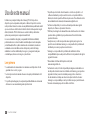 2
2
-
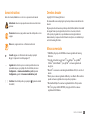 3
3
-
 4
4
-
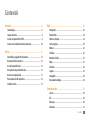 5
5
-
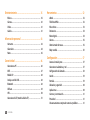 6
6
-
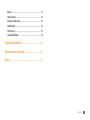 7
7
-
 8
8
-
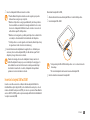 9
9
-
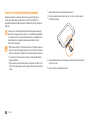 10
10
-
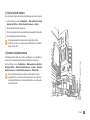 11
11
-
 12
12
-
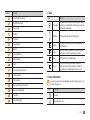 13
13
-
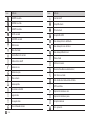 14
14
-
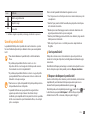 15
15
-
 16
16
-
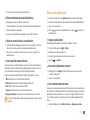 17
17
-
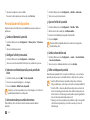 18
18
-
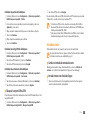 19
19
-
 20
20
-
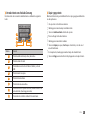 21
21
-
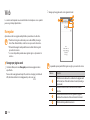 22
22
-
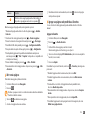 23
23
-
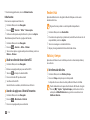 24
24
-
 25
25
-
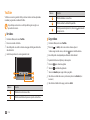 26
26
-
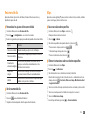 27
27
-
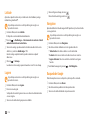 28
28
-
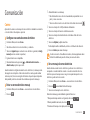 29
29
-
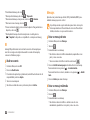 30
30
-
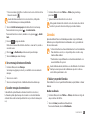 31
31
-
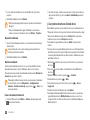 32
32
-
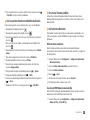 33
33
-
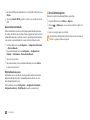 34
34
-
 35
35
-
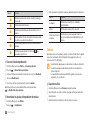 36
36
-
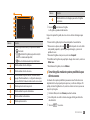 37
37
-
 38
38
-
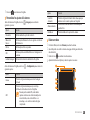 39
39
-
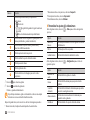 40
40
-
 41
41
-
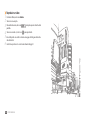 42
42
-
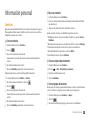 43
43
-
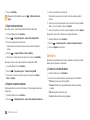 44
44
-
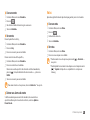 45
45
-
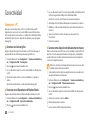 46
46
-
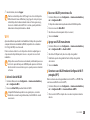 47
47
-
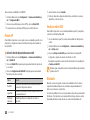 48
48
-
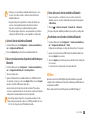 49
49
-
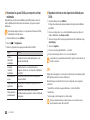 50
50
-
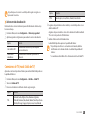 51
51
-
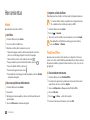 52
52
-
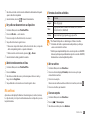 53
53
-
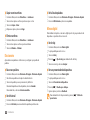 54
54
-
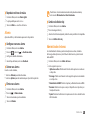 55
55
-
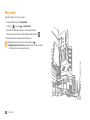 56
56
-
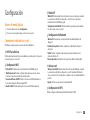 57
57
-
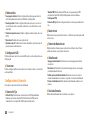 58
58
-
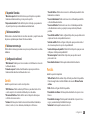 59
59
-
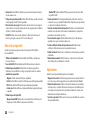 60
60
-
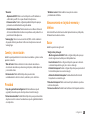 61
61
-
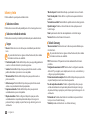 62
62
-
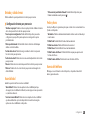 63
63
-
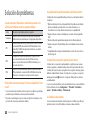 64
64
-
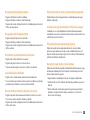 65
65
-
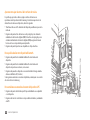 66
66
-
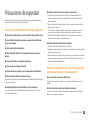 67
67
-
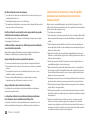 68
68
-
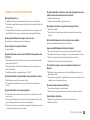 69
69
-
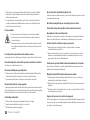 70
70
-
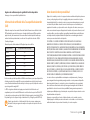 71
71
-
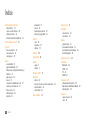 72
72
-
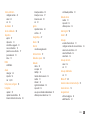 73
73
-
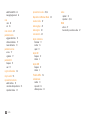 74
74
-
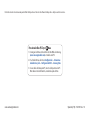 75
75
Samsung GT-P1000/DM16 Manual de usuario
- Categoría
- Smartphones
- Tipo
- Manual de usuario
- Este manual también es adecuado para
Artículos relacionados
-
Samsung GT-I9000 Manual de usuario
-
Samsung GT-S5670L Manual de usuario
-
Samsung GT-S5670B Manual de usuario
-
Samsung GT-S5670L Manual de usuario
-
Samsung SGH-I677 Manual de usuario
-
Samsung GT-S5660L Manual de usuario
-
Samsung GT-I5500L Manual de usuario
-
Samsung GT-I5510L Manual de usuario
-
Samsung GT-S5560i Manual de usuario
-
Samsung GT-P1000N/M16 Manual de usuario